Внесення та виведення коштів Binomo в Малайзії

Як внести кошти в Binomo Malaysia
Внесіть депозит у Binomo Malaysia за допомогою банківського переказу
Депозит на Binomo через Boost
1. Натисніть кнопку « Депозит » у верхньому правому куті екрана.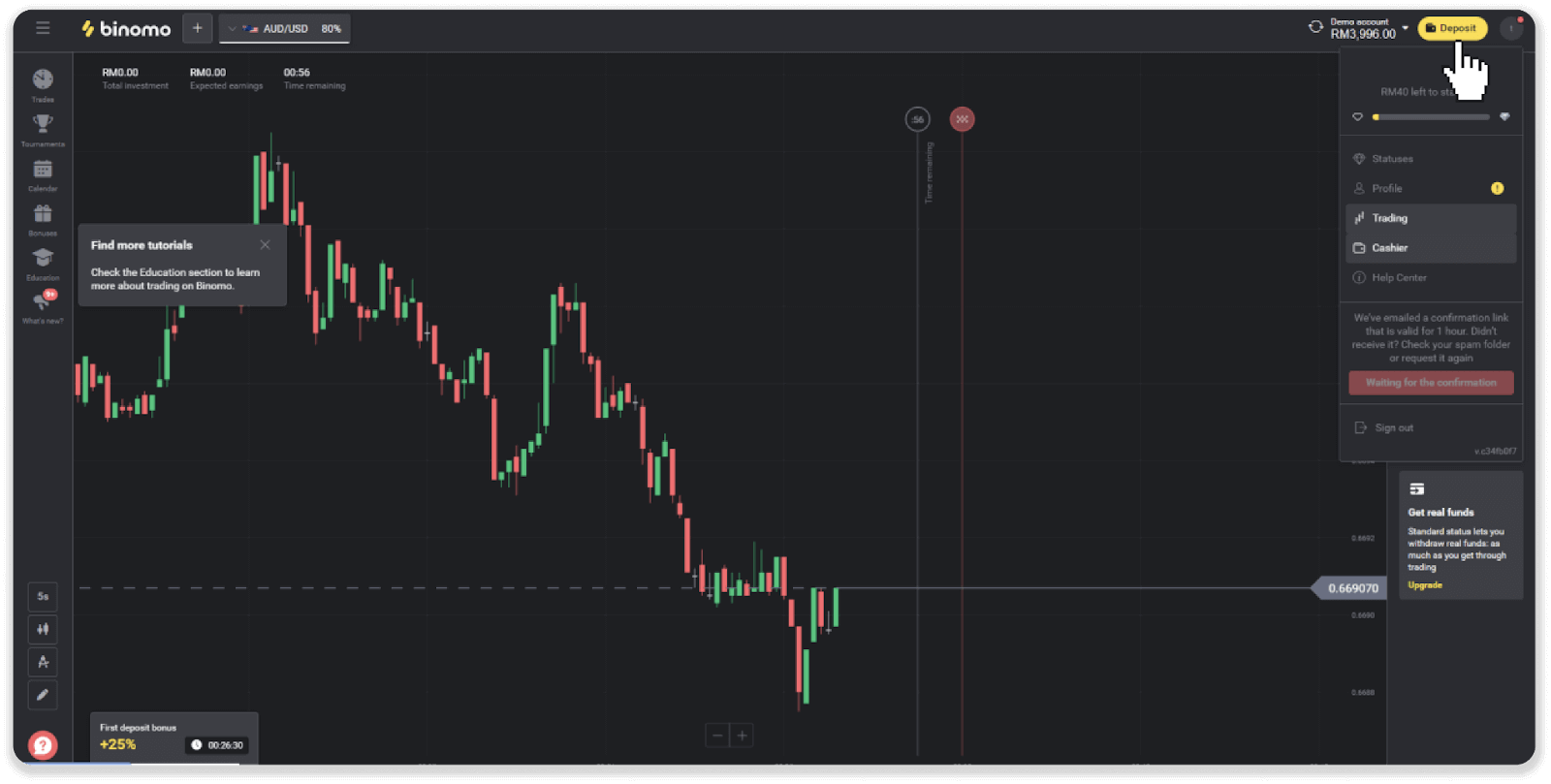
2. Виберіть Малайзію як свою країну та виберіть спосіб оплати «Boost».
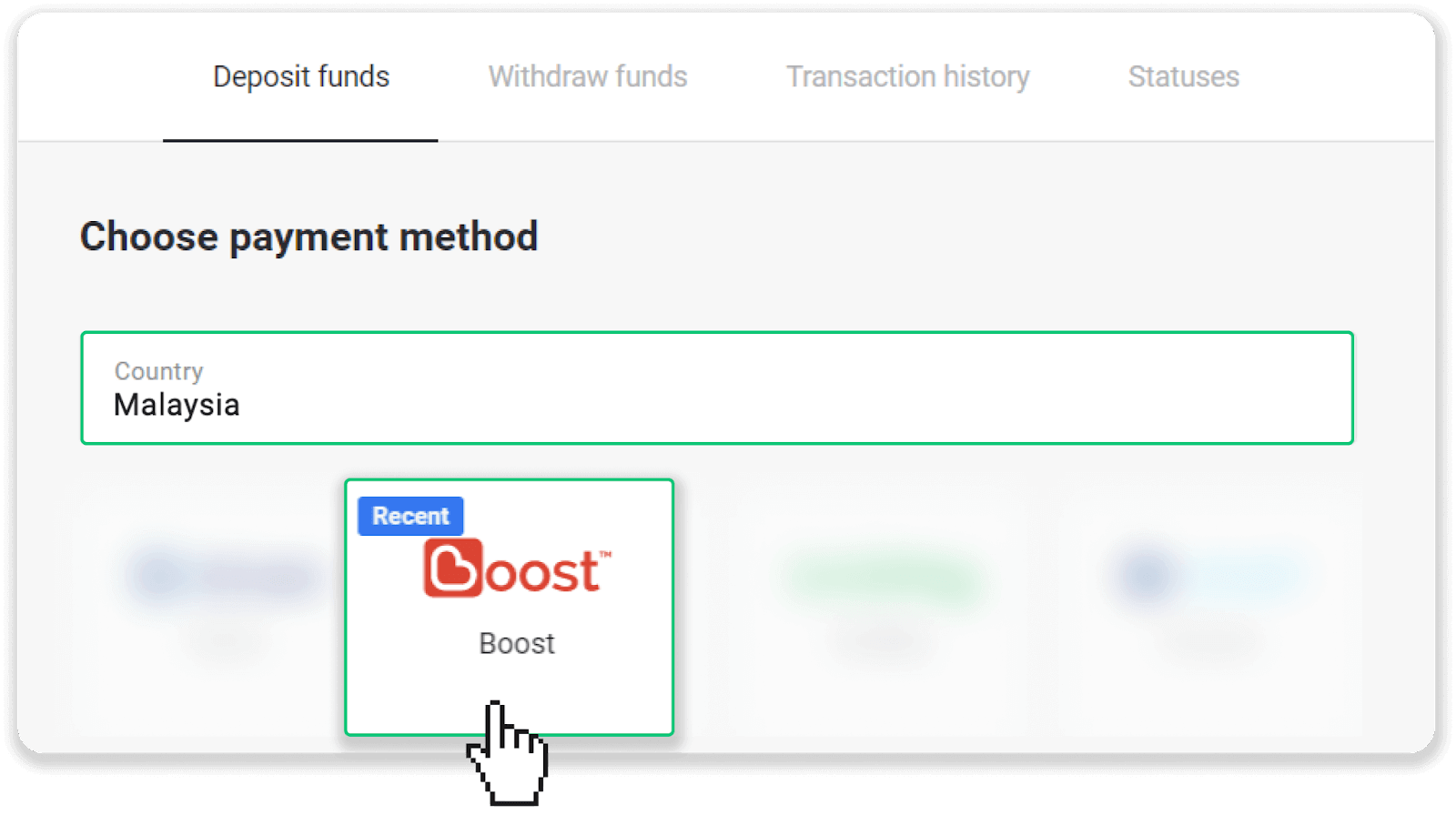
3. Введіть суму депозиту, своє ім’я, адресу електронної пошти та натисніть «Депозит».
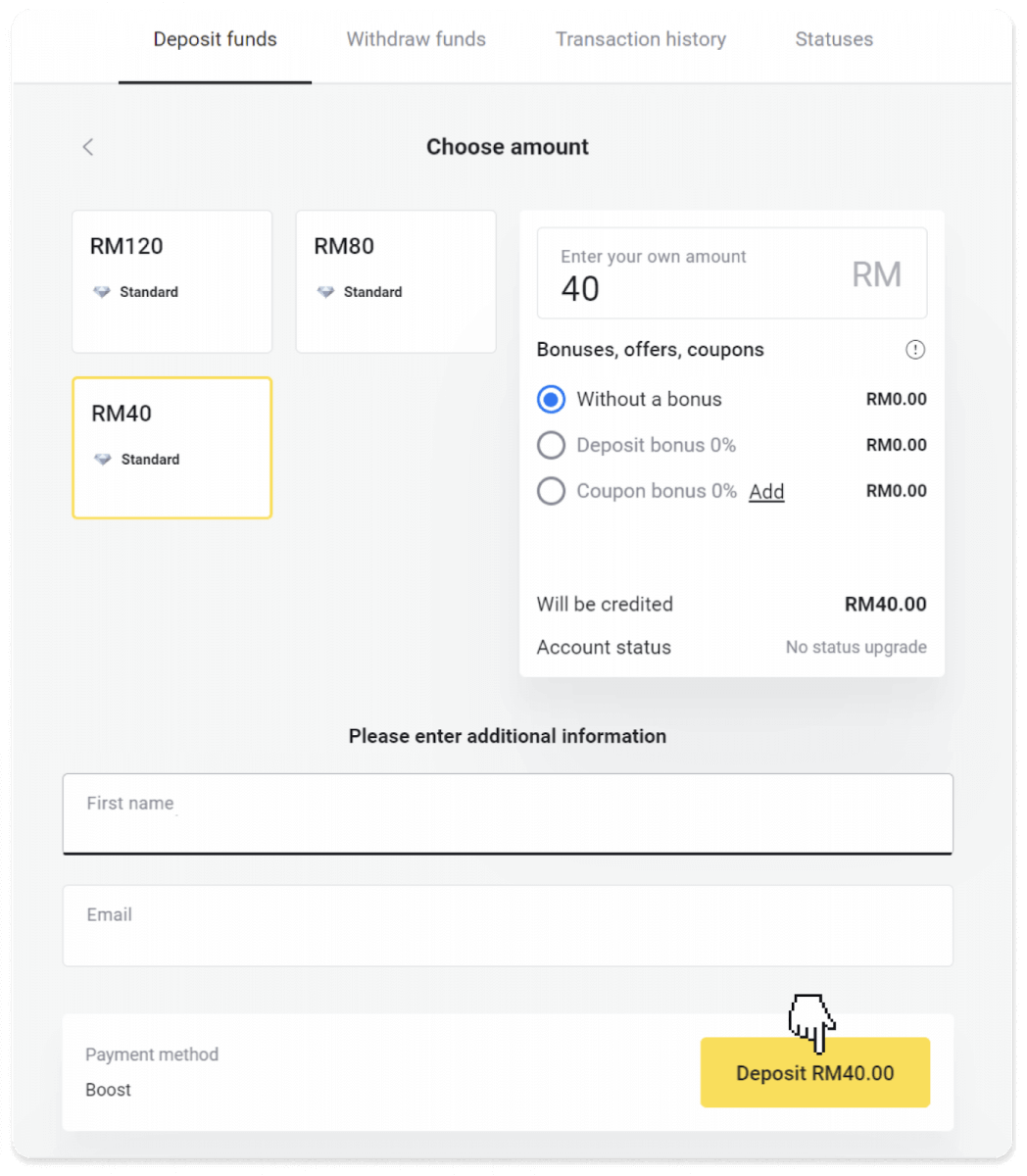
4. Ви перейдете на сторінку з QR-кодом.
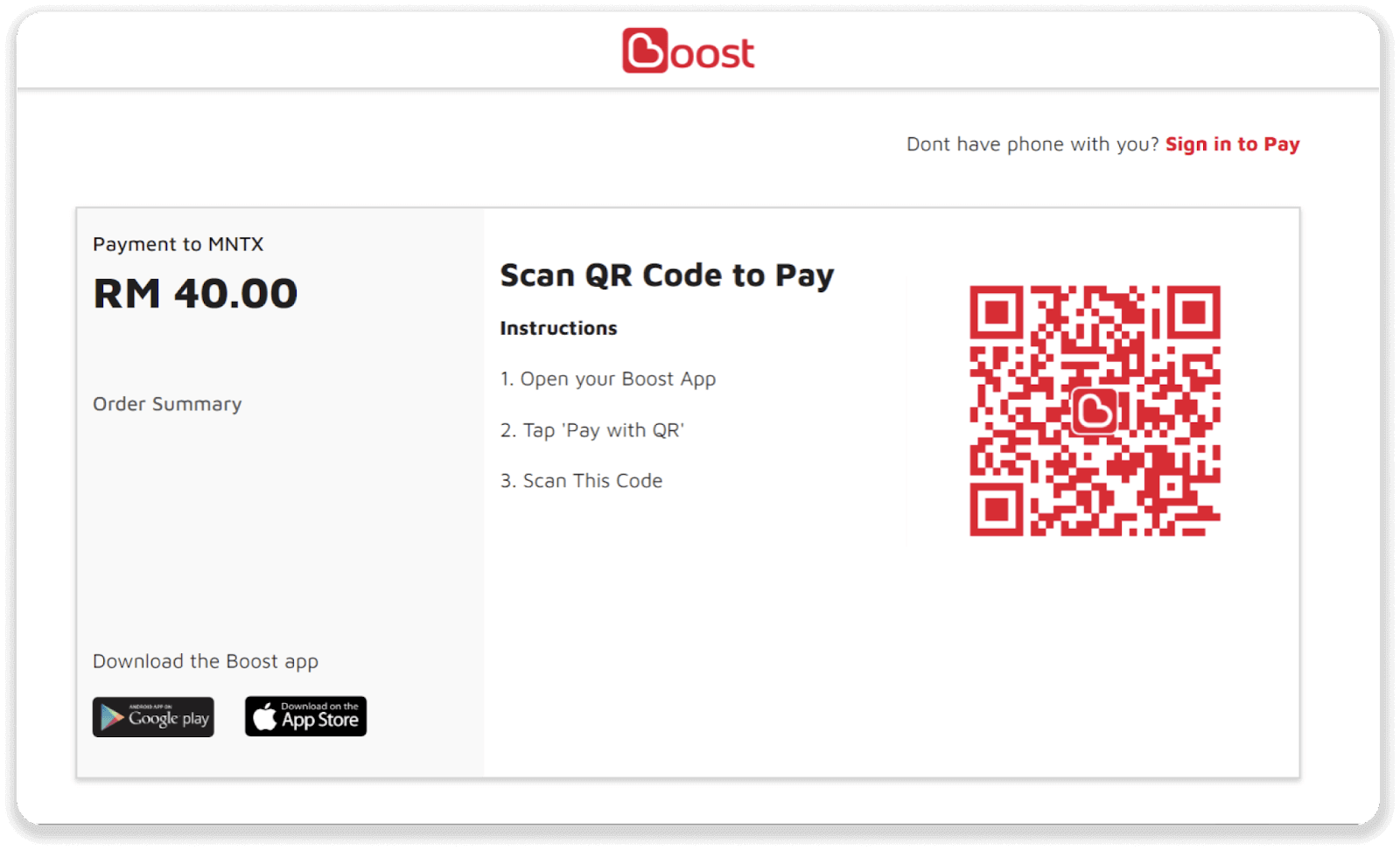
5. Перейдіть до програми Boost на своєму телефоні та торкніться піктограми «Сканувати» внизу екрана. Натисніть кнопку «Я сканую їх» і відскануйте QR-код із кроку 4.
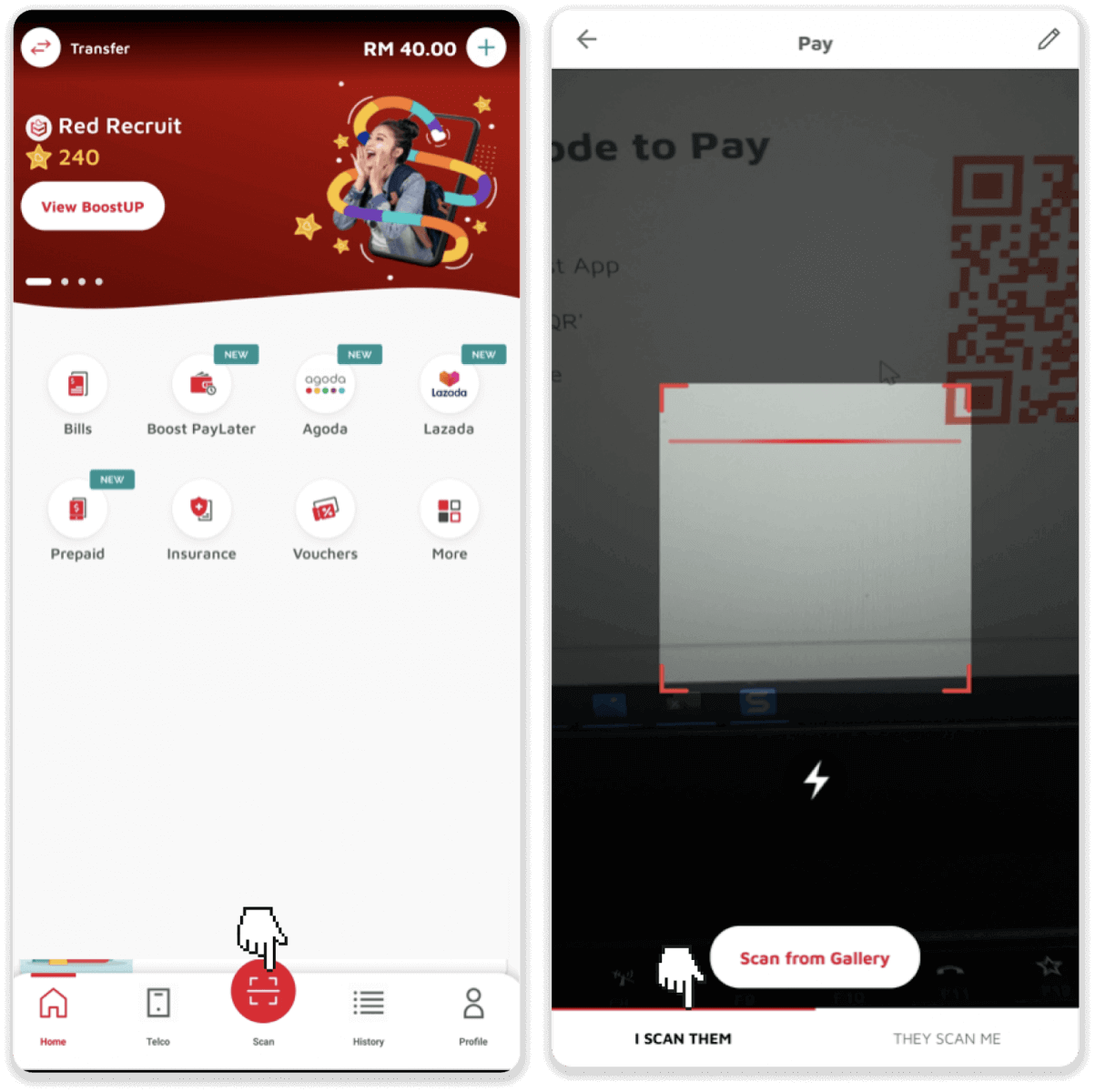
6. Переконайтеся, що сума депозиту правильна, і натисніть «Сплатити». Введіть PIN-код. Ваш платіж пройшов успішно!
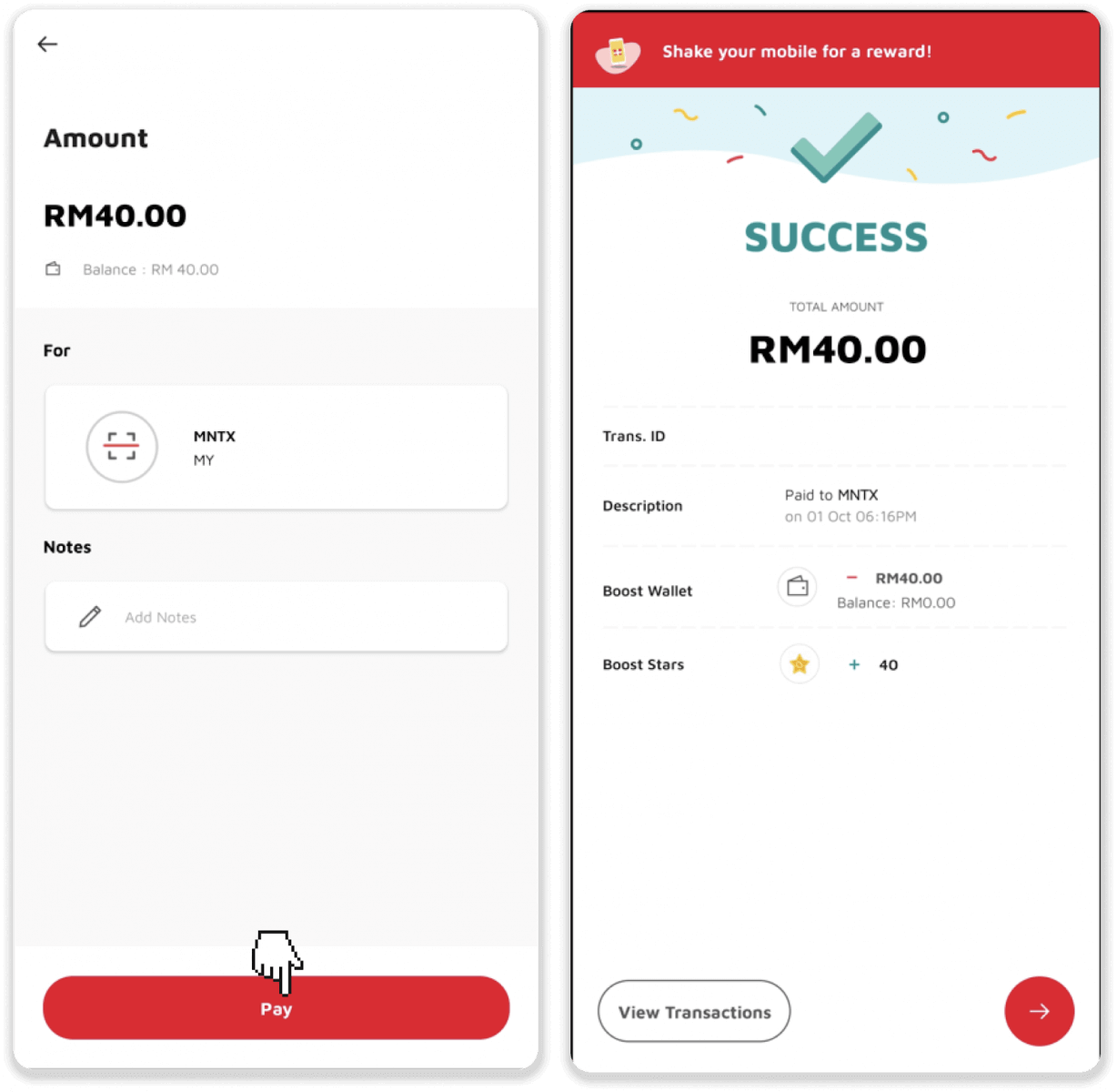
7. Натисніть «OK» на сторінці з QR-кодом.
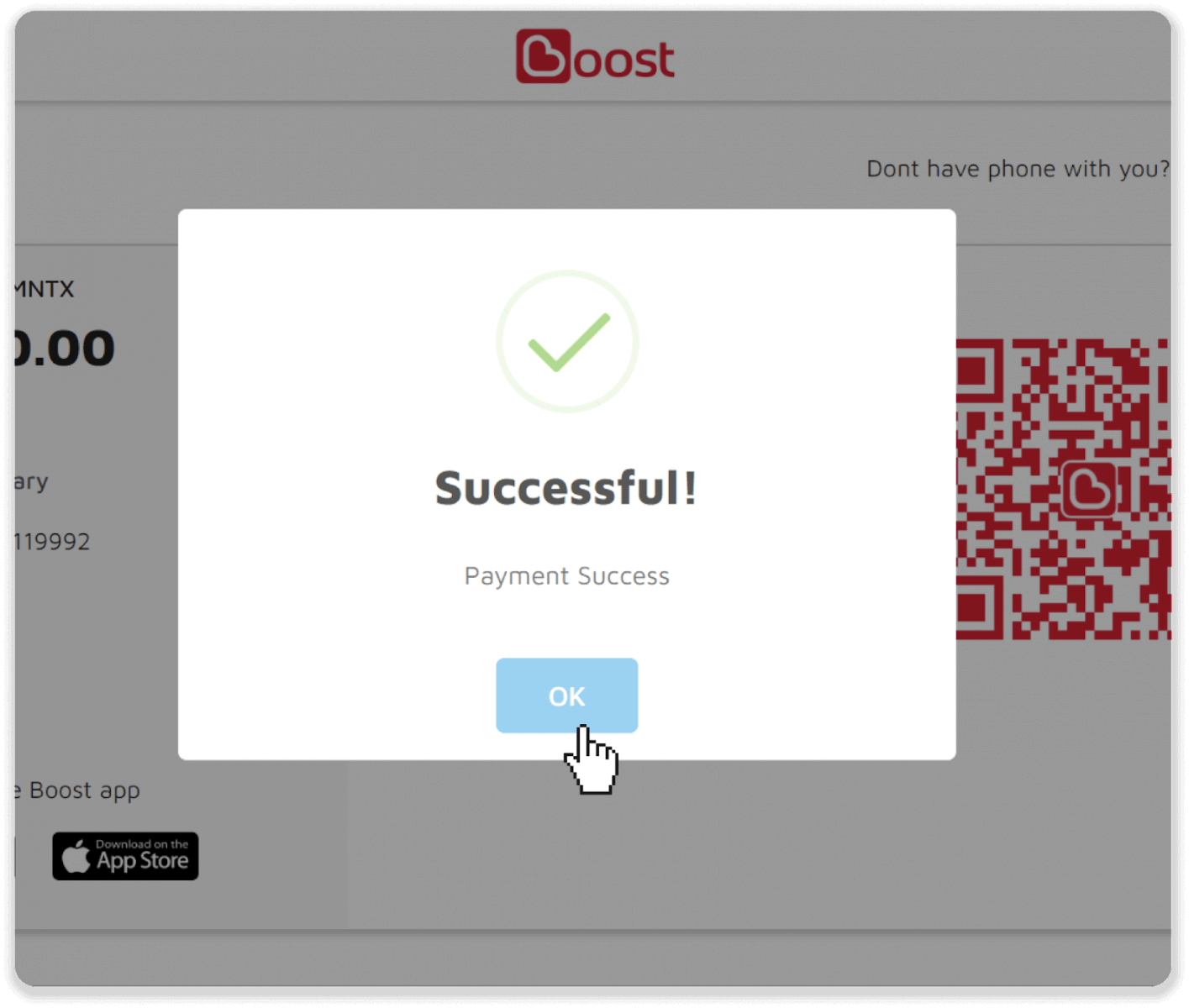
8. Ви можете перевірити статус свого депозиту в «Історії транзакцій» на Binomo.

Депозит на Binomo через GrabPay
1. Натисніть кнопку « Депозит » у верхньому правому куті екрана.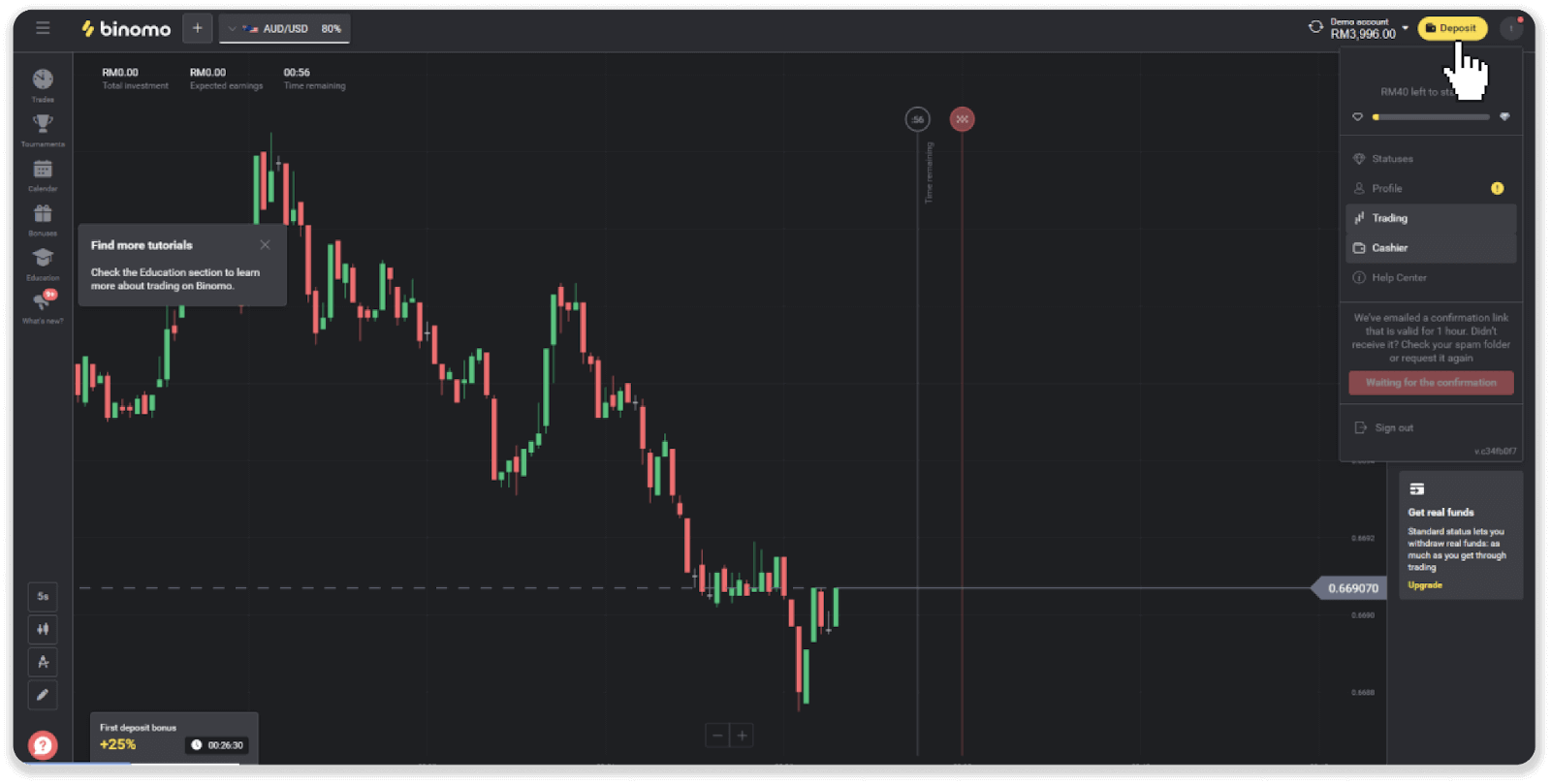
2. Виберіть Малайзію як свою країну та виберіть метод «GrabPay».
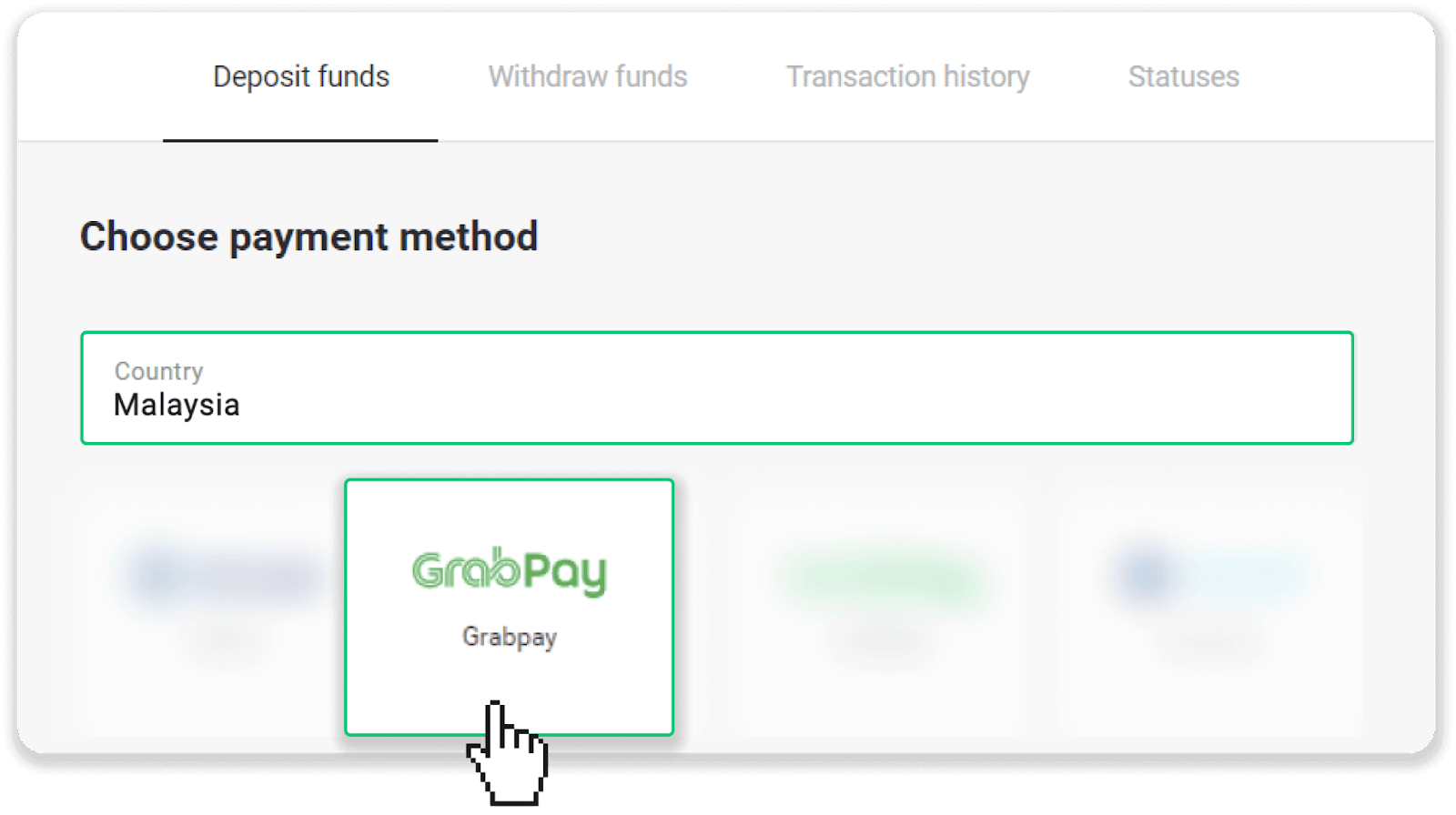
3. Введіть суму депозиту, введіть свою електронну адресу та натисніть «Депозит».
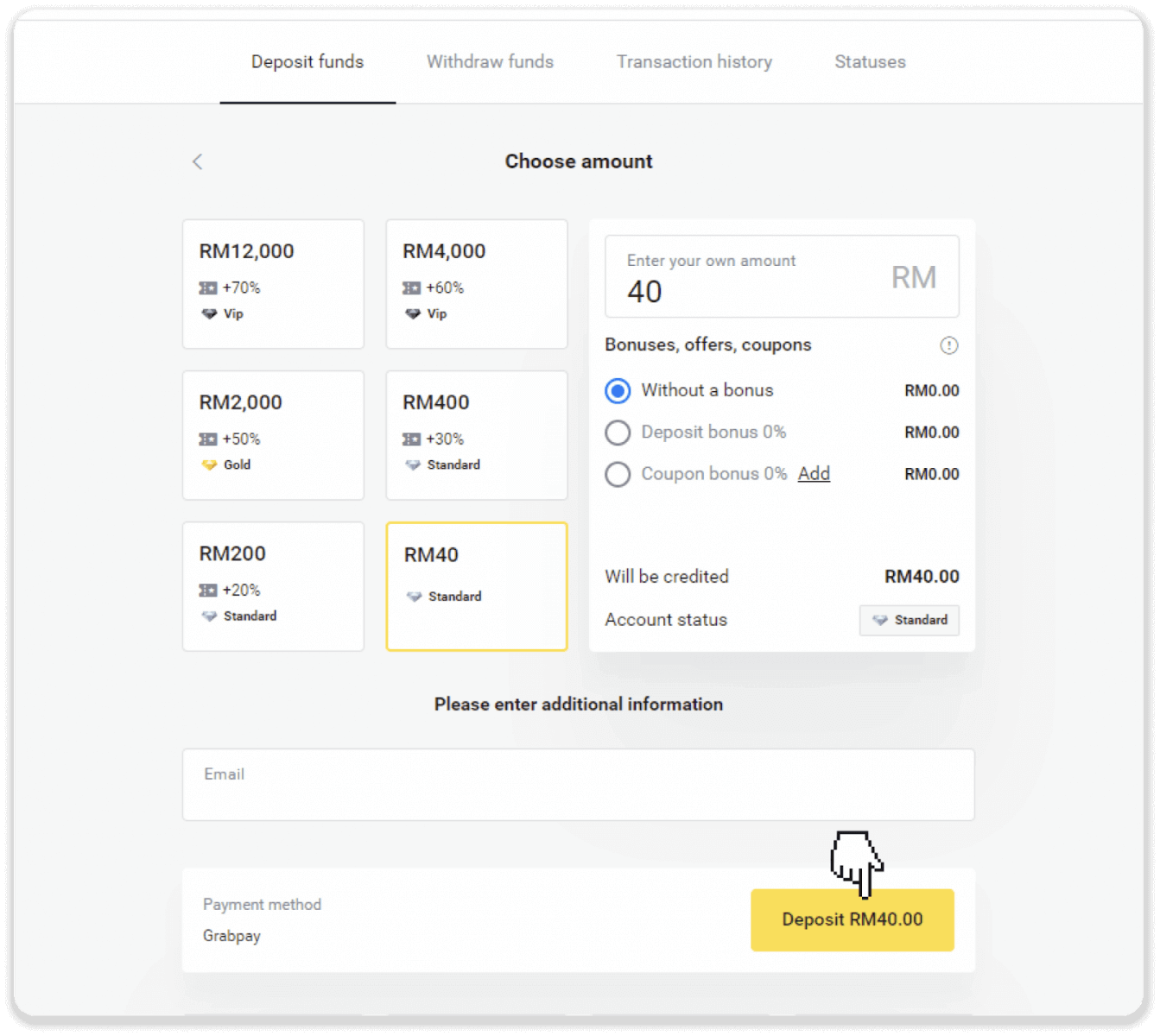
4. Вас буде переведено на сторінку постачальника платежів. Увійдіть у свій обліковий запис GrabPay.
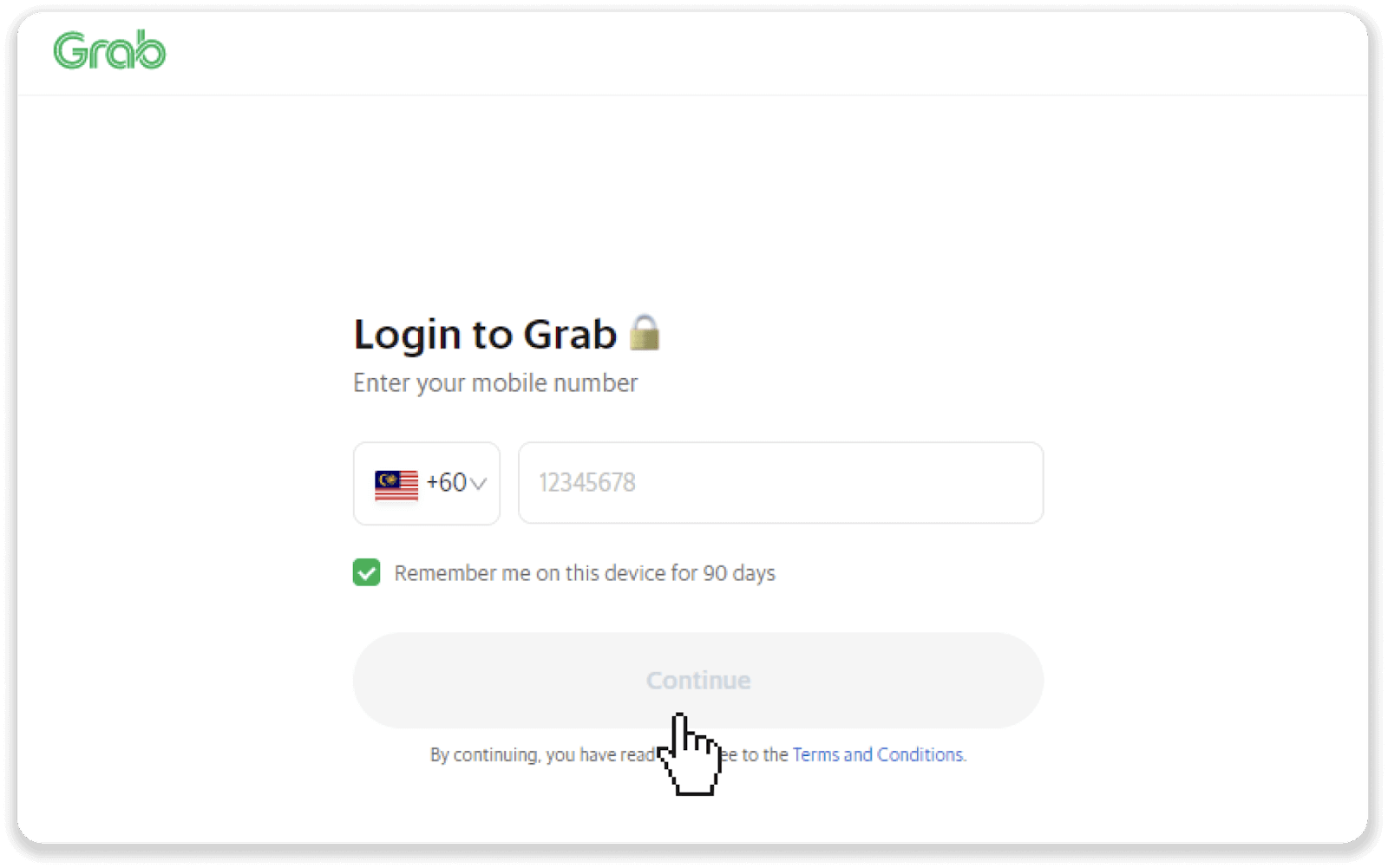
5. Введіть код підтвердження OTP, надісланий на ваш телефон.
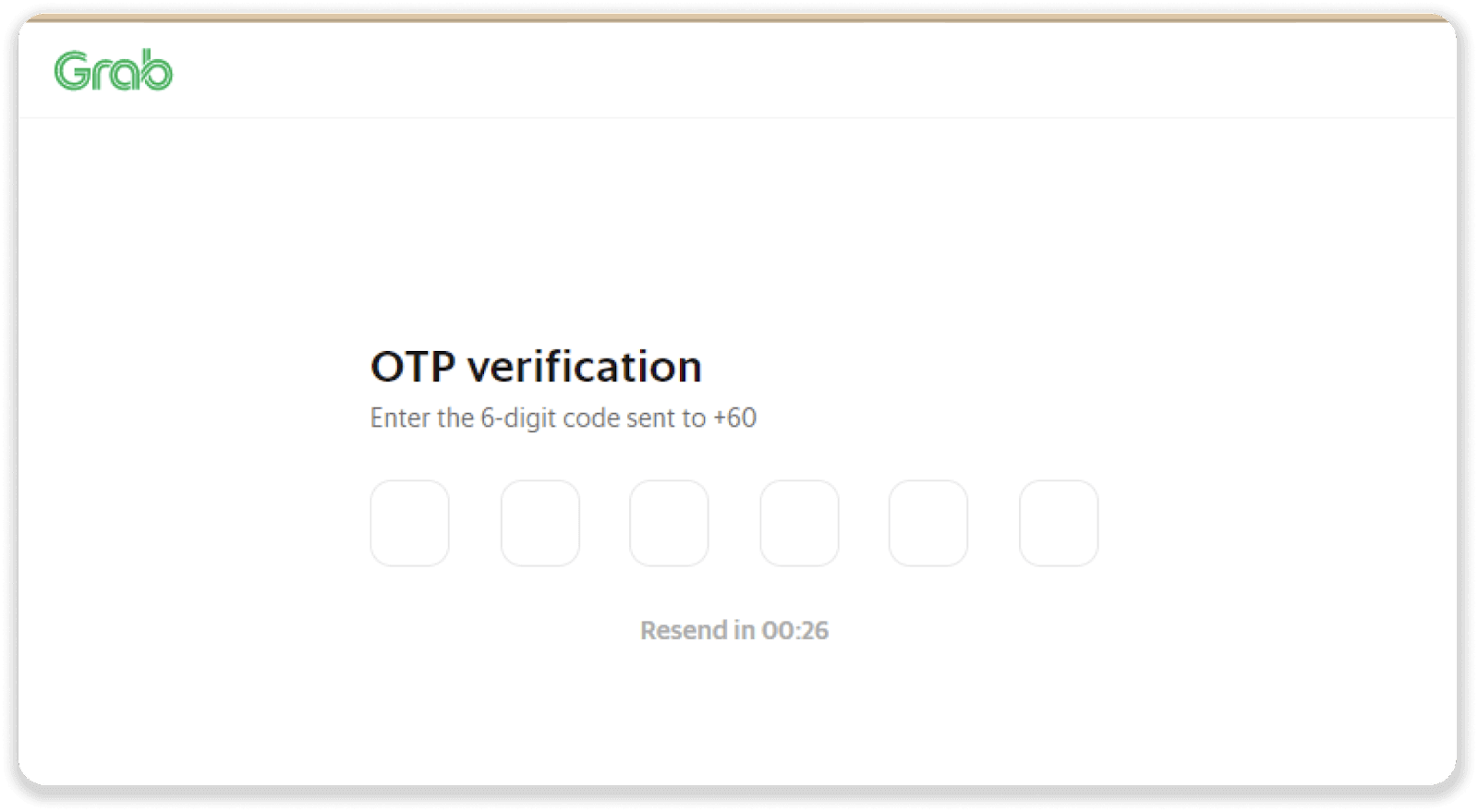
6. Натисніть «Оплатити», щоб підтвердити платіж.
Примітка . Якщо на вашому балансі GrabPay недостатньо коштів, ви побачите кнопку «Поповнити». Ви можете поповнити рахунок GrabPay, а потім продовжити вносити депозит.
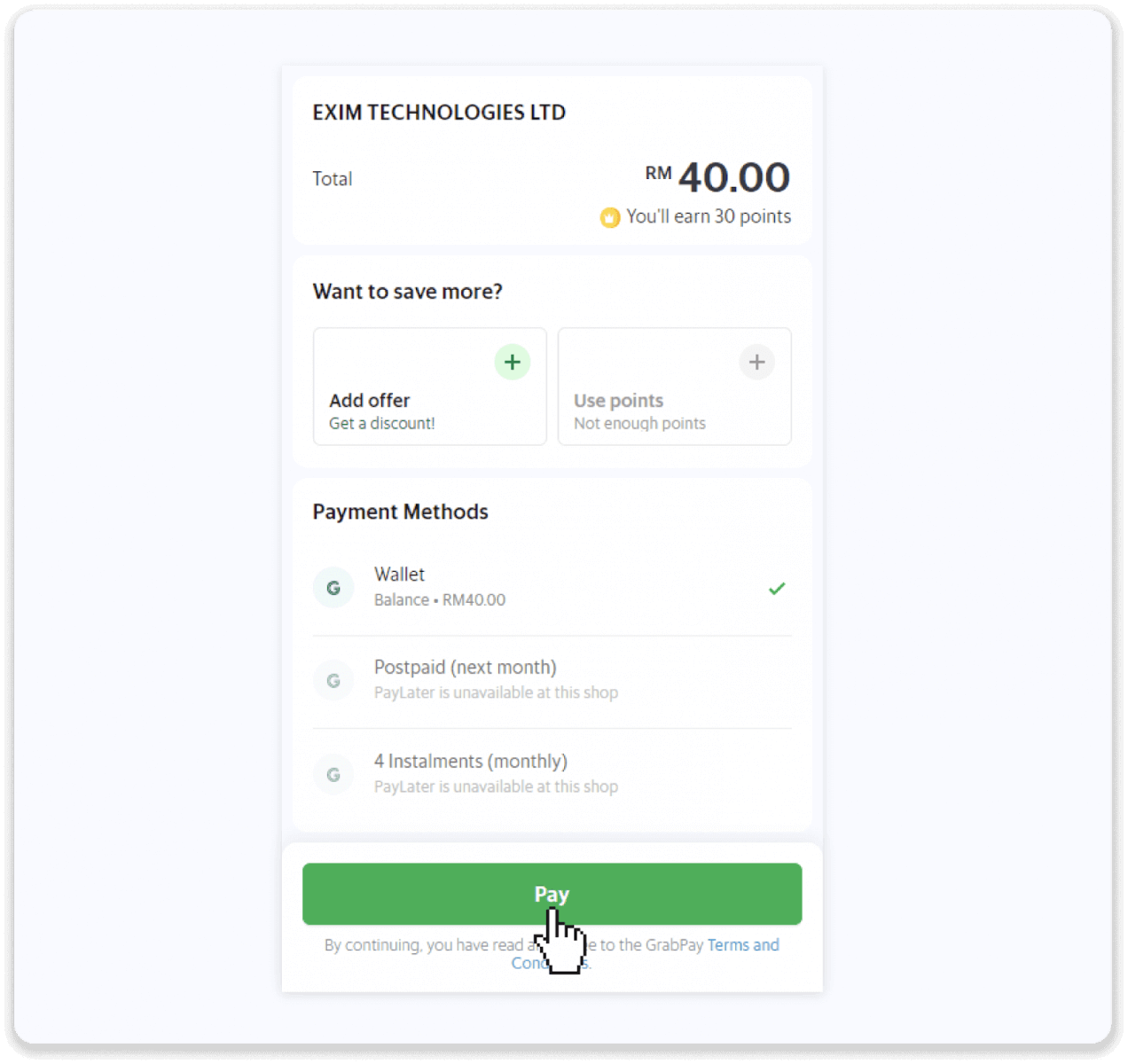
7. Введіть PIN-код GrapPay.
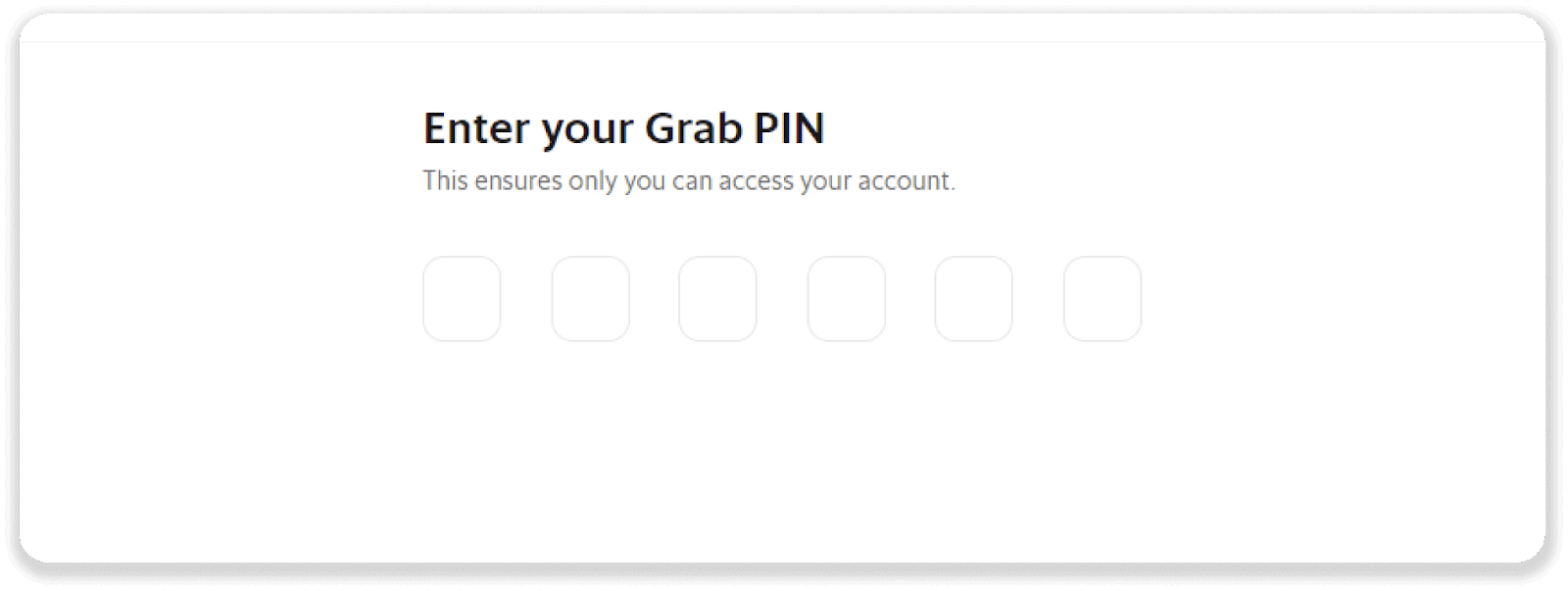
7. Ваш платіж пройшов успішно. Ви можете повернутися до Binomo.
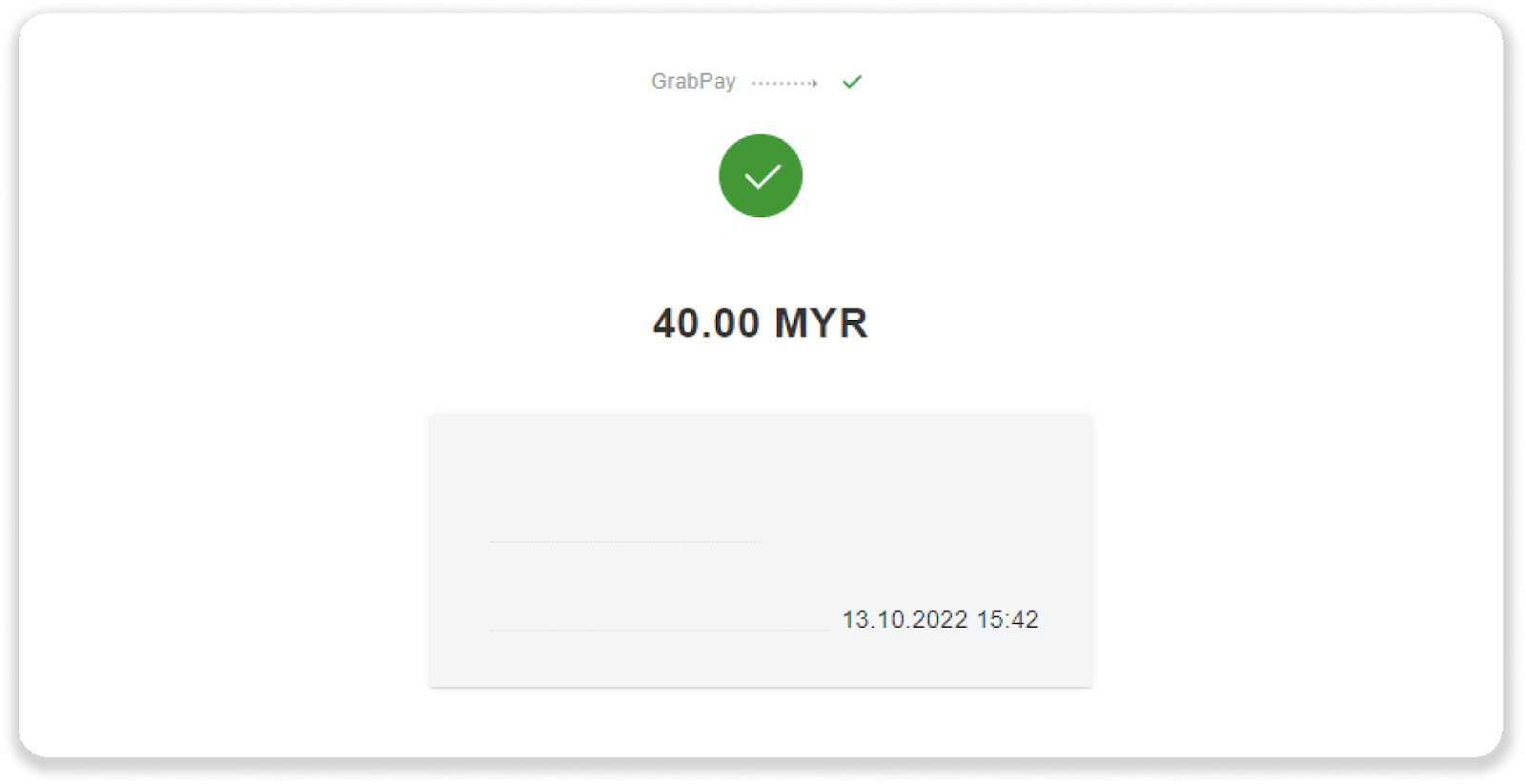
10. Ви можете перевірити статус свого депозиту в «Історії транзакцій» на Binomo.

Внесіть депозит на Binomo за допомогою банківського переказу
1. Натисніть кнопку « Депозит » у верхньому правому куті екрана. 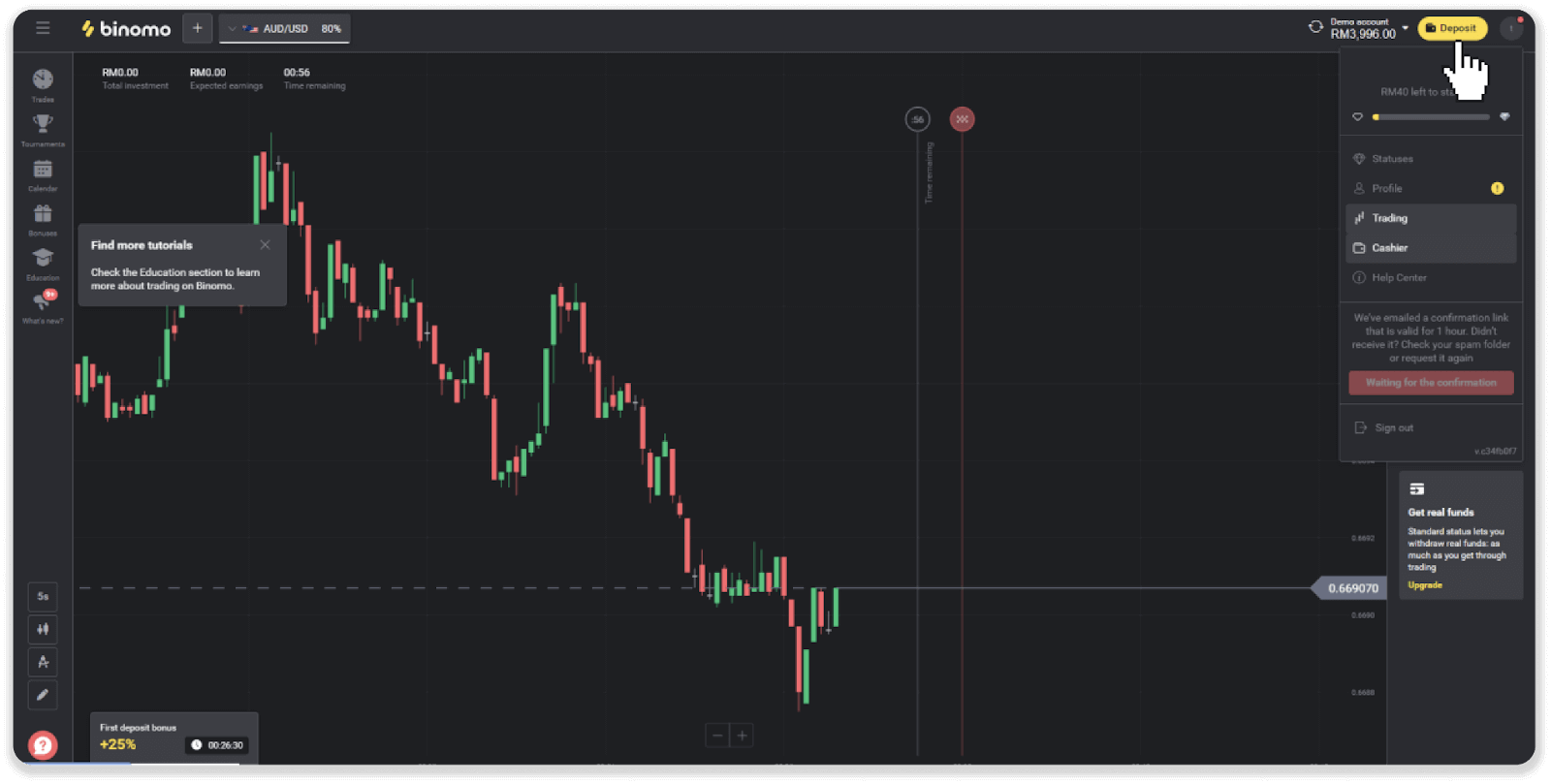
2. Виберіть «Малайзія» в розділі «Країна» та виберіть спосіб оплати «Банківський переказ». 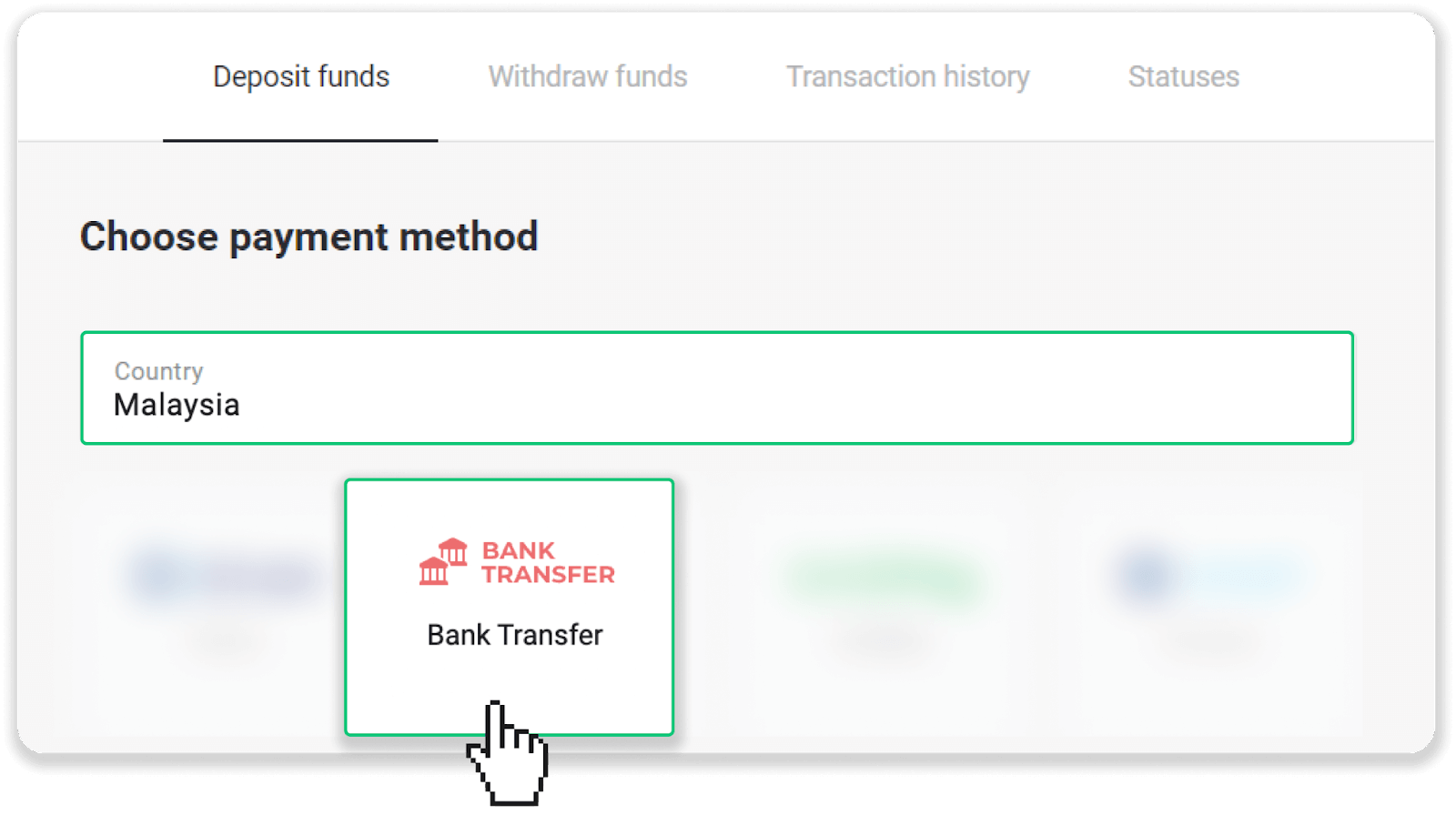
3. Введіть суму депозиту та натисніть «Депозит». 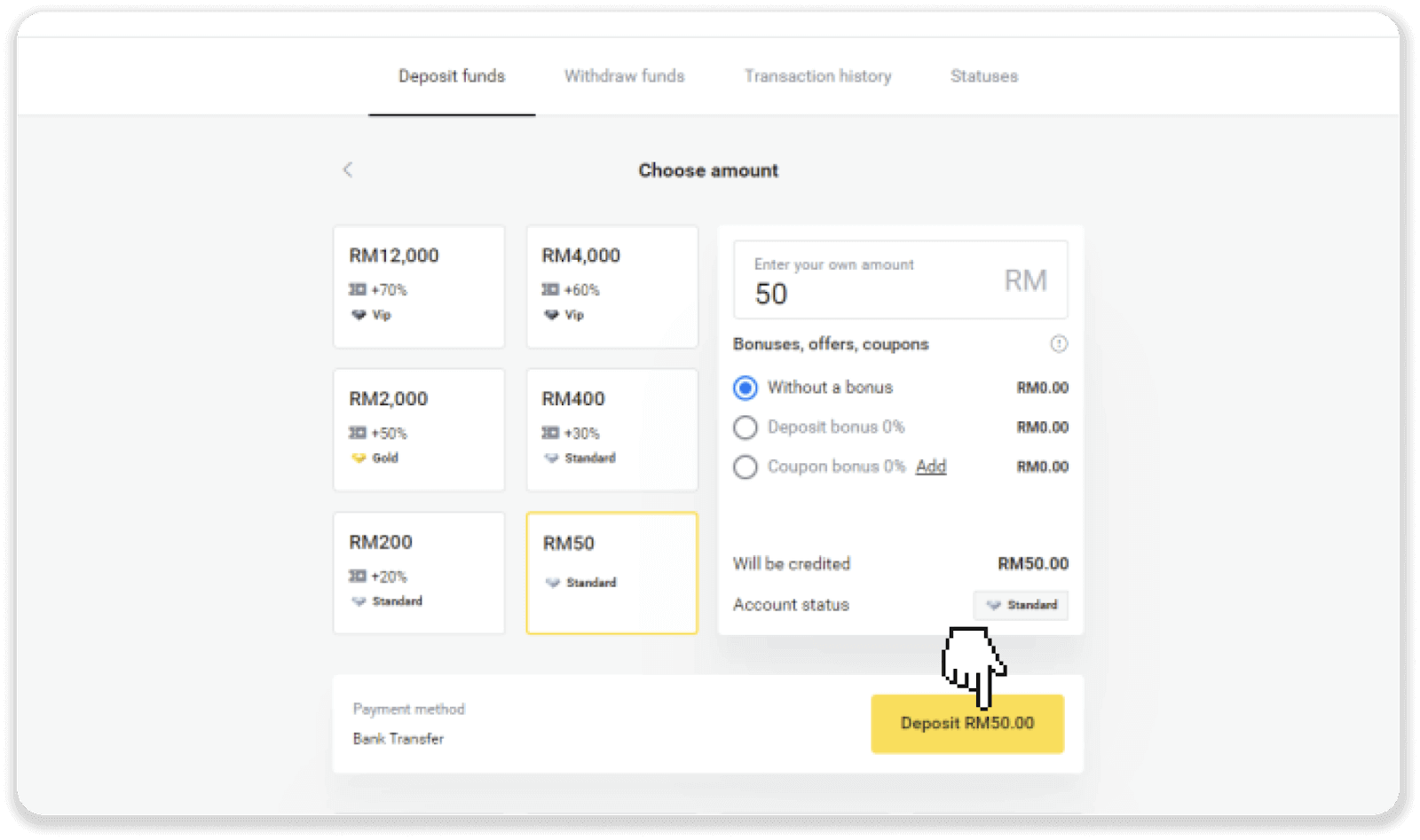
4. Ви можете зробити депозит через будь-який із запропонованих банків. Виберіть банк і натисніть «Надіслати».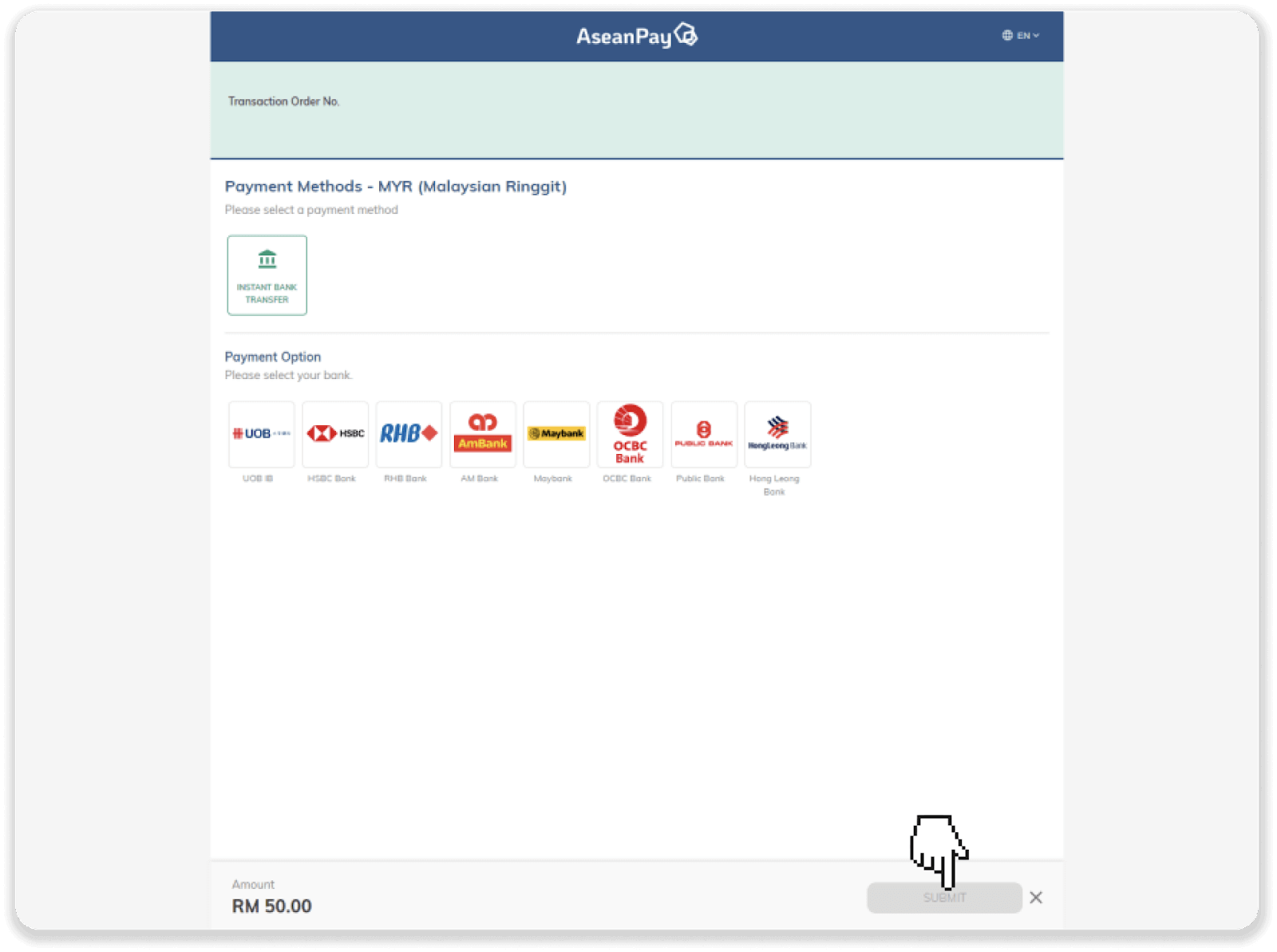
5. Увійдіть у свій банківський рахунок за допомогою банківських облікових даних.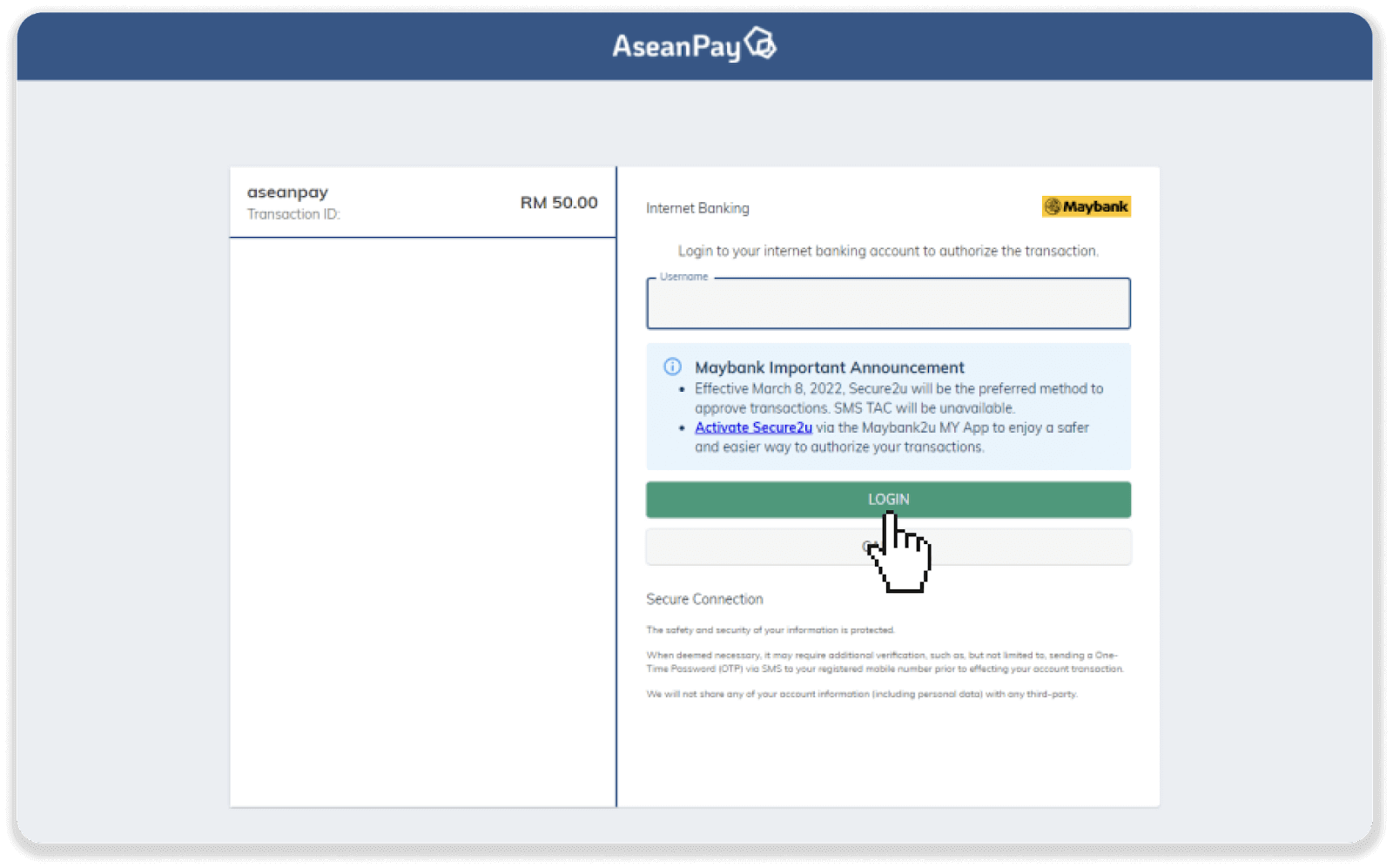
6. Натисніть «Подати запит на безпечну перевірку», щоб підтвердити платіж зі свого телефону та завершити транзакцію. 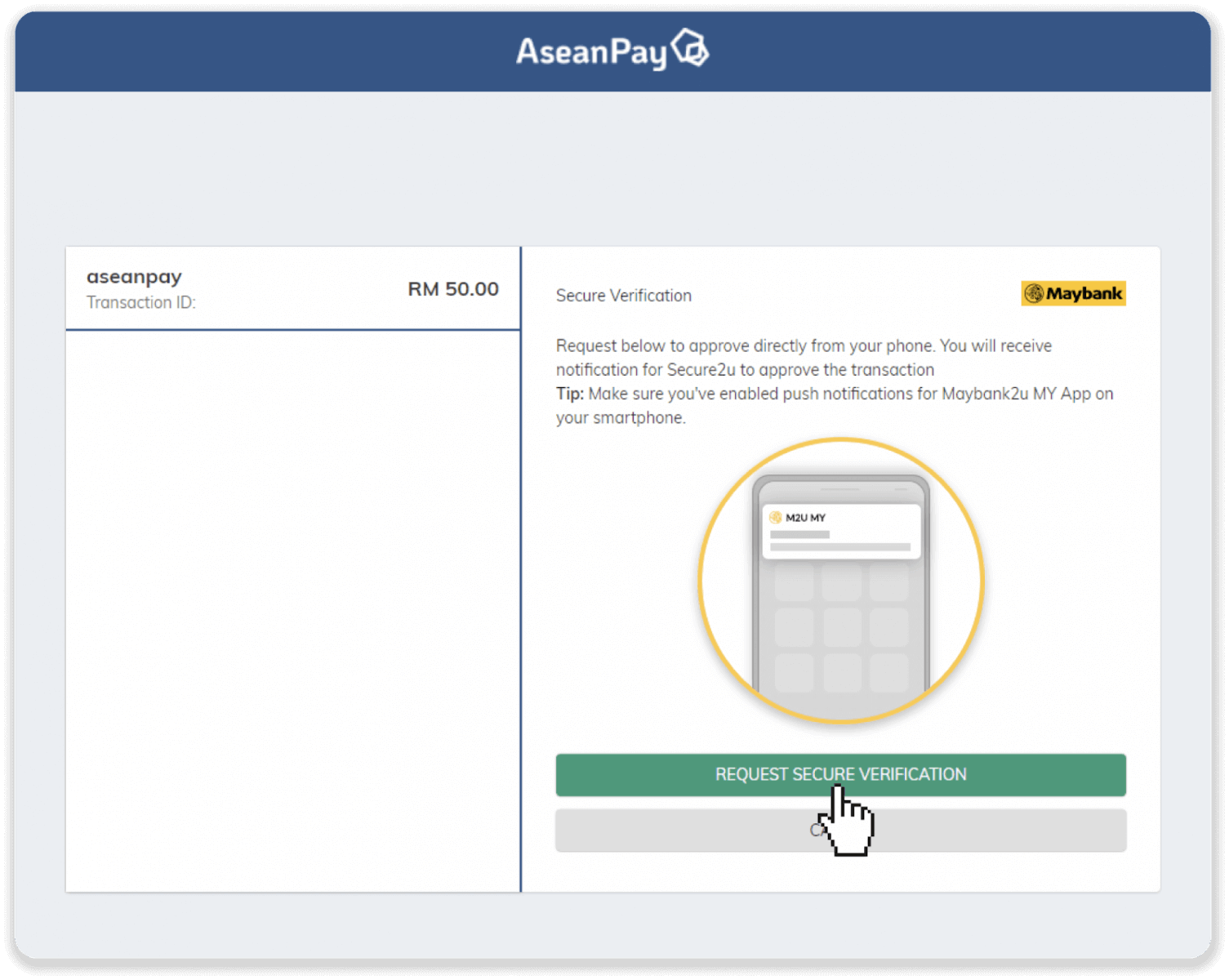
7. Після завершення транзакції натисніть «Повернутися до продавця», щоб повернутися до Binomo. 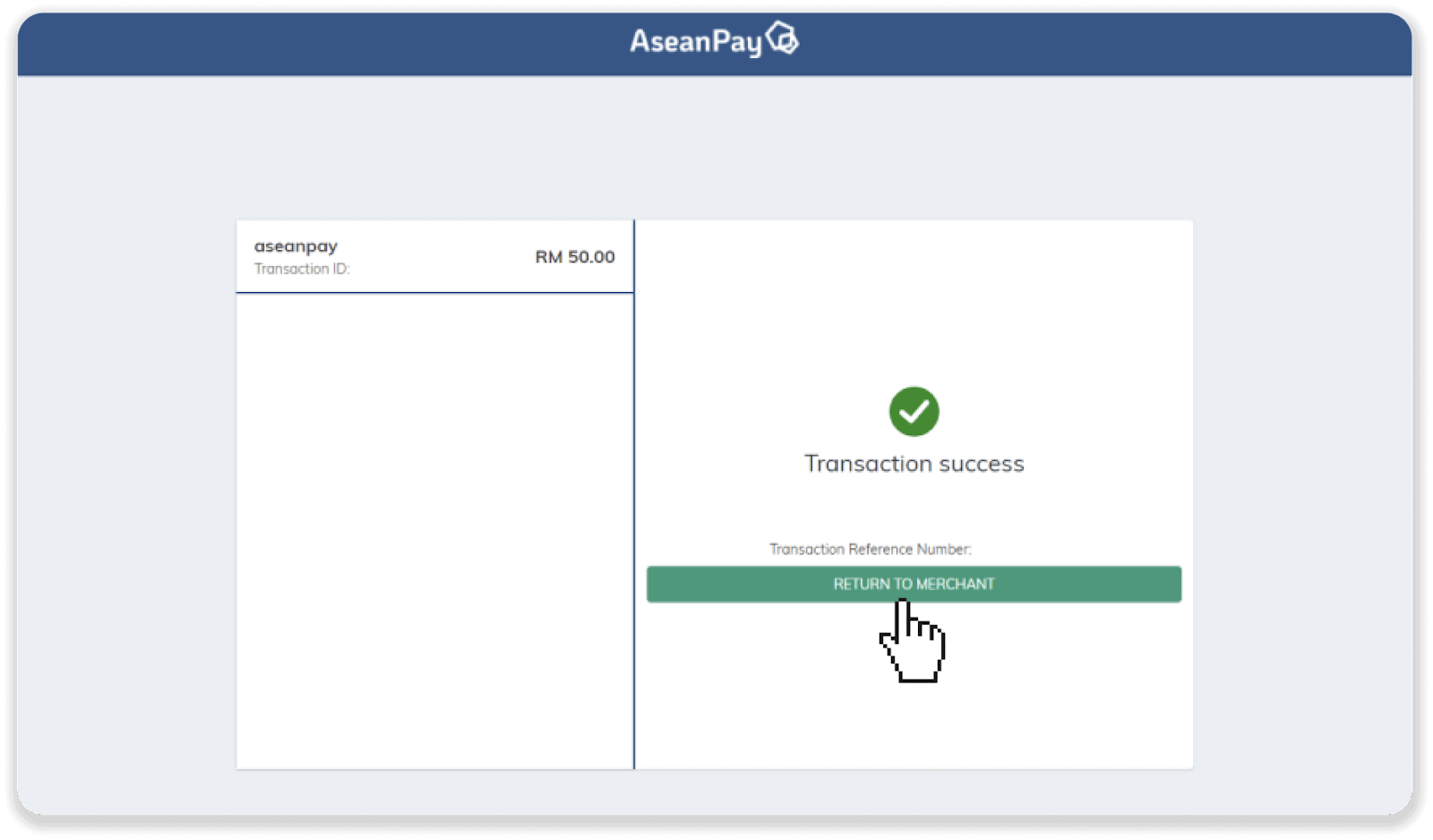
8. Ви побачите підтвердження свого депозиту. Ви також можете перевірити його статус в «Історії транзакцій» на Binomo.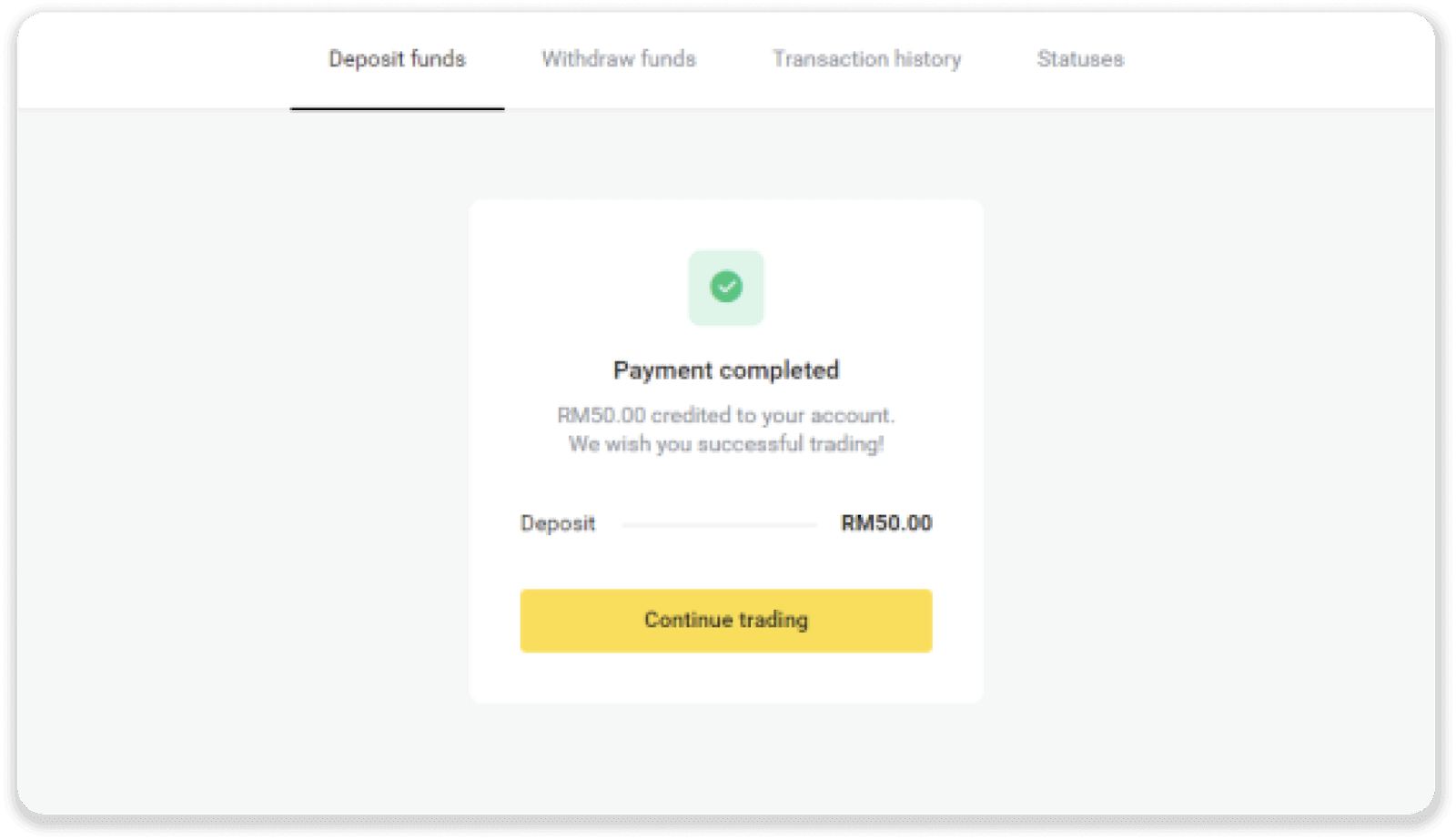
Внесіть депозит у Binomo Malaysia через електронні гаманці
Депозит на Binomo через Shopee
1. Натисніть кнопку « Депозит » у верхньому правому куті екрана. 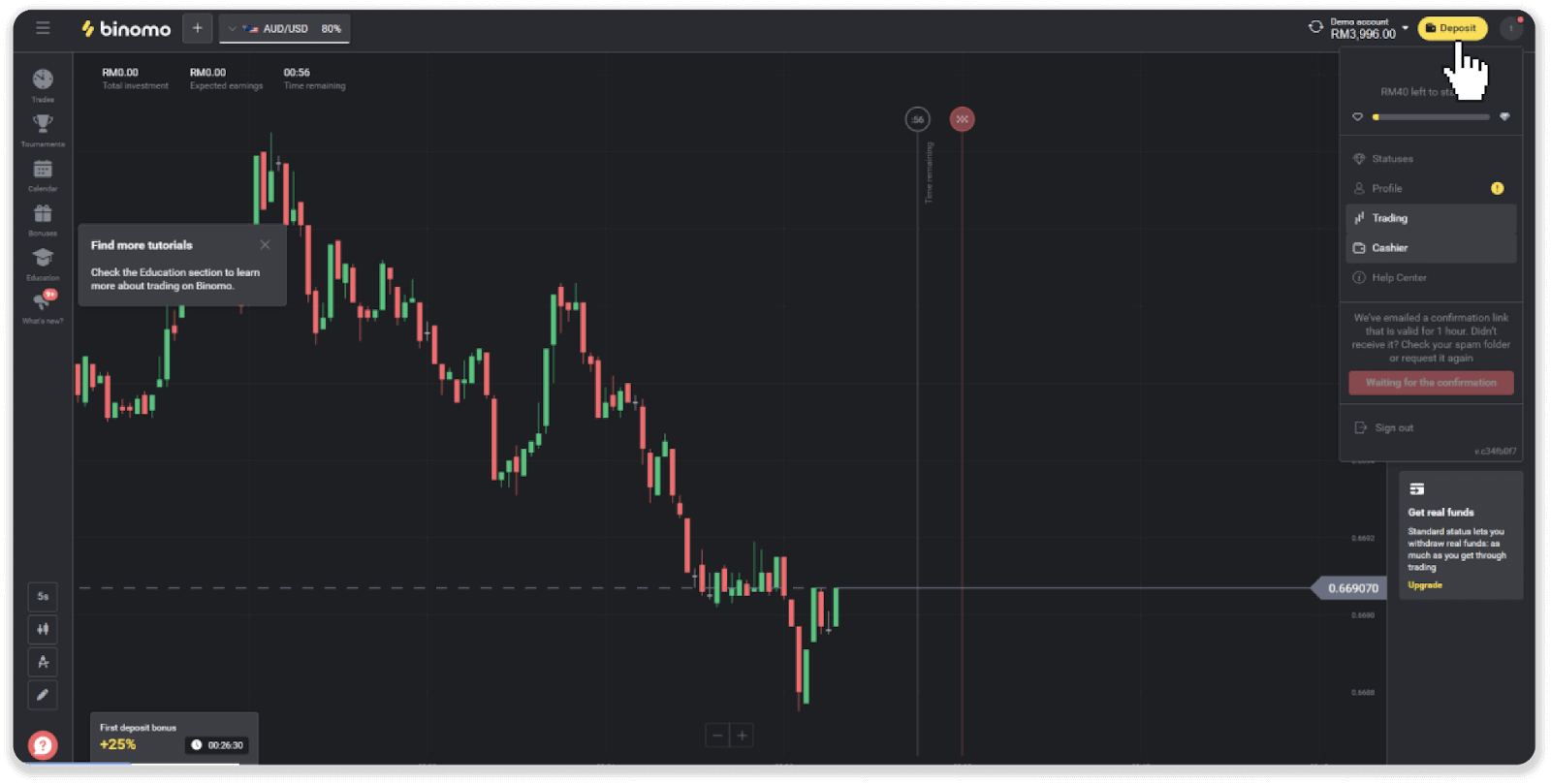
2. Виберіть Малайзію як вашу країну та виберіть метод «Shopee». 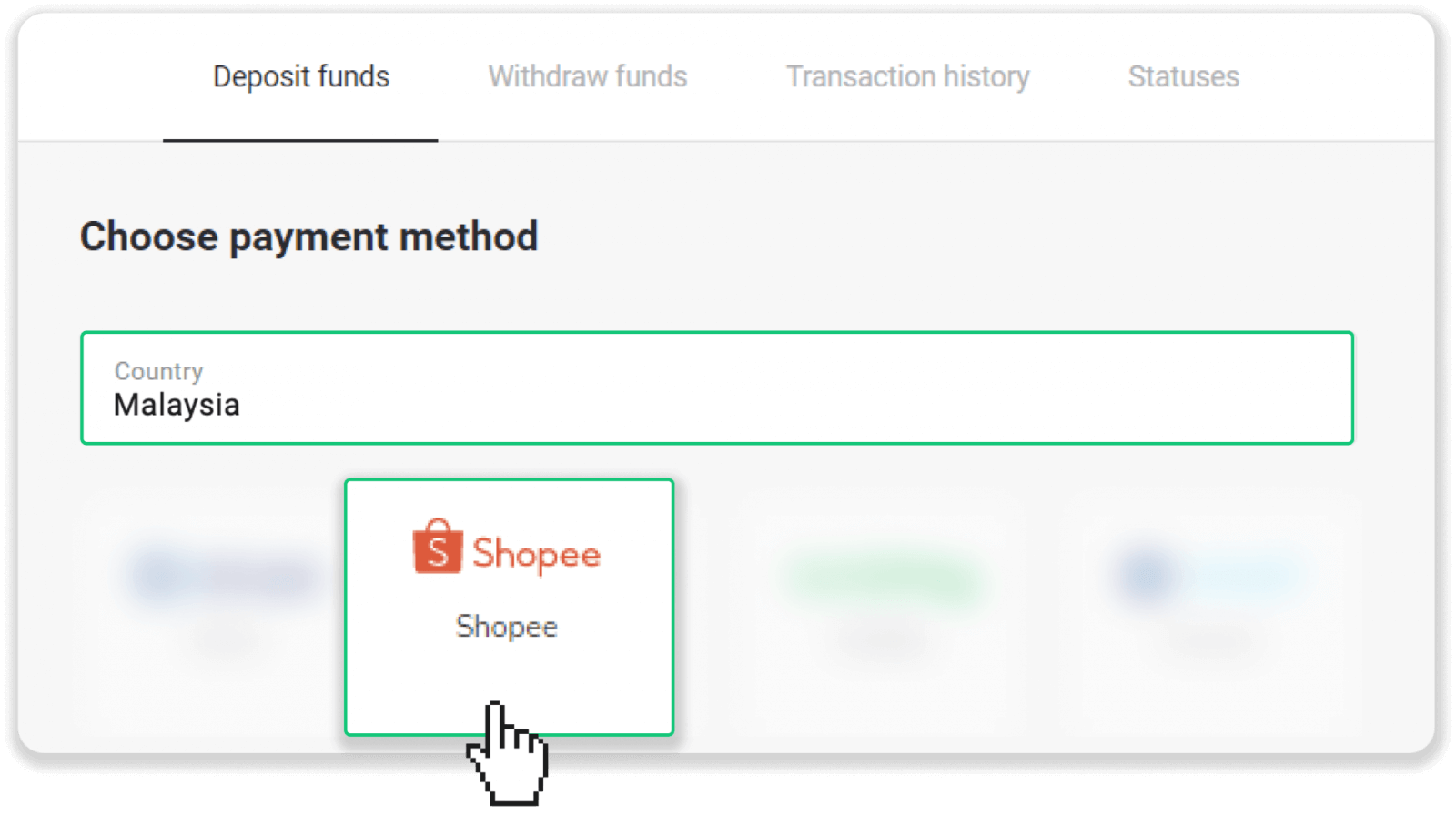
3. Виберіть суму депозиту, введіть своє ім’я та прізвище та електронну адресу та натисніть «Депозит». 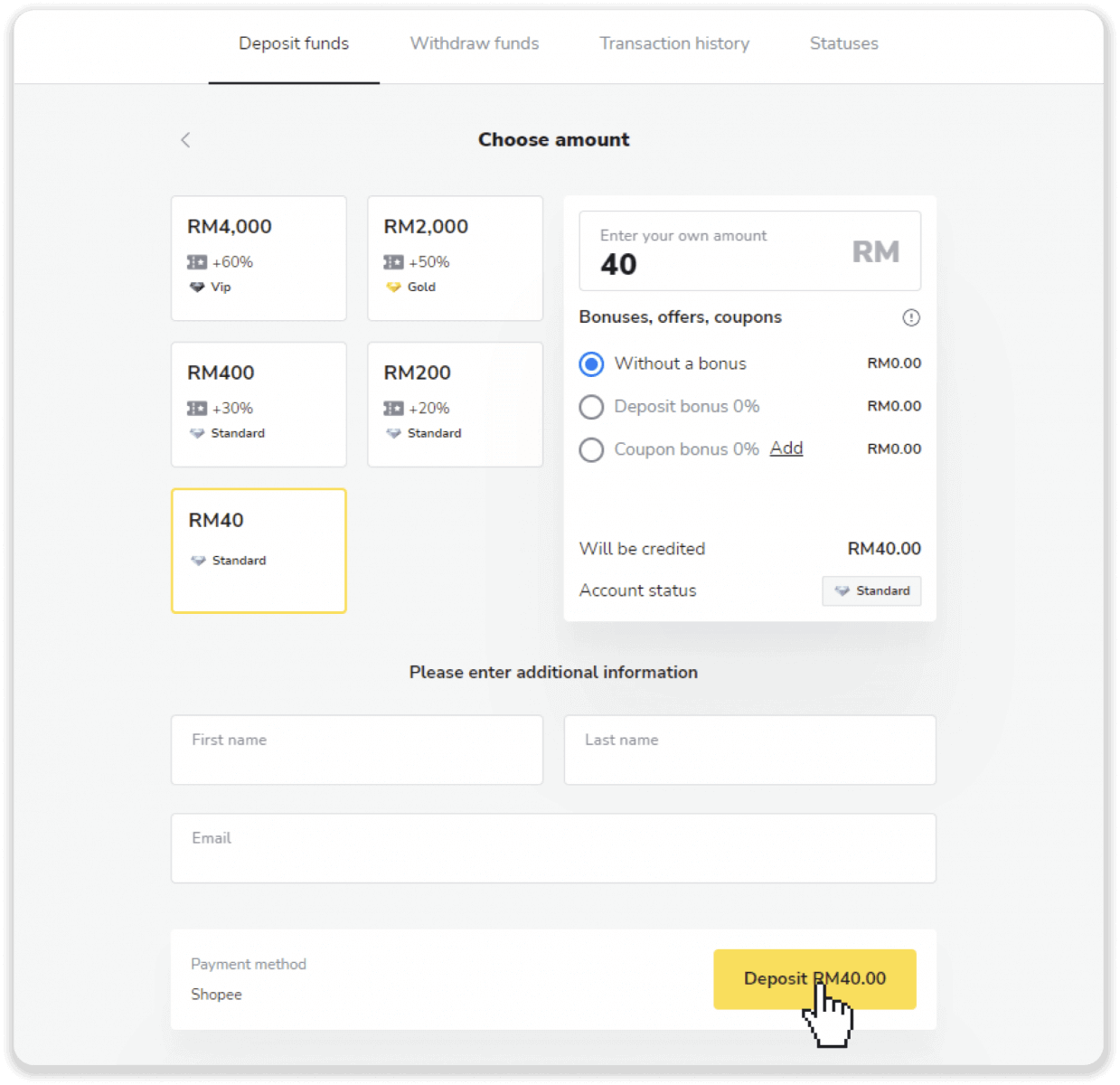
4. Ви побачите сторінку з QR-кодом. Переконайтеся, що валюта та сума правильні, і відскануйте код за допомогою програми Shopee на телефоні протягом 5 хвилин. 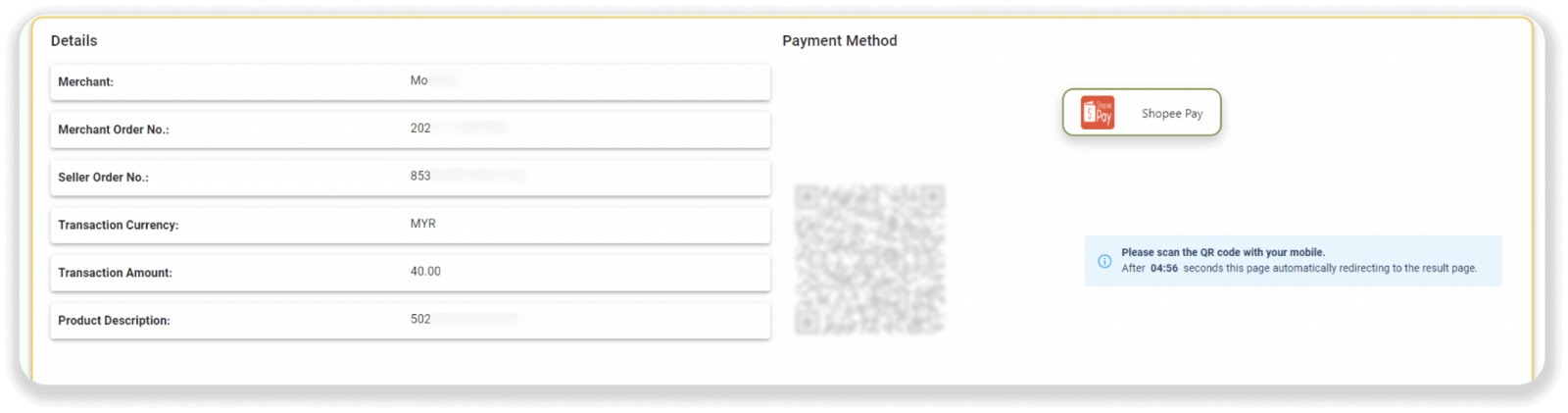
5. Відкрийте програму Shopee на телефоні, торкніться піктограми «ShopeePay», а потім торкніться піктограми «Сканувати». Відскануйте QR-код з екрана ПК або зі знімка екрана. Не забудьте відсканувати код до закінчення терміну його дії (протягом 5 хвилин). 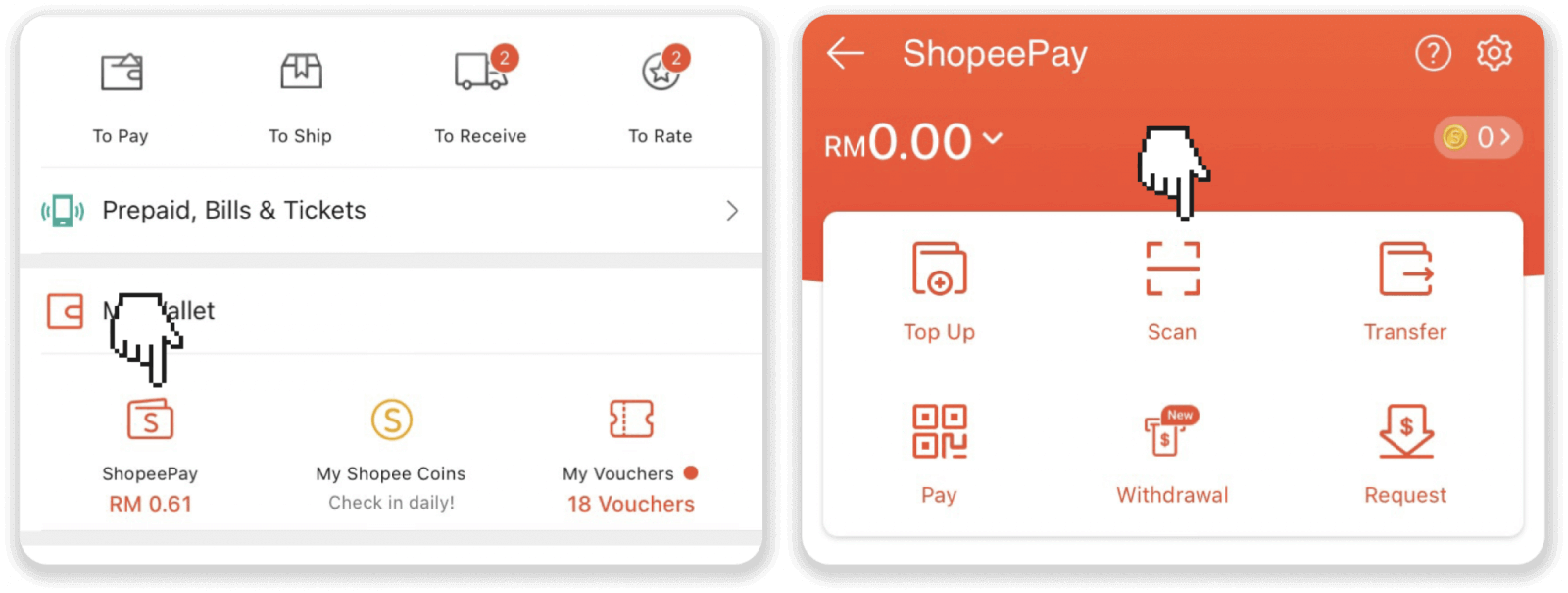
6. Натисніть кнопку «Далі», а потім натисніть «Оплатити зараз», щоб завершити платіж. 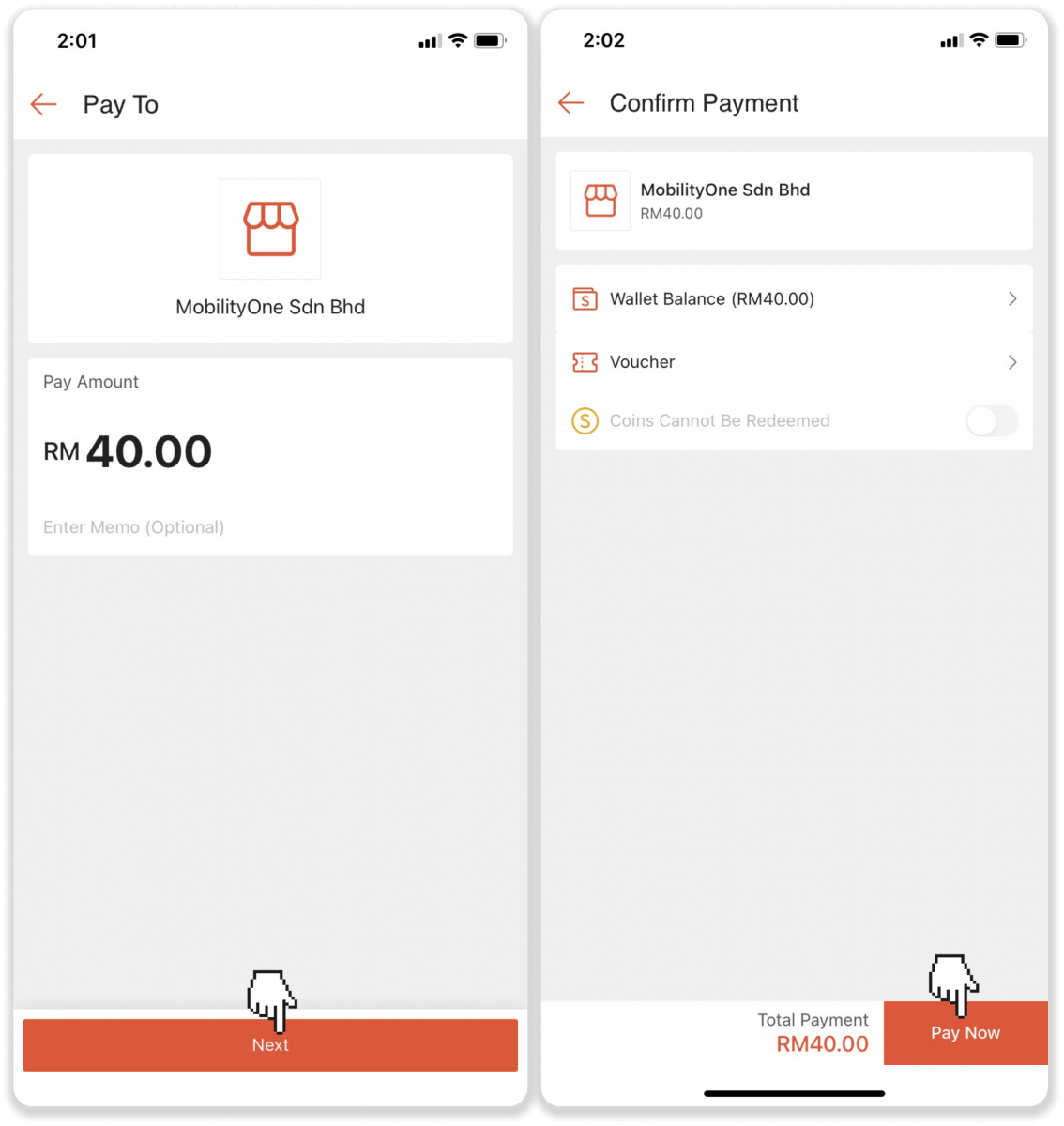
7. Ваш платіж пройшов успішно. Ви можете повернутися до Binomo. 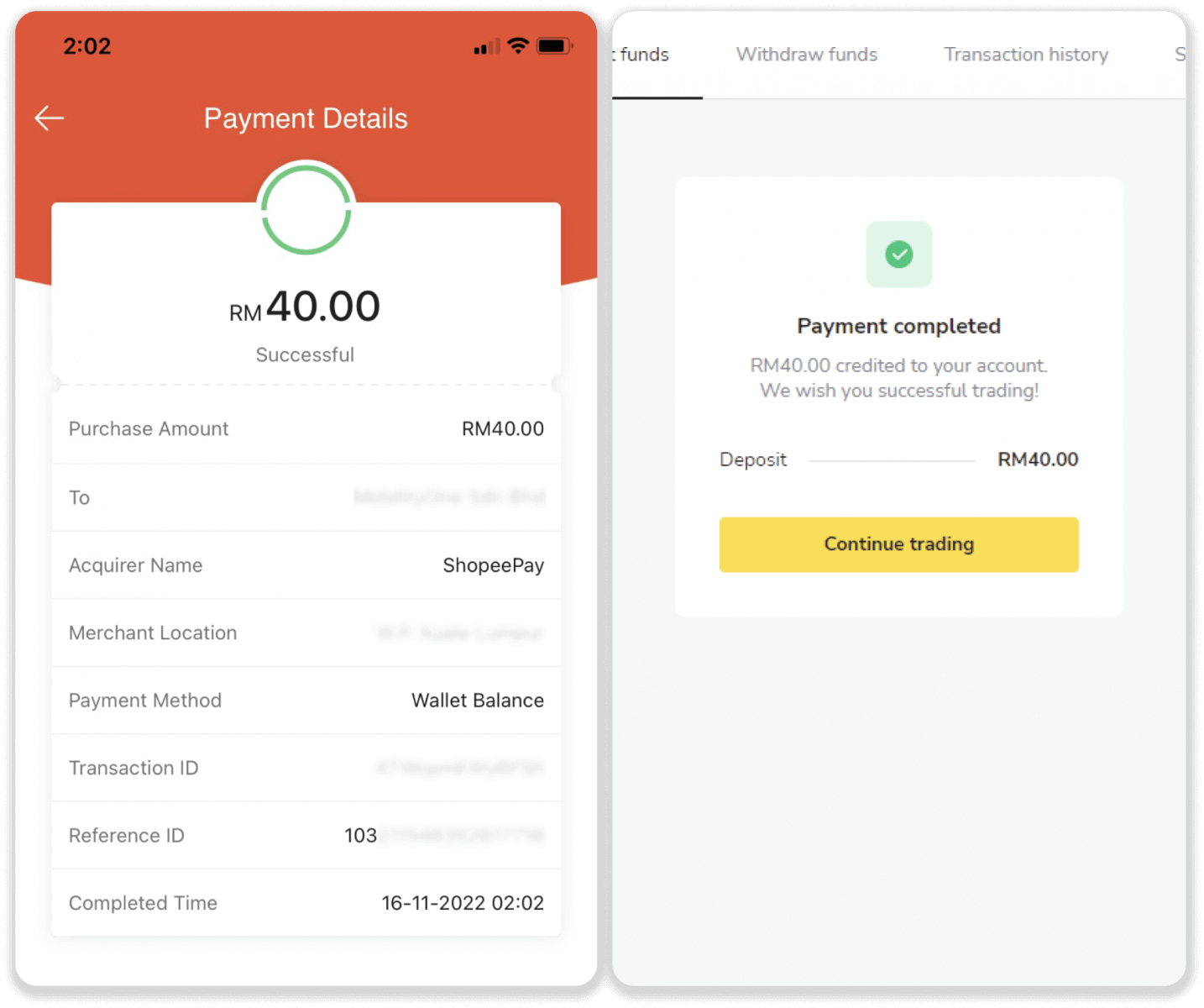
8. Ви можете перевірити статус свого депозиту в «Історії транзакцій» на Binomo. 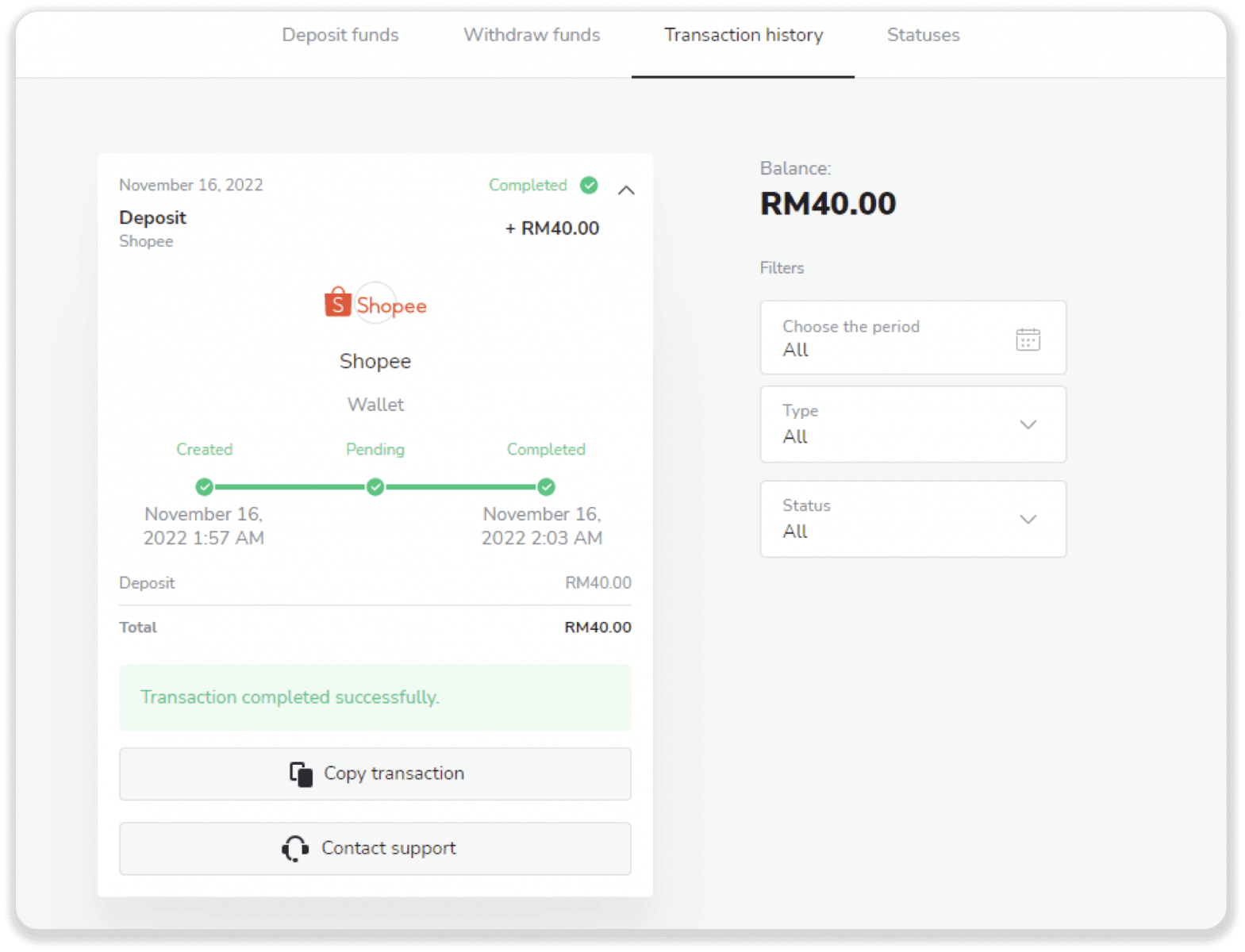
Внесіть депозит на Binomo через Touch And Go
1. Натисніть кнопку « Депозит » у верхньому правому куті екрана. 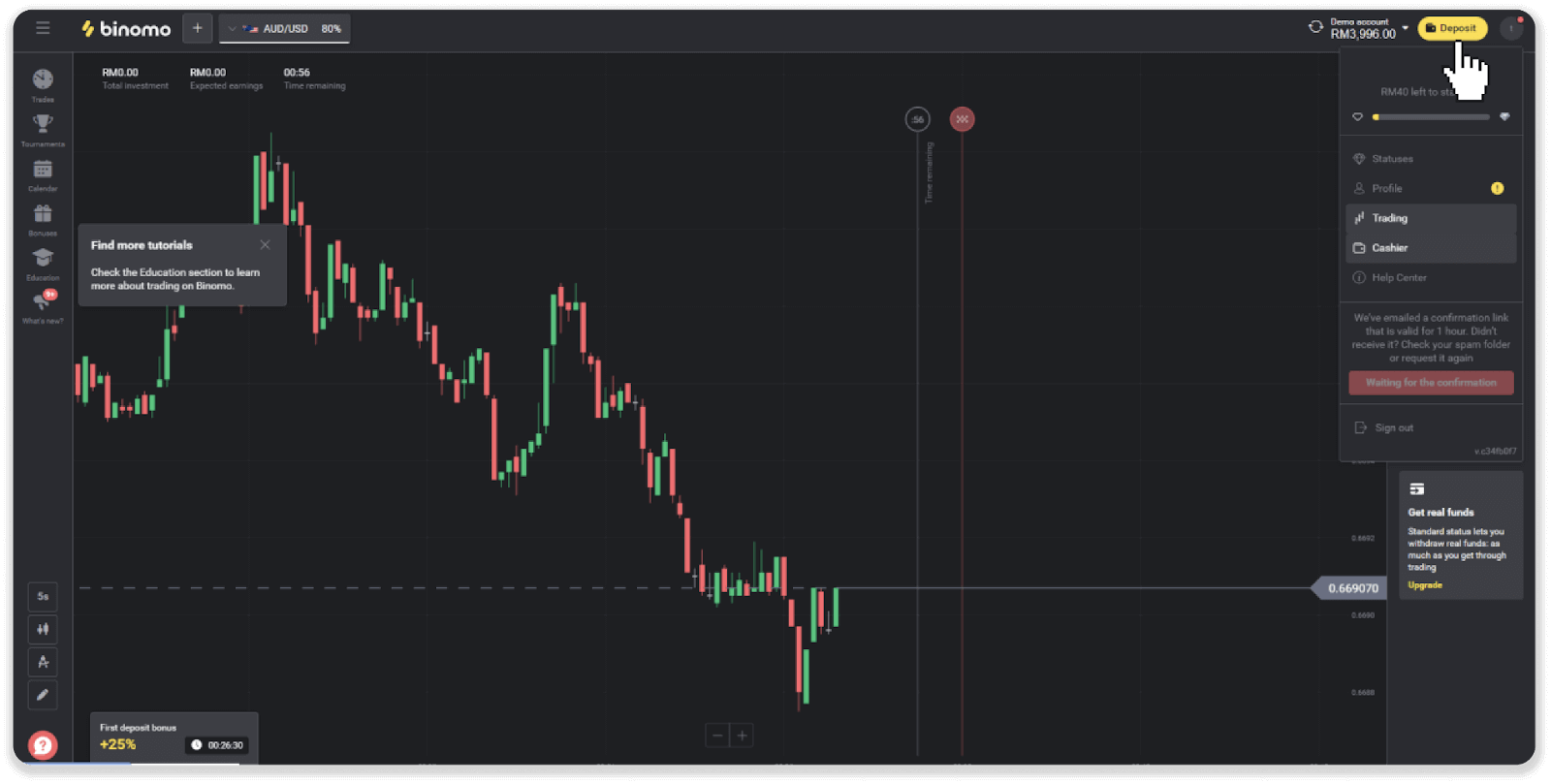
2. Виберіть Малайзію як свою країну та виберіть метод «Touch And Go». 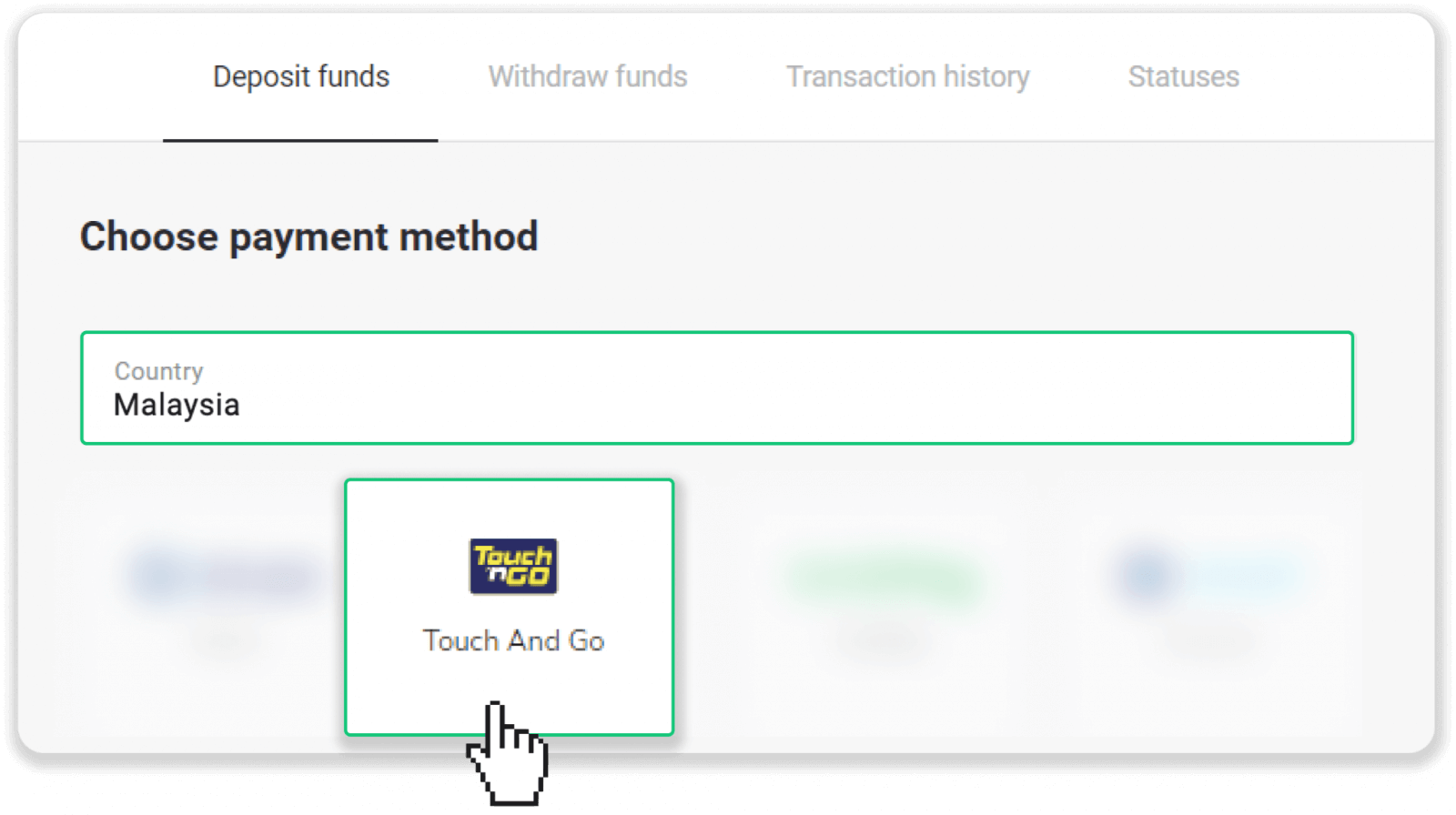
3. Введіть суму депозиту, введіть свою електронну адресу та натисніть «Депозит». 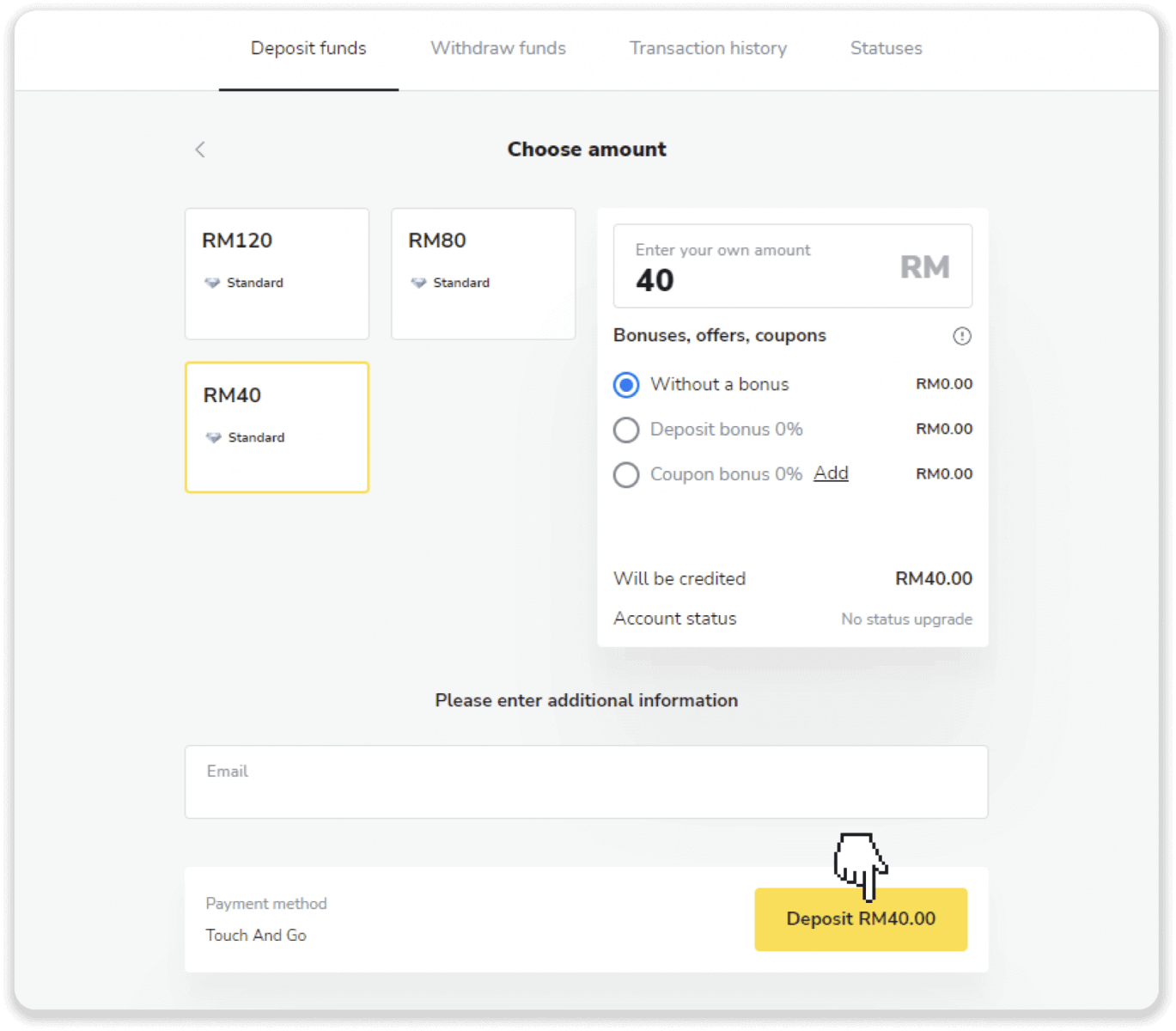
4. Ви побачите сторінку з QR-кодом. Переконайтеся, що валюта та сума правильні, і відскануйте код за допомогою програми Touch And Go на своєму телефоні протягом 5 хвилин. 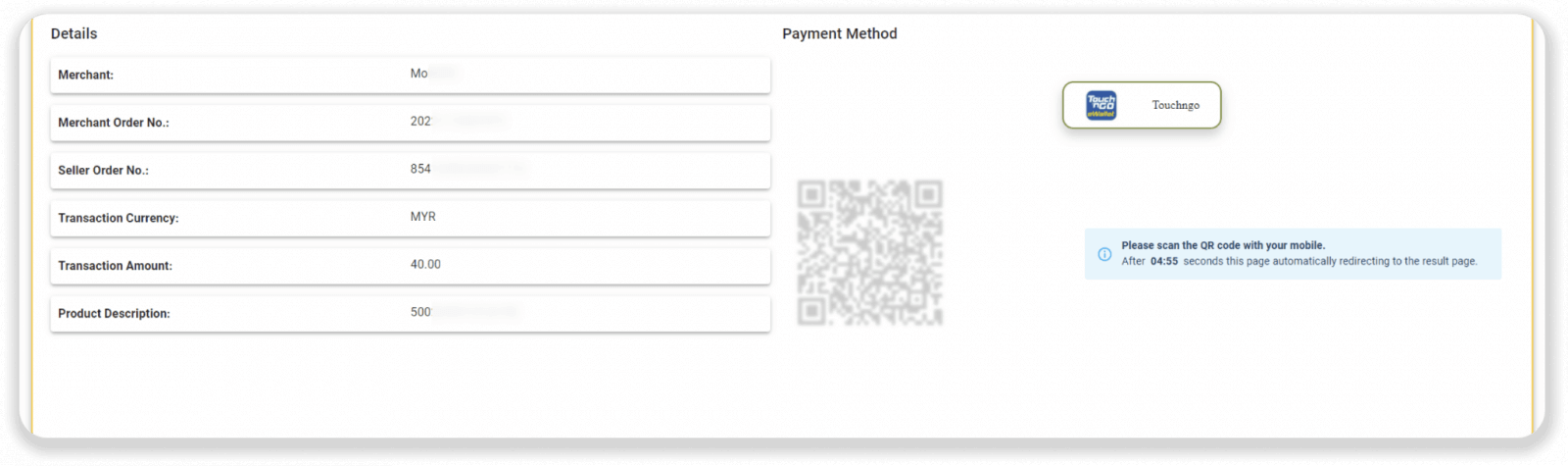
5. Відкрийте програму Touch And Go на телефоні та торкніться піктограми «Сканувати». Відскануйте QR-код з екрана ПК або зі знімка екрана. Не забудьте відсканувати код до закінчення терміну його дії (протягом 5 хвилин). 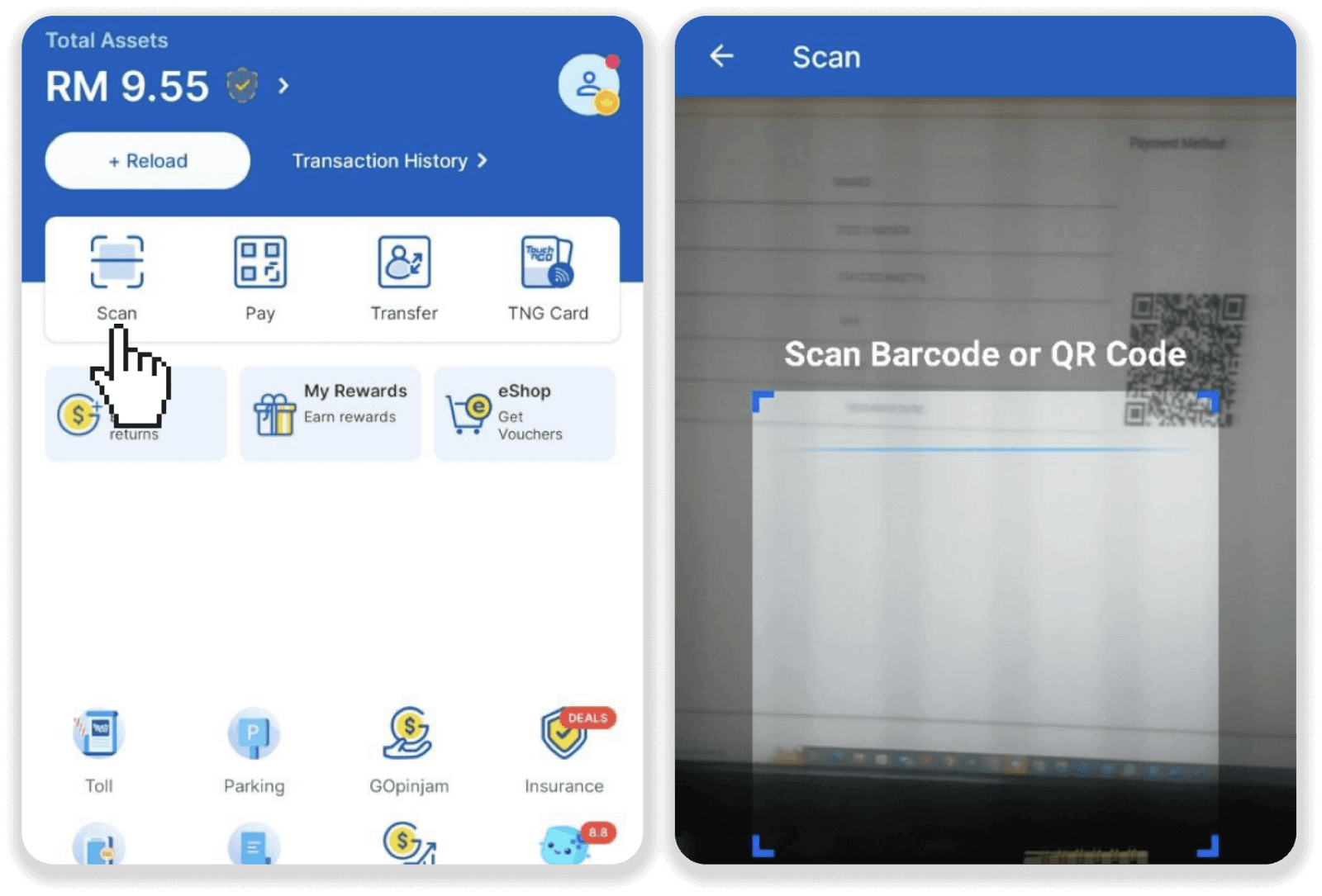 6. Натисніть кнопку «Оплатити» та введіть PIN-код, щоб завершити платіж.
6. Натисніть кнопку «Оплатити» та введіть PIN-код, щоб завершити платіж. 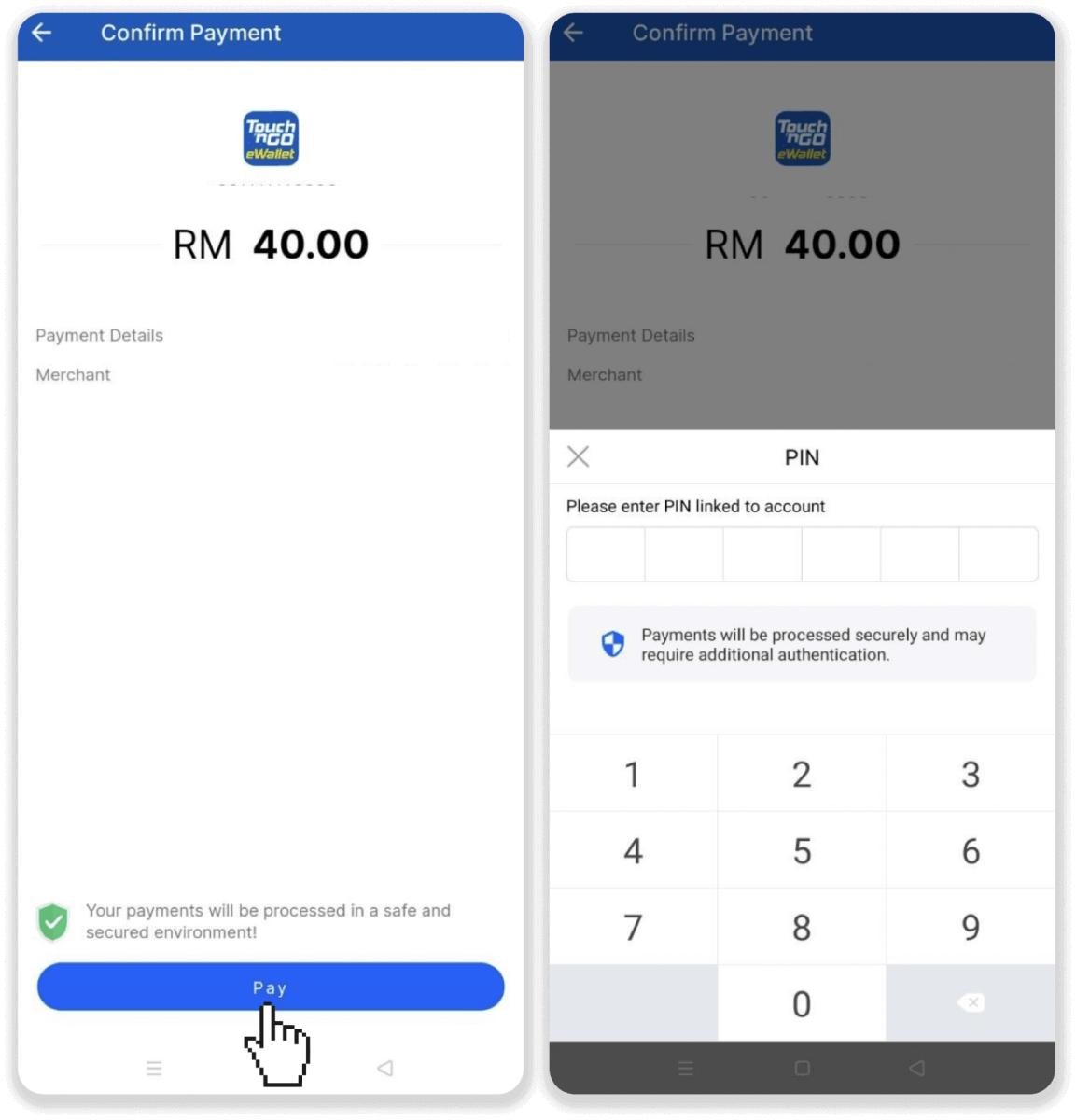
7. Ваш платіж пройшов успішно. Ви можете повернутися до Binomo. 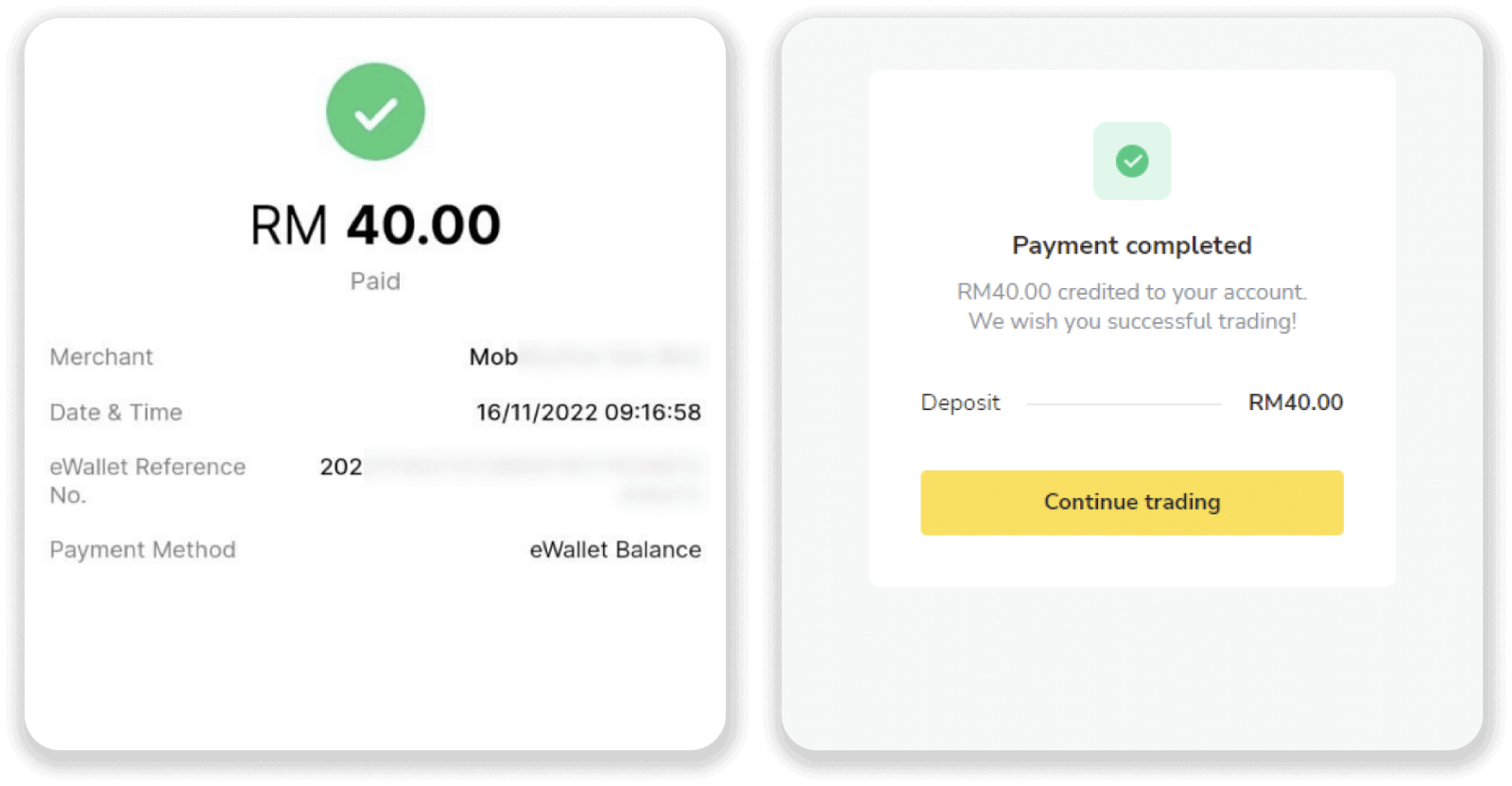
8. Ви можете перевірити статус свого депозиту в «Історії транзакцій» на Binomo.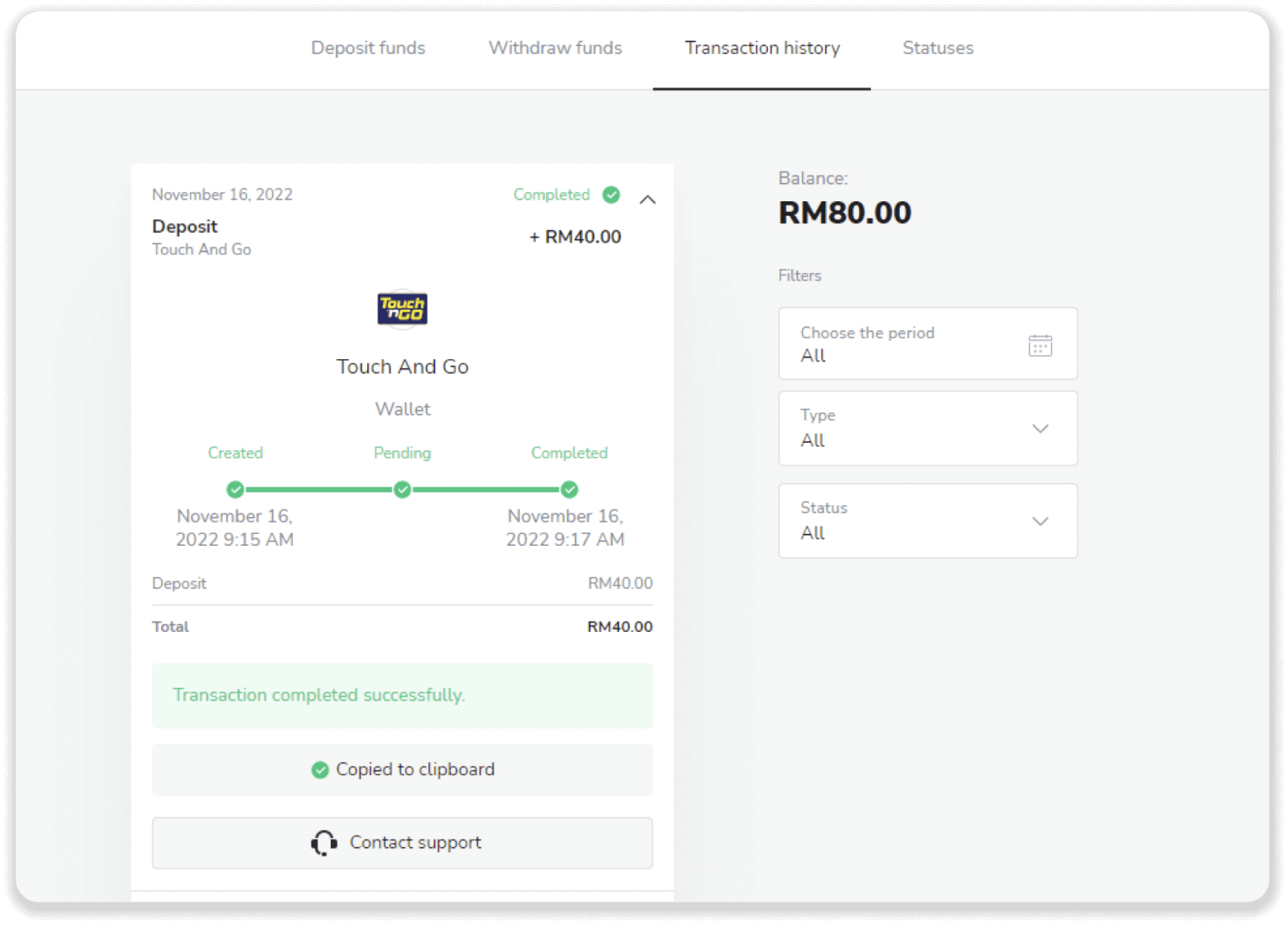
Як вивести кошти з Binomo
Виведення коштів на банківську картку на Binomo
Виведення коштів на банківську карту
Зняття з банківської картки доступне лише для карток, емітованих в Україні та Казахстані .Щоб вивести кошти на банківську картку, вам необхідно виконати наступні кроки:
1. Перейти до виведення коштів у розділі « Каса ».
У веб-версії: клацніть зображення свого профілю у верхньому правому куті екрана та виберіть у меню вкладку « Каса
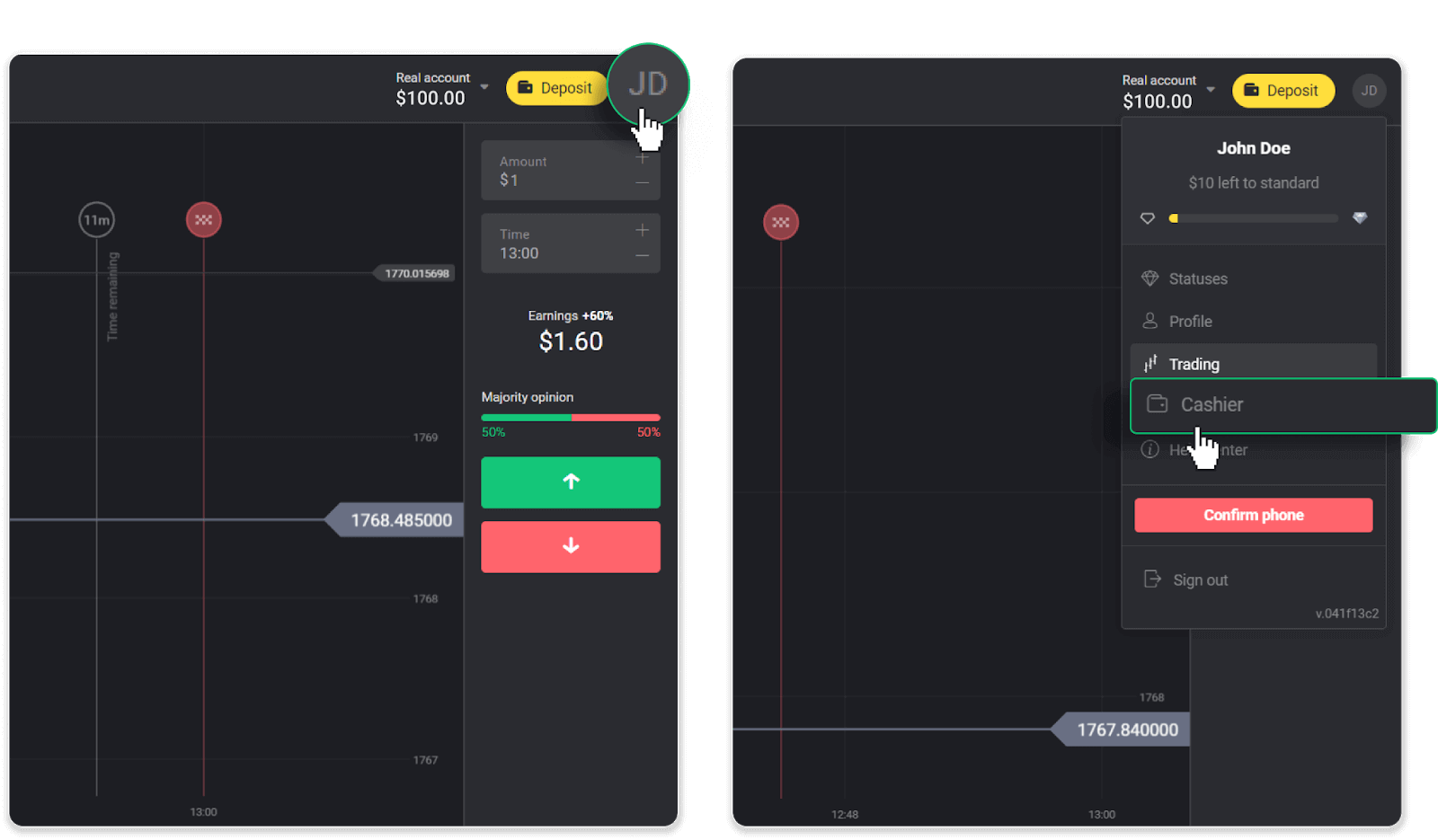
». Потім натисніть вкладку « Вивести кошти ».
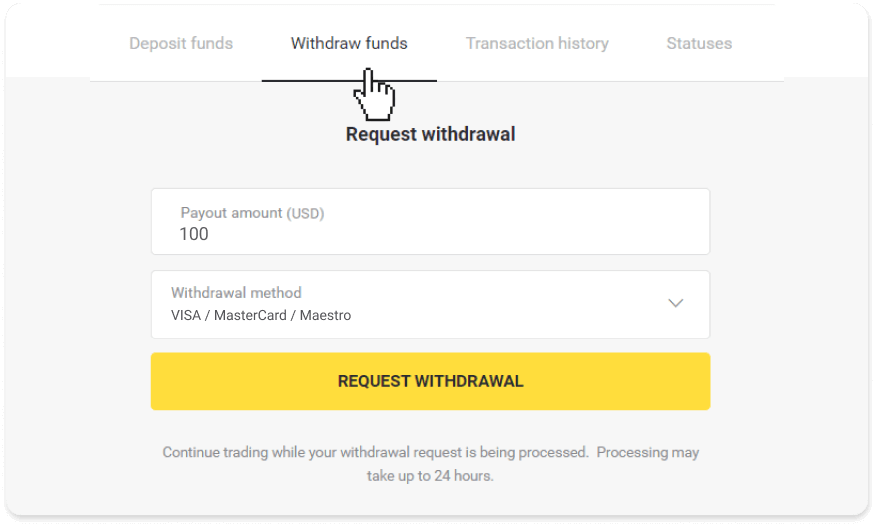
У мобільному додатку: відкрийте меню зліва та виберіть розділ « Баланс ». Натисніть кнопку « Відкликати ».
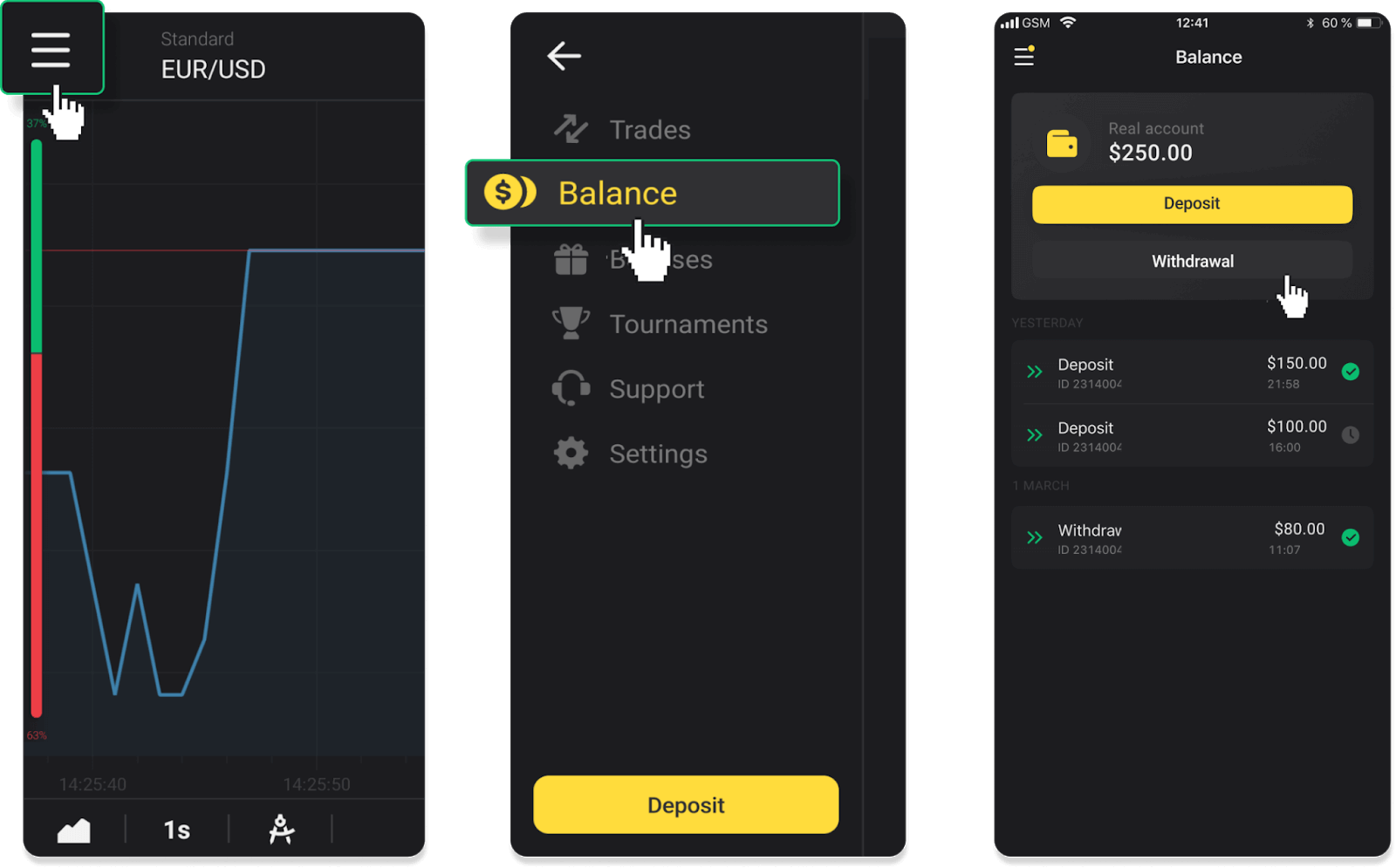
2. Введіть суму виплати та виберіть «VISA/MasterCard/Maestro» як спосіб виведення. Заповніть необхідну інформацію. Зверніть увагу, що вивести кошти можна лише на банківські картки, на які ви вже зробили депозит. Натисніть «Подати запит на зняття».
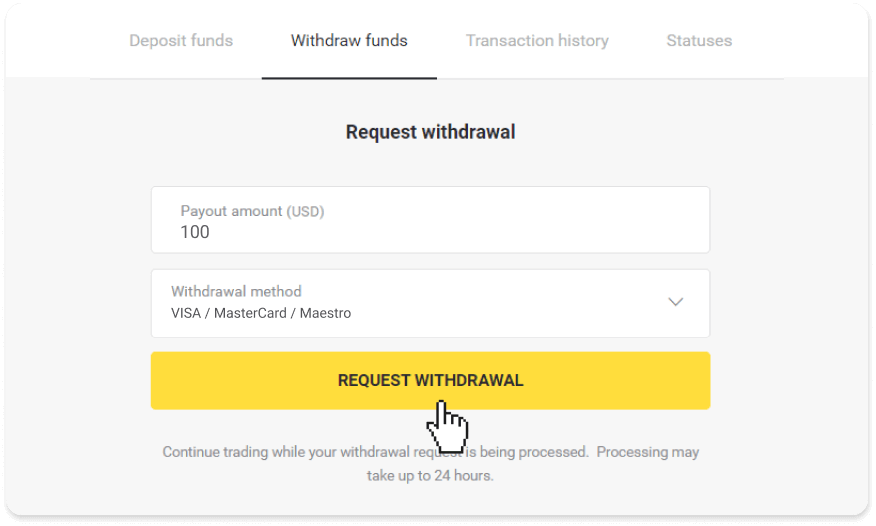
3. Ваш запит підтверджено! Ви можете продовжувати торгівлю, поки ми обробляємо ваше зняття.
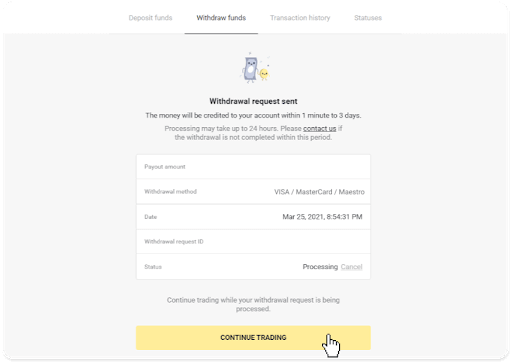
4. Ви завжди можете відстежити статус свого зняття в розділі «Каса», вкладці «Історія транзакцій» (розділ «Баланс» для користувачів мобільного додатку).
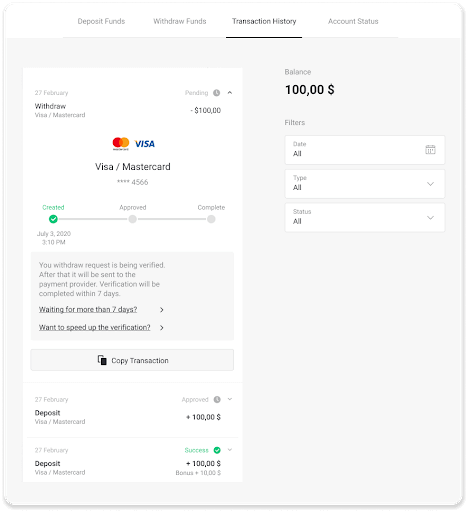
Примітка . Платіжним провайдерам зазвичай потрібно від 1 до 12 годин, щоб зарахувати кошти на вашу банківську картку. У рідкісних випадках цей період може бути продовжено до 7 робочих днів через національні свята, політику вашого банку тощо.
Якщо ви чекаєте довше 7 днів, зв’яжіться з нами в чаті або напишіть на support@binomo. com . Ми допоможемо вам відстежити ваше зняття.
Виводити кошти на неперсональну банківську картку
На неперсоналізованих банківських картках не вказано ім’я власника картки, але ви все одно можете використовувати їх для зарахування та зняття коштів.Незалежно від того, що написано на картці (наприклад, Momentum R або Card Holder), введіть ім'я власника картки, як зазначено в банківському договорі.
Зняття з банківської картки доступне лише для карток, емітованих в Україні та Казахстані.
Щоб вивести кошти на неперсоніфіковану банківську картку, вам необхідно виконати наступні кроки:
1. Перейти до виведення коштів у розділі « Каса ».
У веб-версії: клацніть зображення свого профілю у верхньому правому куті екрана та виберіть у меню вкладку « Каса
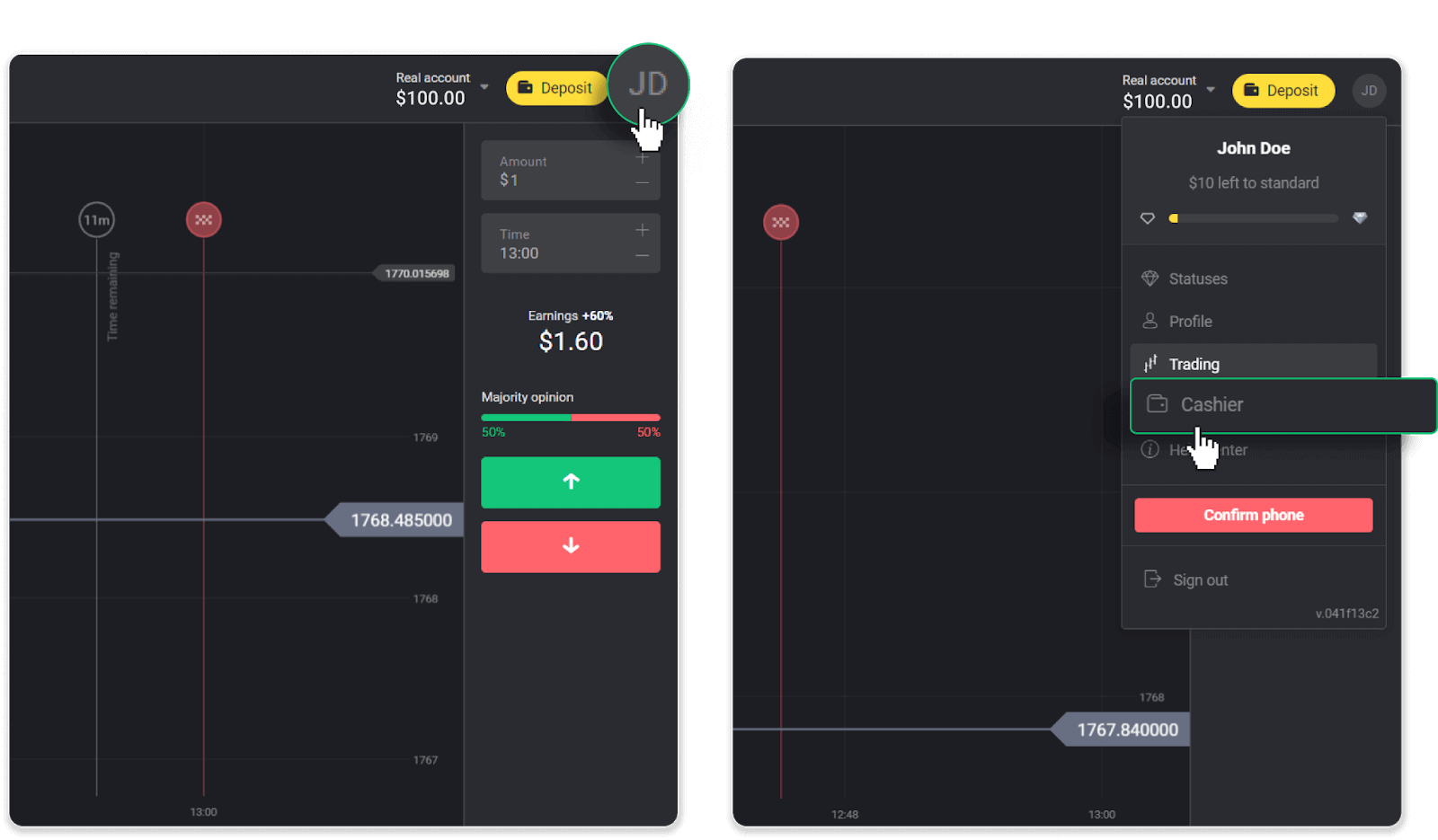
». Потім натисніть вкладку « Вивести кошти ».
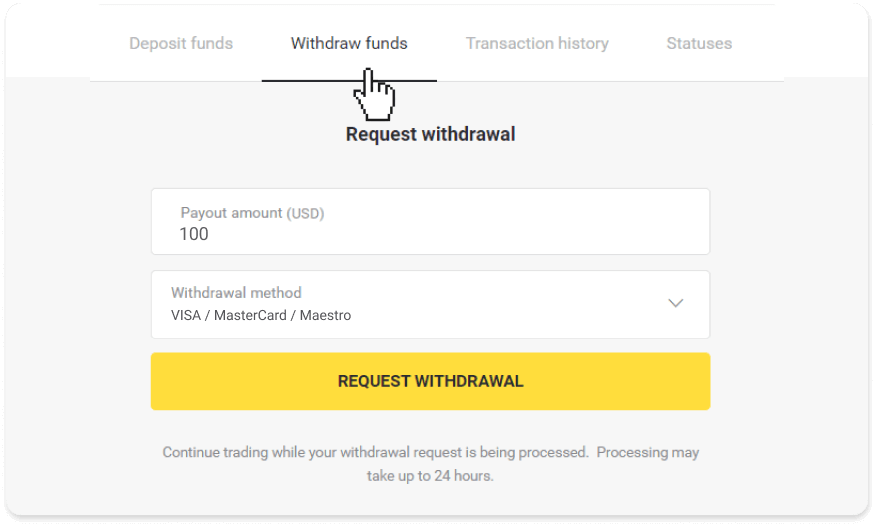
У мобільному додатку: відкрийте меню зліва, виберіть розділ «Баланс» і натисніть кнопку « Вивести ».
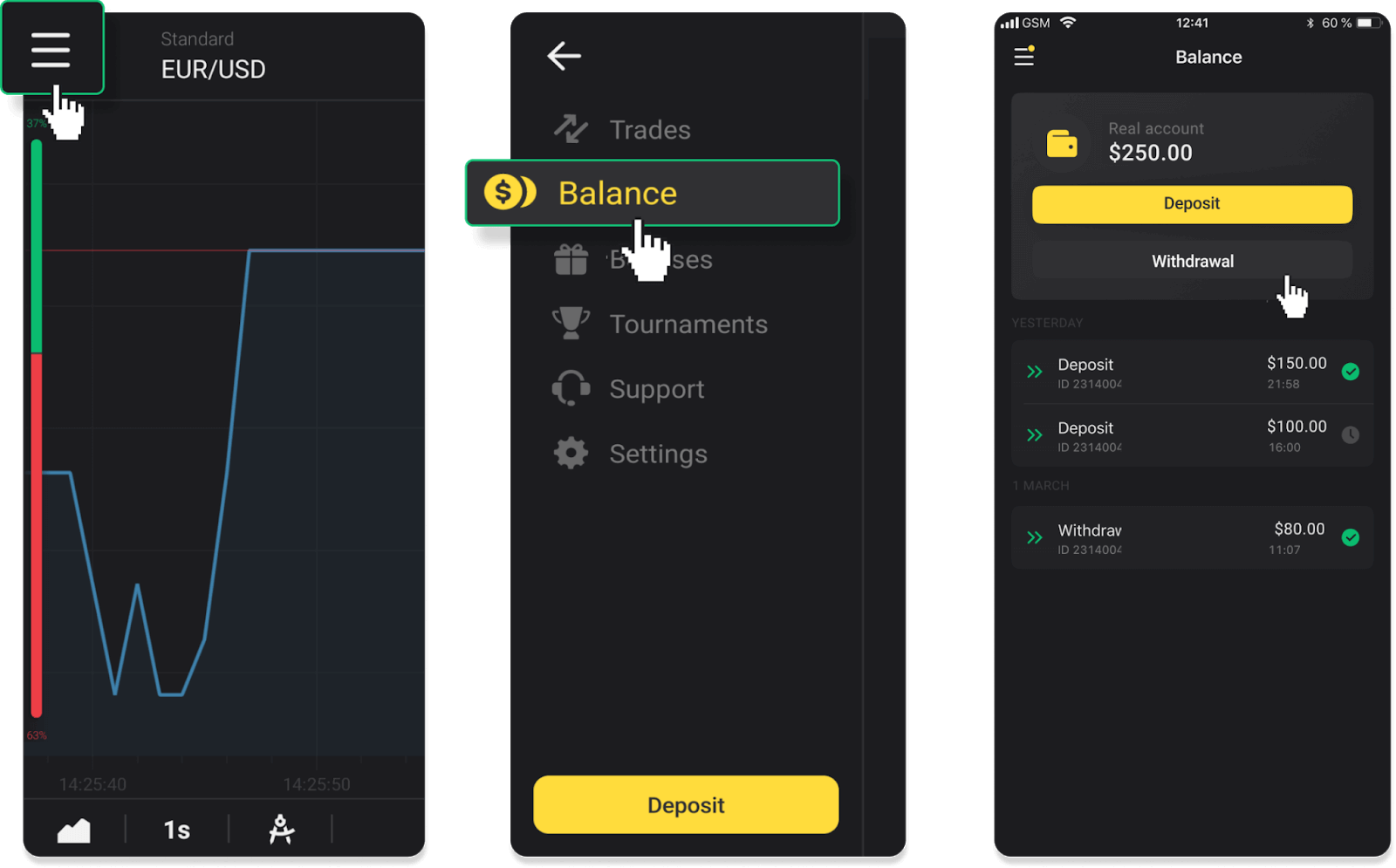
2. Введіть суму виплати та виберіть «VISA/MasterCard/Maestro» як спосіб виведення. Заповніть необхідну інформацію. Зверніть увагу, що вивести кошти можна лише на банківські картки, на які ви вже зробили депозит. Натисніть «Подати запит на зняття».
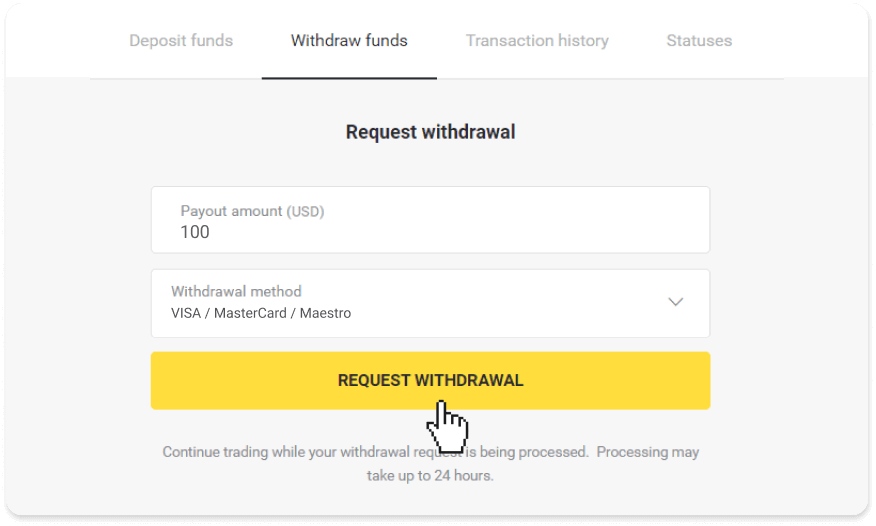
3. Ваш запит підтверджено! Ви можете продовжувати торгівлю, поки ми обробляємо ваше зняття.
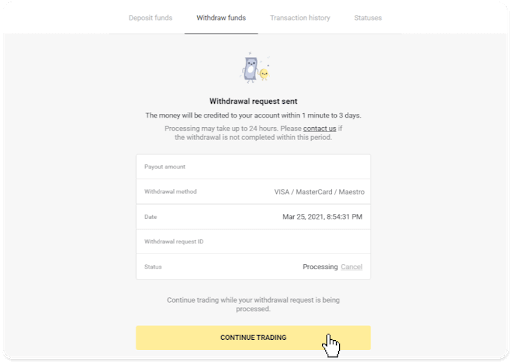
4. Ви завжди можете відстежити статус свого зняття в розділі «Каса», вкладці «Історія транзакцій» (розділ «Баланс» для користувачів мобільного додатку).
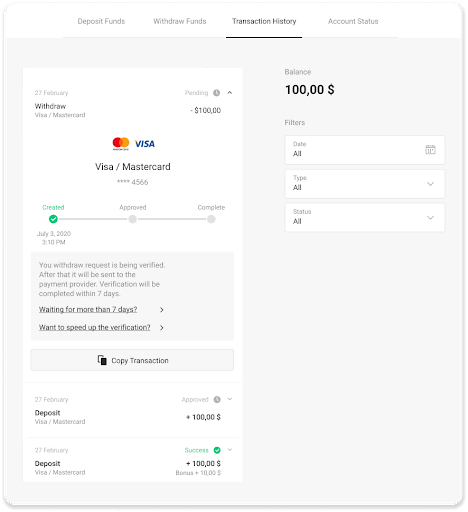
Примітка . Платіжним провайдерам зазвичай потрібно від 1 до 12 годин, щоб зарахувати кошти на вашу банківську картку. У рідкісних випадках цей період може бути продовжено до 7 робочих днів через національні свята, політику вашого банку тощо.
Якщо ви чекаєте довше 7 днів, зв’яжіться з нами в чаті або напишіть на support@binomo. com . Ми допоможемо вам відстежити ваше зняття.
Виводьте кошти через електронні гаманці на Binomo
Виведення коштів через Skrill
1. Перейдіть до виведення в розділі « Каса ».У веб-версії: клацніть зображення свого профілю у верхньому правому куті екрана та виберіть у меню вкладку « Каса
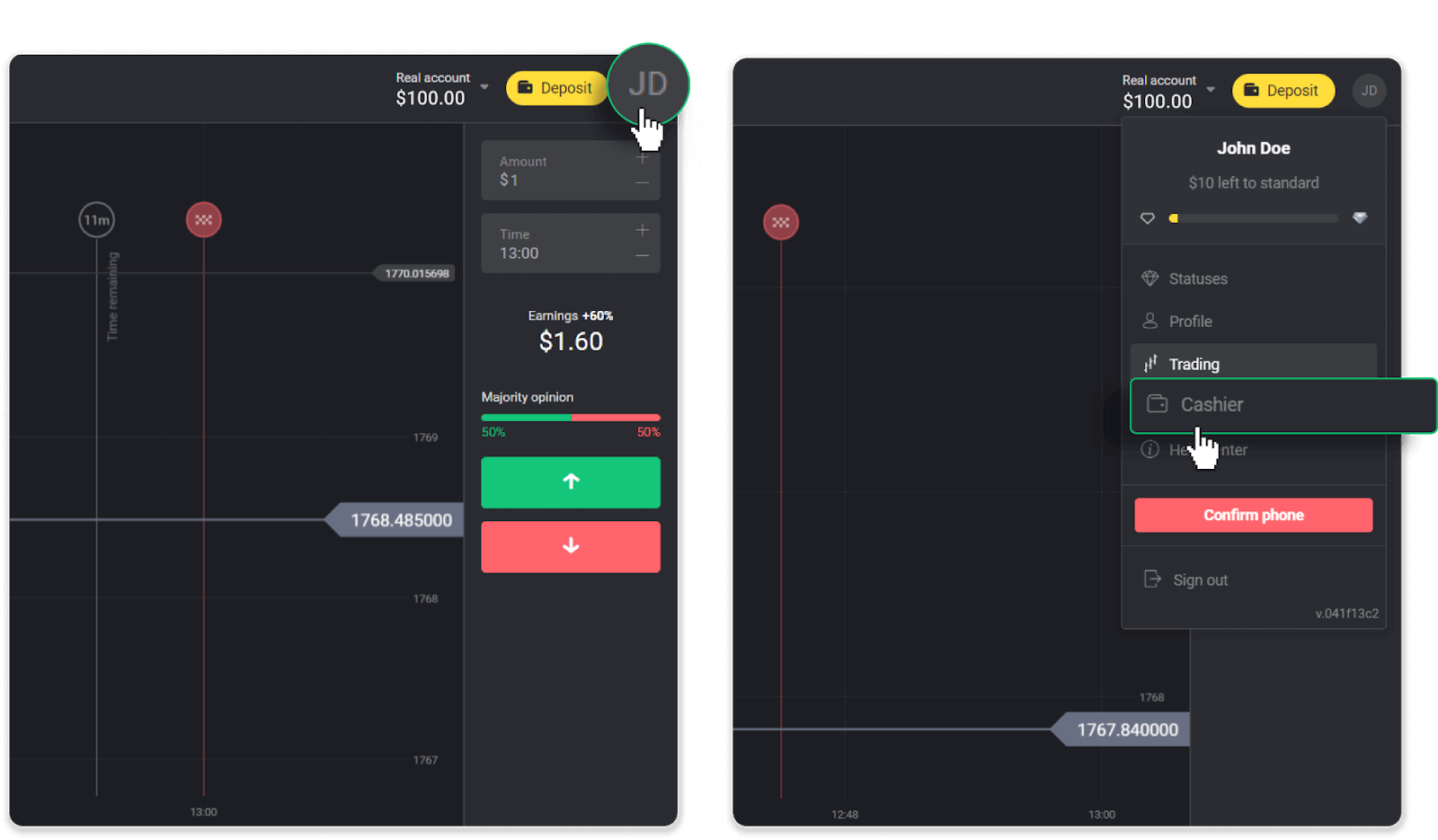
». Потім натисніть вкладку « Вивести кошти ».
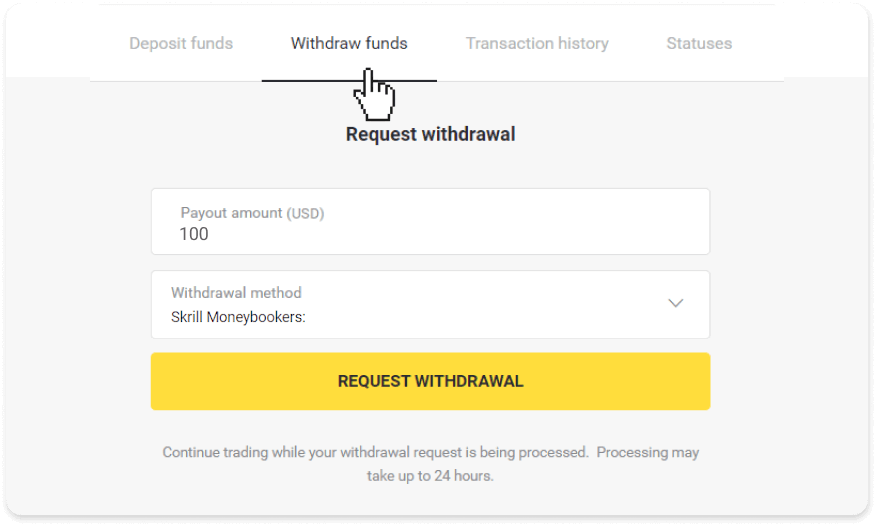
У мобільному додатку: відкрийте меню зліва, виберіть розділ « Баланс » і натисніть кнопку « Вивести ».
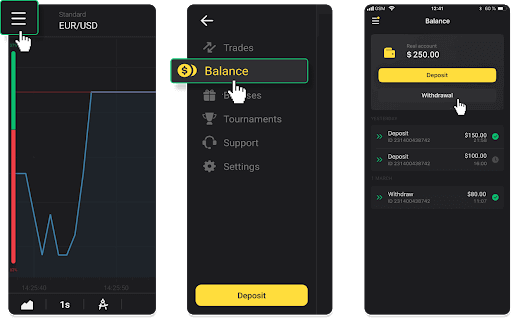
2. Введіть суму виплати та виберіть «Skrill» як спосіб виведення коштів і введіть адресу електронної пошти. Зверніть увагу, що ви можете виводити кошти лише на ті гаманці, на які ви вже зробили депозит. Натисніть «Подати запит на зняття».
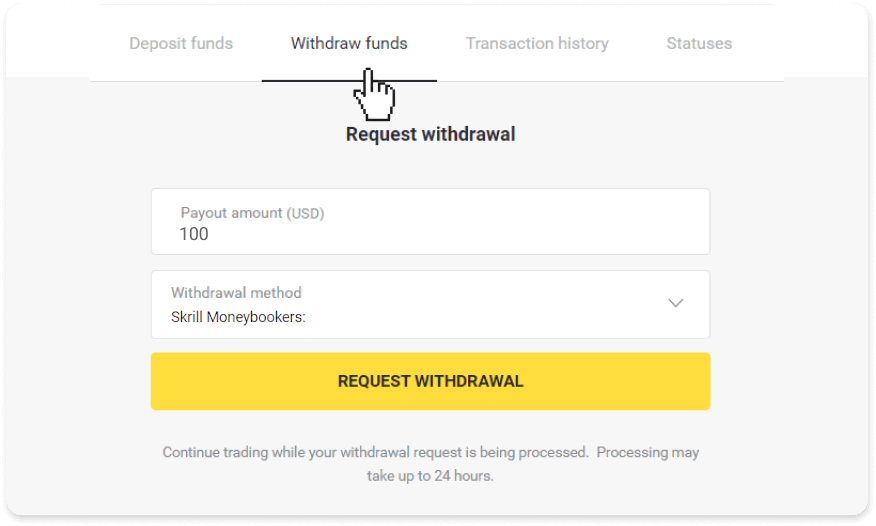
3. Ваш запит підтверджено! Ви можете продовжувати торгівлю, поки ми обробляємо ваше зняття.
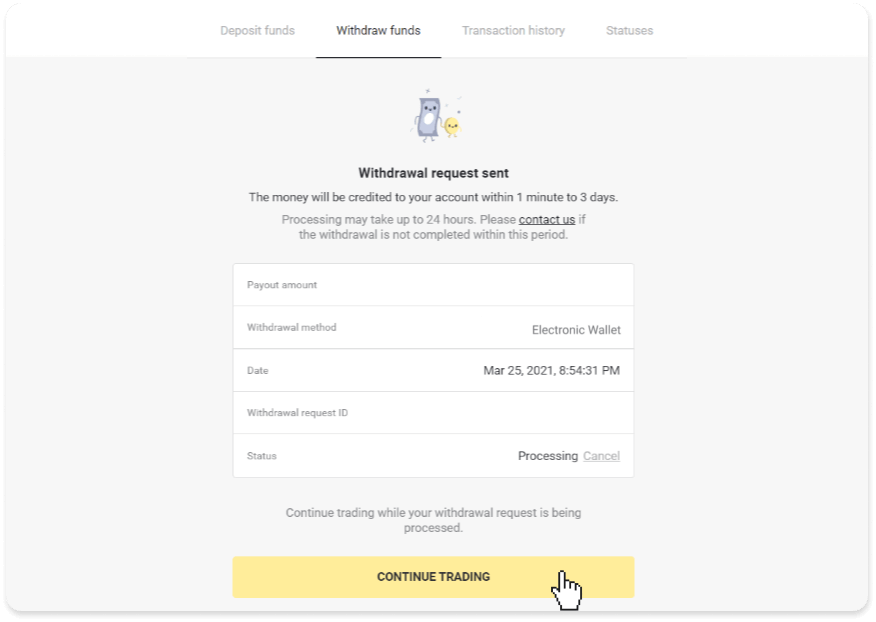
4. Ви завжди можете відстежити статус свого зняття в розділі «Каса», вкладці «Історія транзакцій» (розділ «Баланс» для користувачів мобільного додатку).
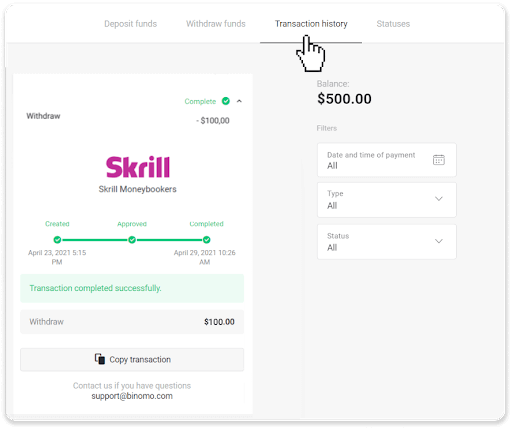
Примітка . Зазвичай постачальникам платіжних послуг потрібно до 1 години, щоб зарахувати кошти на ваш електронний гаманець. У рідкісних випадках цей період може бути продовжено до 7 робочих днів через національні свята, політику вашого платіжного постачальника тощо.
Виведення коштів через Perfect Money
У веб-версії: клацніть зображення свого профілю у верхньому правому куті екрана та виберіть у меню вкладку « Каса
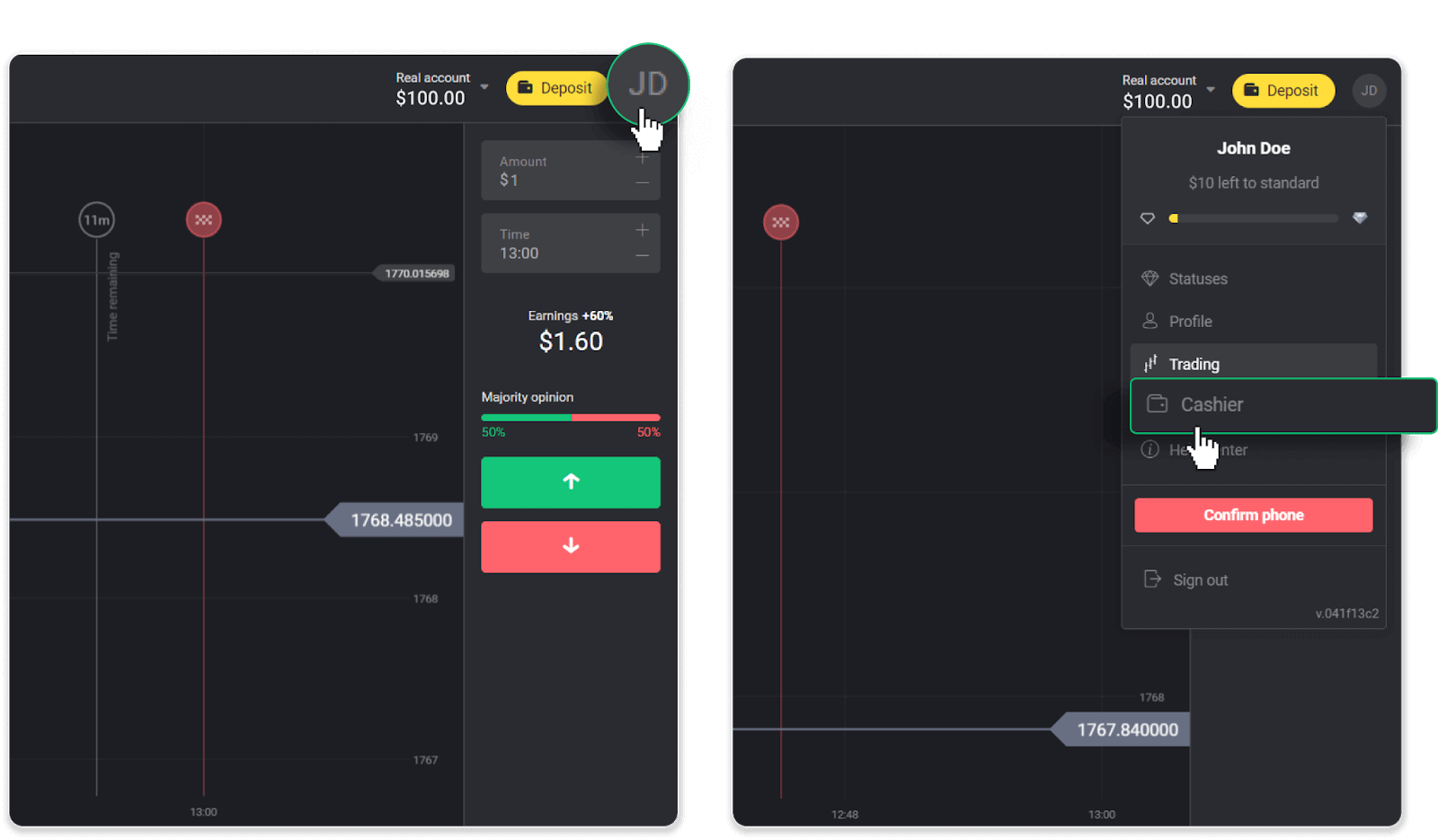
». Потім натисніть вкладку « Вивести кошти ».
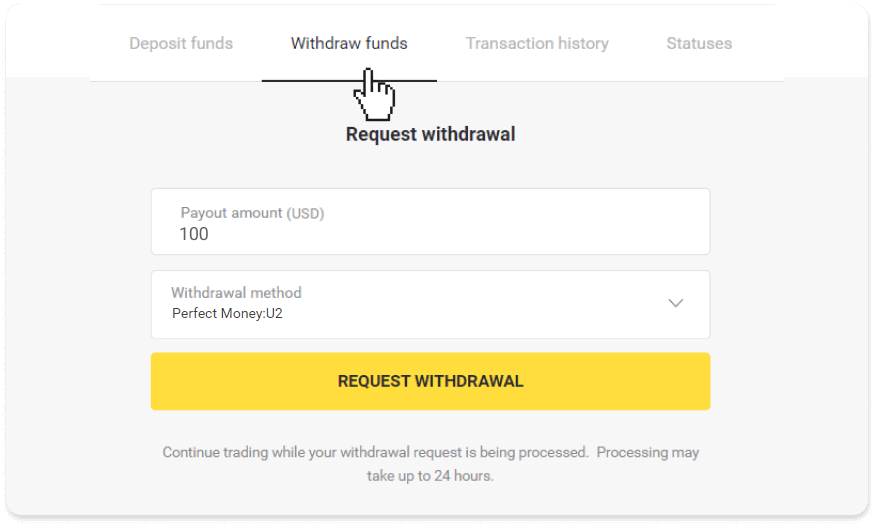
У мобільному додатку: відкрийте меню зліва, виберіть розділ « Баланс » і натисніть кнопку « Вивести ».
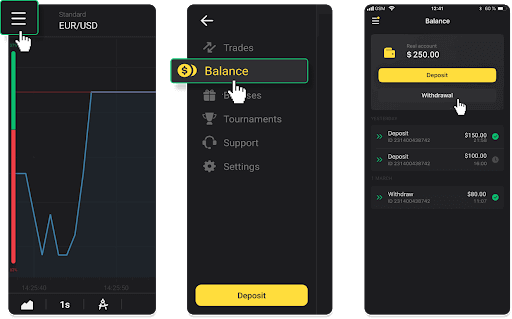
2. Введіть суму виплати та виберіть «Perfect Money» як спосіб виведення. Зверніть увагу, що ви можете виводити кошти лише на ті гаманці, на які ви вже зробили депозит. Натисніть «Подати запит на зняття».
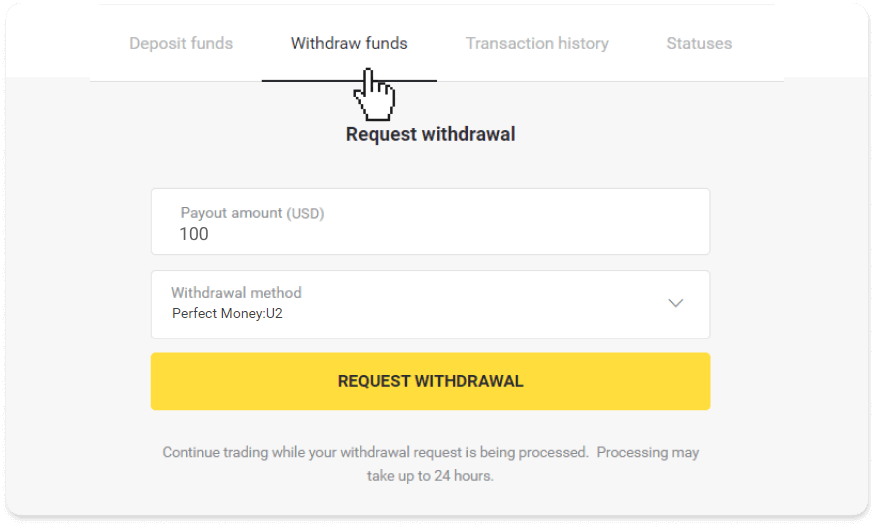
3. Ваш запит підтверджено! Ви можете продовжувати торгівлю, поки ми обробляємо ваше зняття.
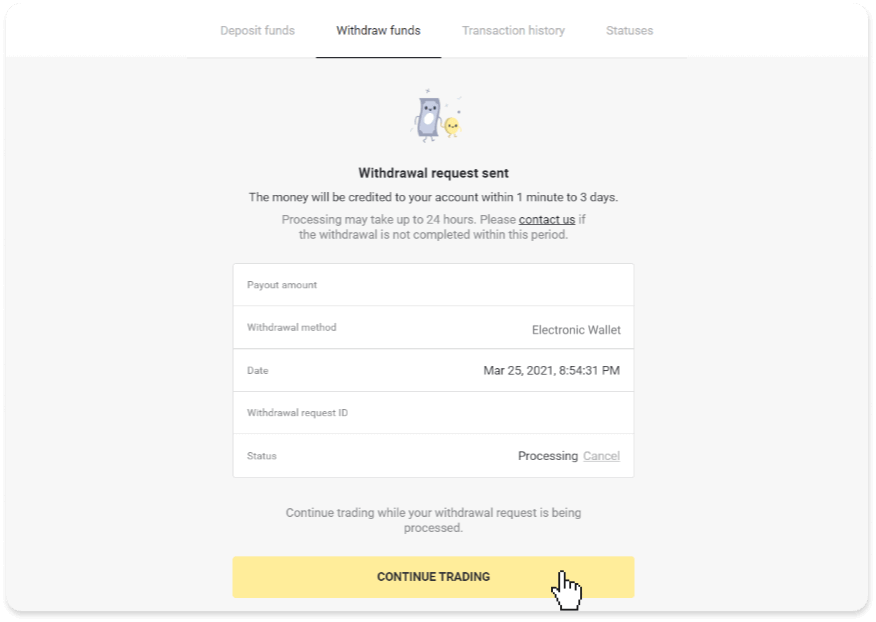
4. Ви завжди можете відстежити статус свого зняття в розділі «Каса», вкладці «Історія транзакцій» (розділ «Баланс» для користувачів мобільного додатку).
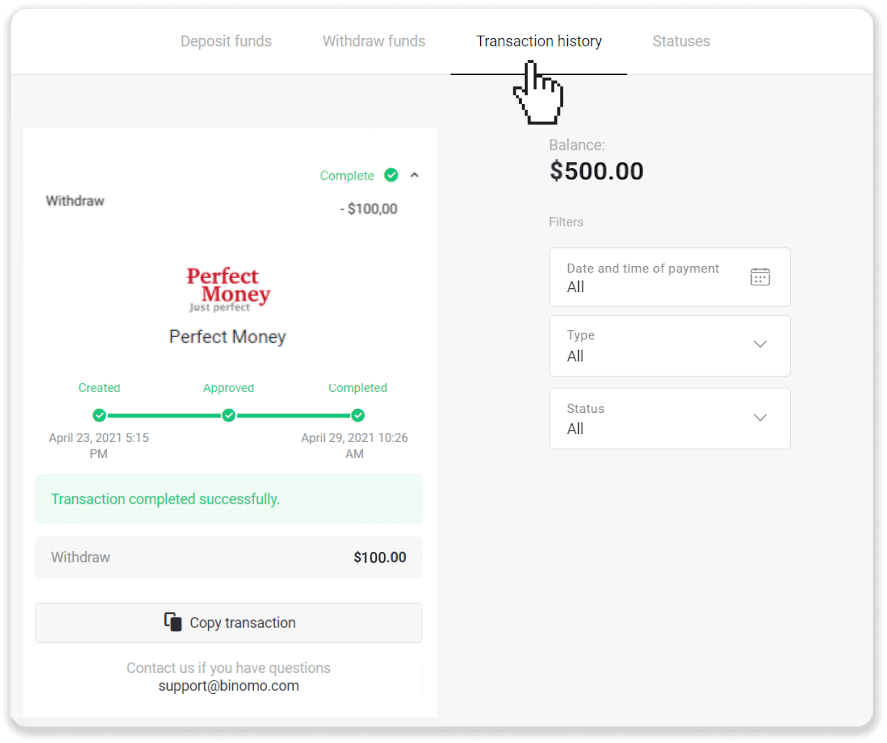
Примітка . Зазвичай постачальникам платіжних послуг потрібно до 1 години, щоб зарахувати кошти на ваш електронний гаманець. У рідкісних випадках цей період може бути продовжено до 7 робочих днів через національні свята, політику вашого платіжного постачальника тощо.
Виведення коштів через ADV cash
У веб-версії: клацніть зображення свого профілю у верхньому правому куті екрана та виберіть у меню вкладку « Каса
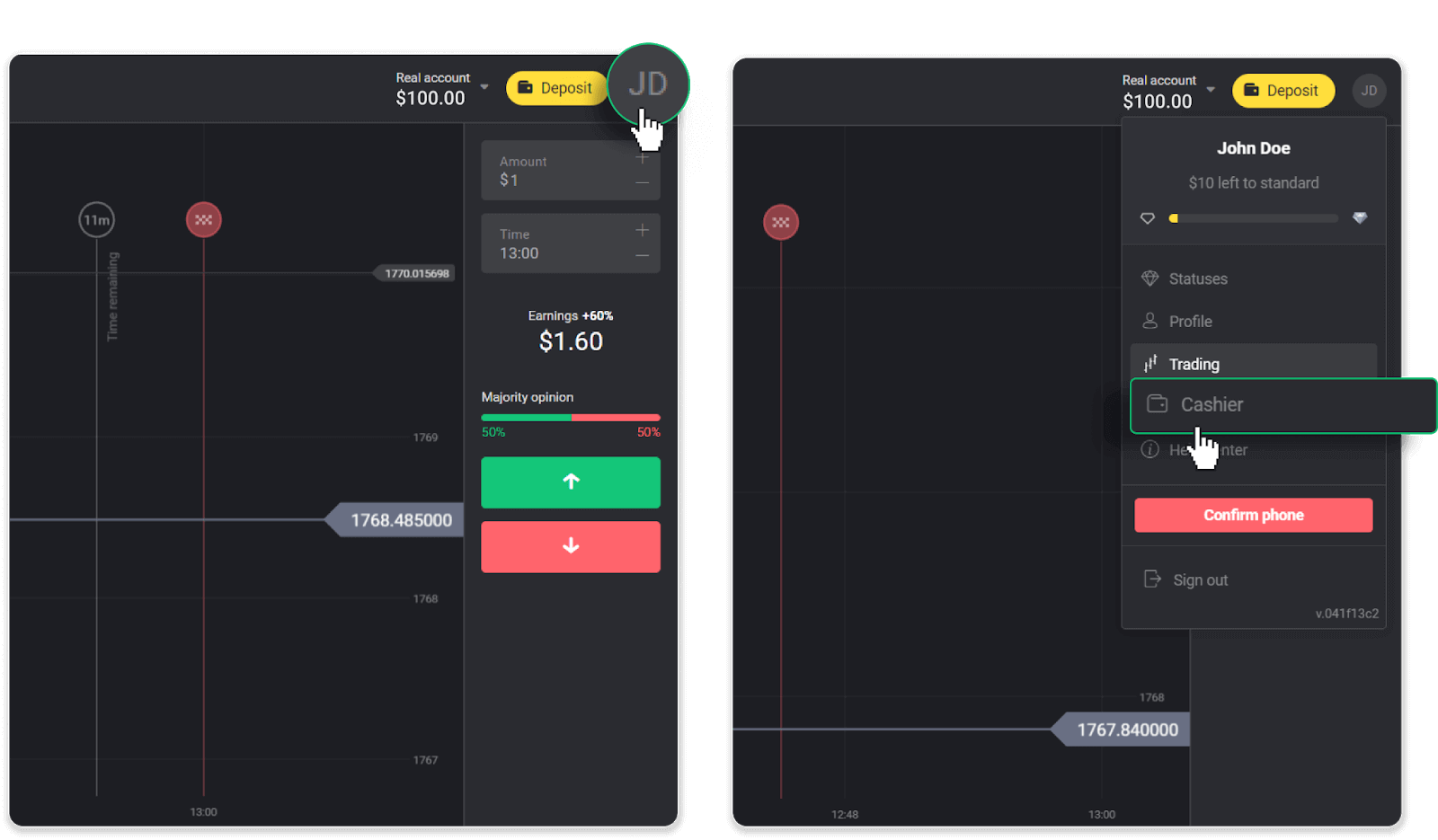
». Потім натисніть вкладку « Вивести кошти ».
У мобільному додатку: відкрийте меню зліва, виберіть розділ « Баланс » і натисніть кнопку « Вивести ».
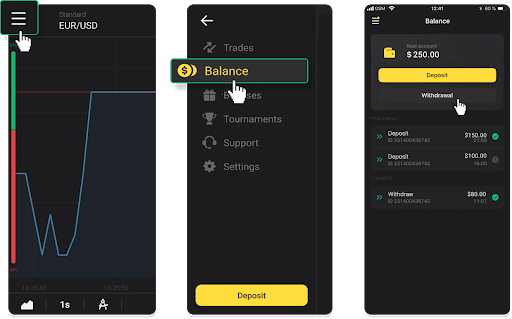
2. Введіть суму виплати та виберіть «ADV cash» як спосіб зняття. Зверніть увагу, що ви можете виводити кошти лише на ті гаманці, на які ви вже зробили депозит. Натисніть «Подати запит на зняття».
3. Ваш запит підтверджено! Ви можете продовжувати торгівлю, поки ми обробляємо ваше зняття.
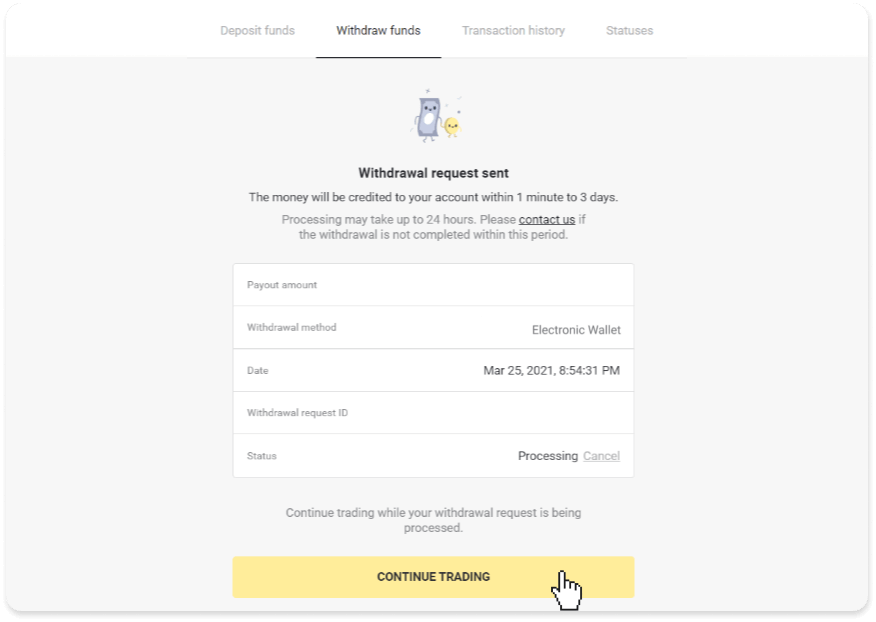
4. Ви завжди можете відстежити статус свого зняття в розділі «Каса», вкладці «Історія транзакцій» (розділ «Баланс» для користувачів мобільного додатку).
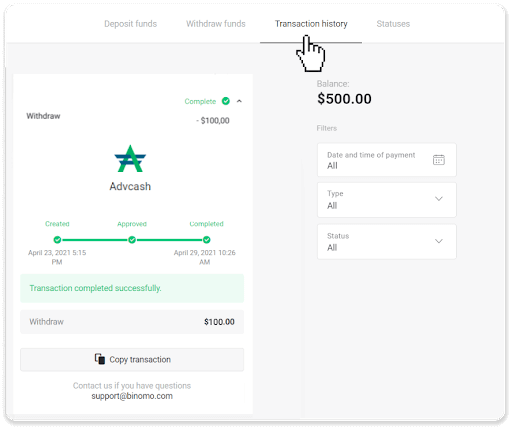
Примітка . Зазвичай постачальникам платіжних послуг потрібно до 1 години, щоб зарахувати кошти на ваш електронний гаманець. У рідкісних випадках цей період може бути продовжено до 7 робочих днів через національні свята, політику вашого платіжного постачальника тощо.
Виводьте кошти на банківський рахунок на Binomo
Зняття з банківського рахунку доступне лише для банків Індії, Індонезії, Туреччини, В’єтнаму, Південної Африки, Мексики та Пакистану.Будь ласка, запиши!
- Ви не можете зняти кошти зі свого демо-рахунку. Кошти можна зняти лише з реального рахунку;
- Хоча у вас багаторазовий торговий обіг, ви також не можете вивести свої кошти.
1. Перейти до виведення коштів у розділі « Каса ».
У веб-версії: клацніть зображення свого профілю у верхньому правому куті екрана та виберіть у меню вкладку « Каса
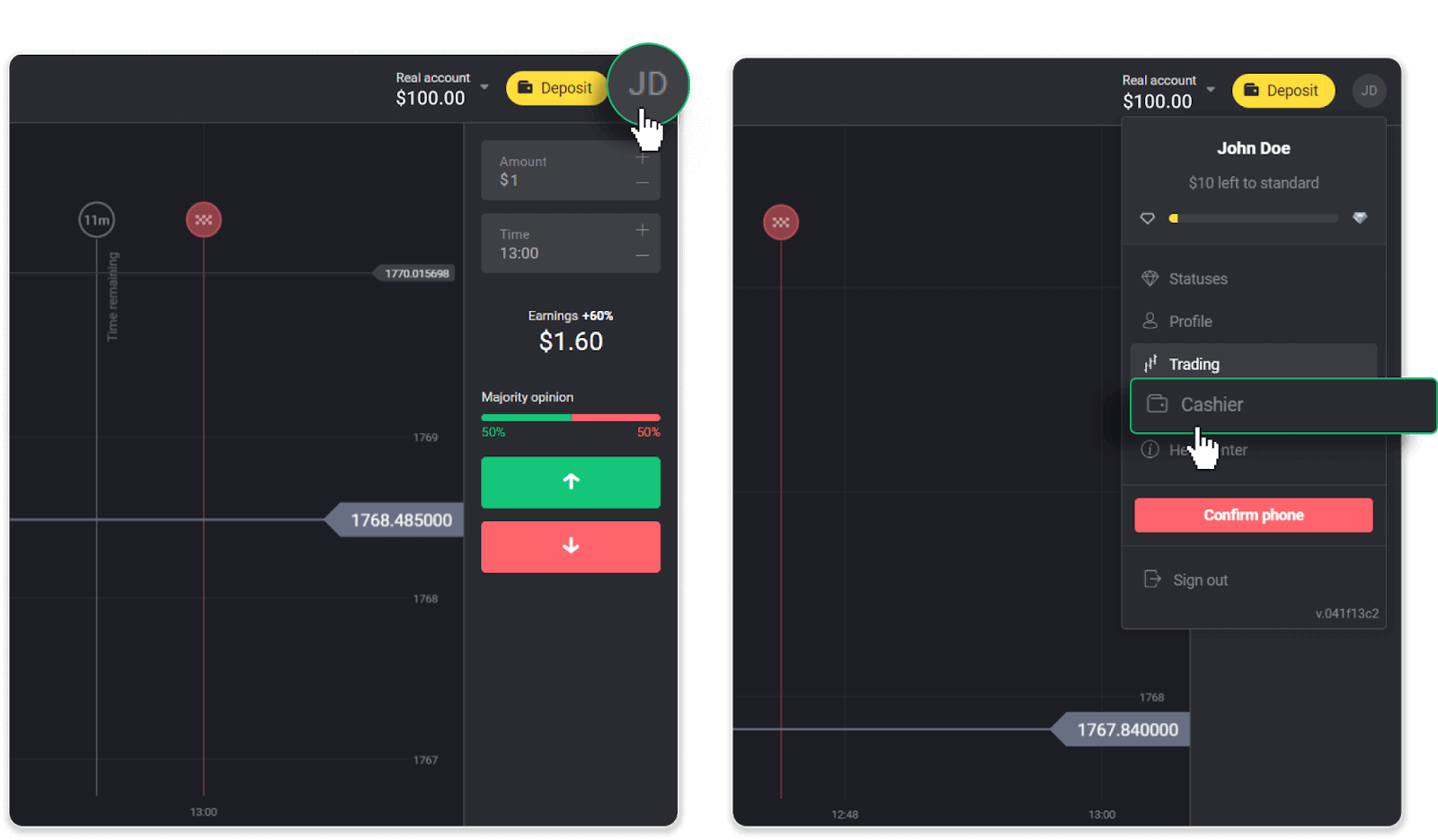
». Потім натисніть вкладку « Вивести кошти ».
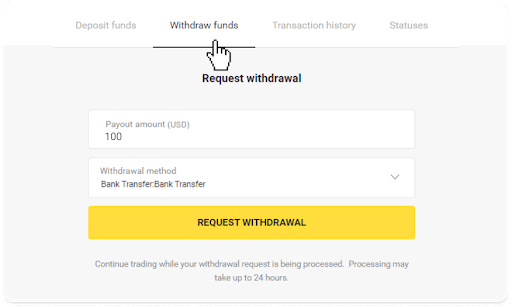
У мобільному додатку: відкрийте меню зліва, виберіть розділ « Баланс » і натисніть кнопку « Вивести ».
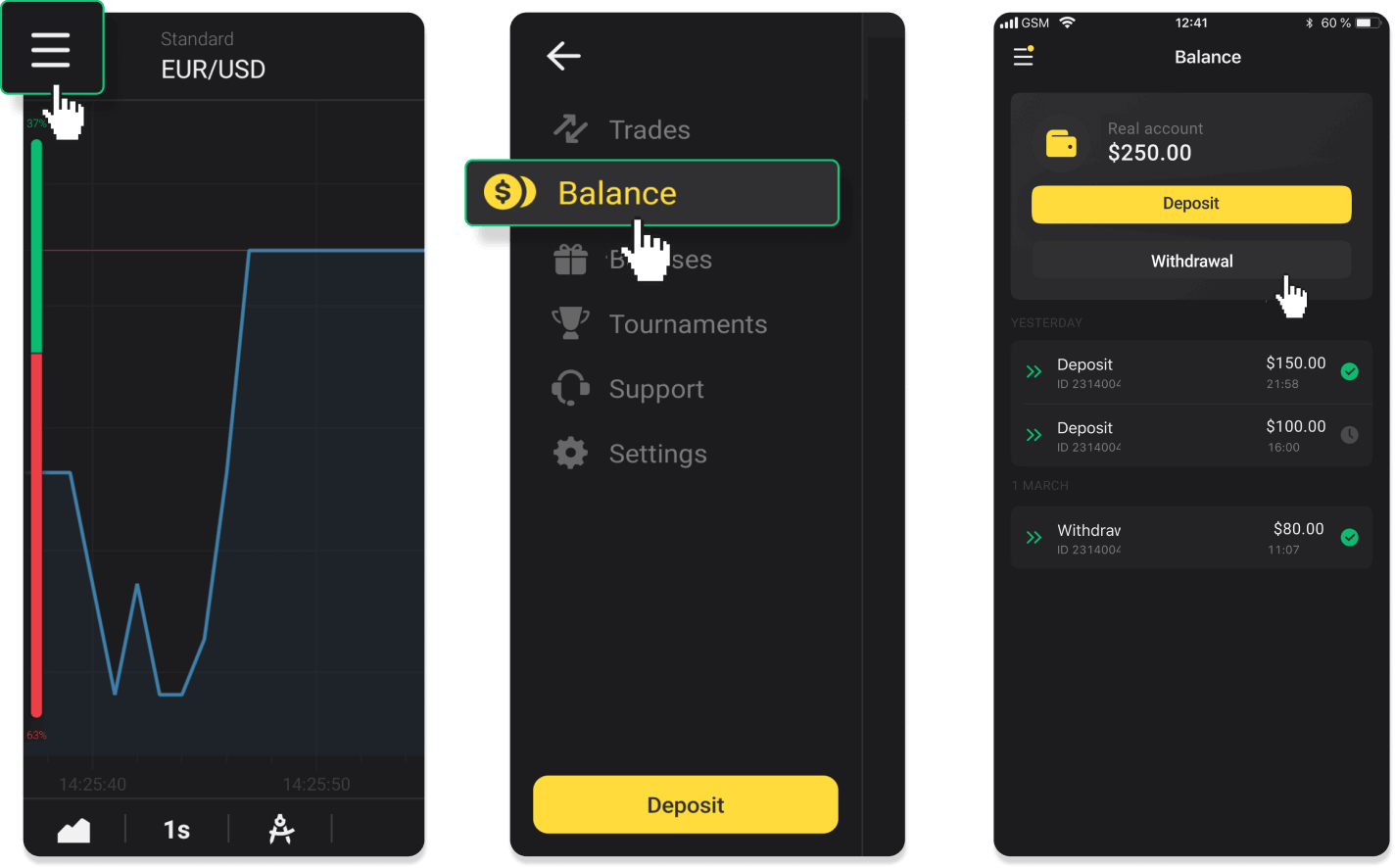
У новій версії програми для Android: торкніться значка «Профіль» у нижній частині платформи. Торкніться вкладки « Баланс », а потім натисніть « Виведення коштів ».
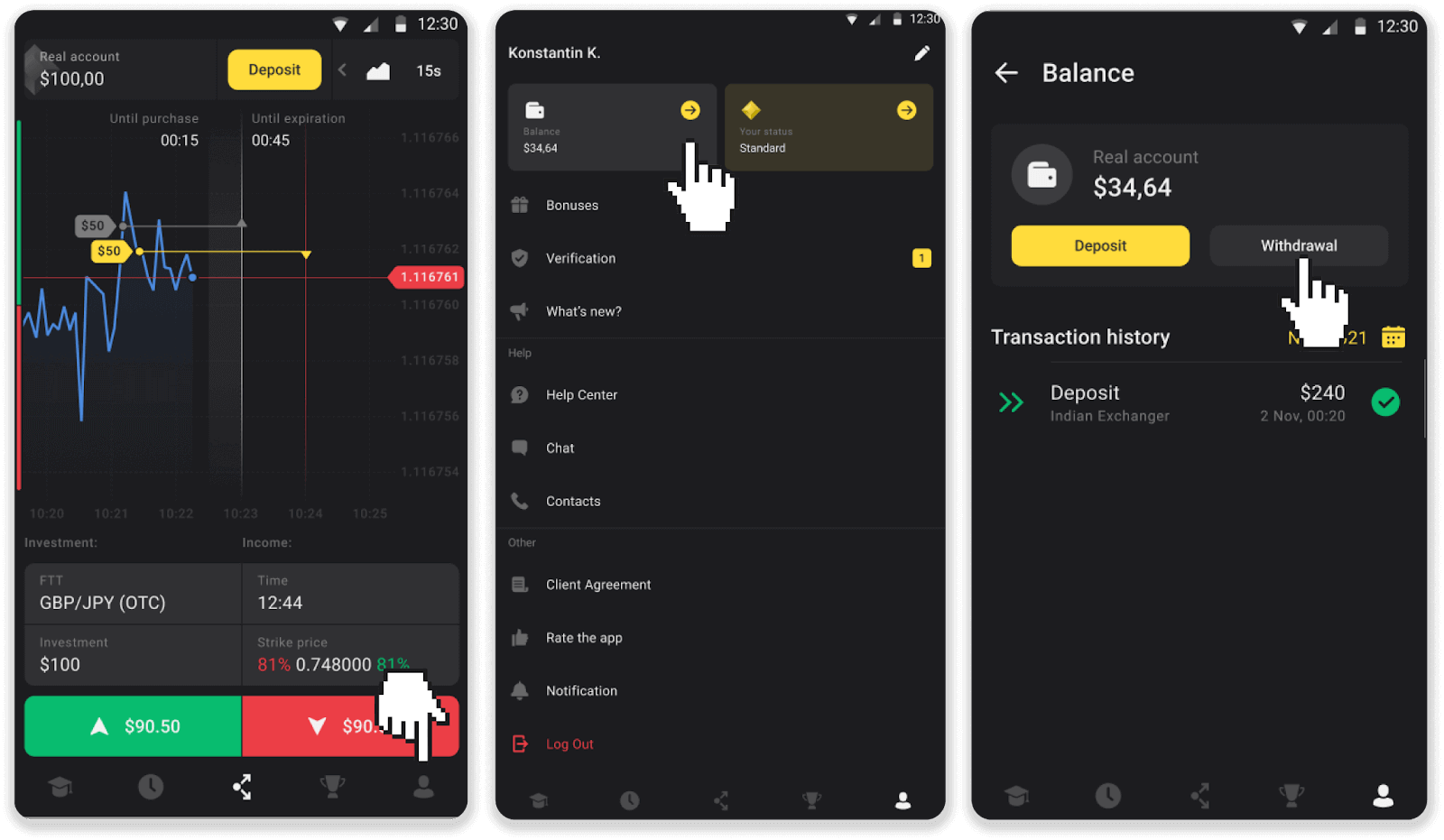
2. Введіть суму виплати та виберіть «Банківський переказ» як метод виведення. Заповніть решту полів (усю необхідну інформацію можна знайти в банківській угоді або в додатку банку). Натисніть «Подати запит на зняття».
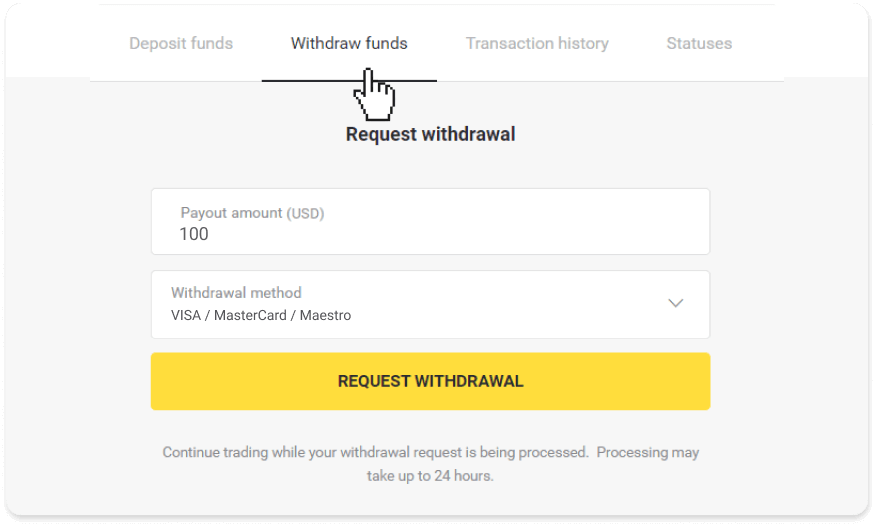
3. Ваш запит підтверджено! Ви можете продовжувати торгівлю, поки ми обробляємо ваше зняття.
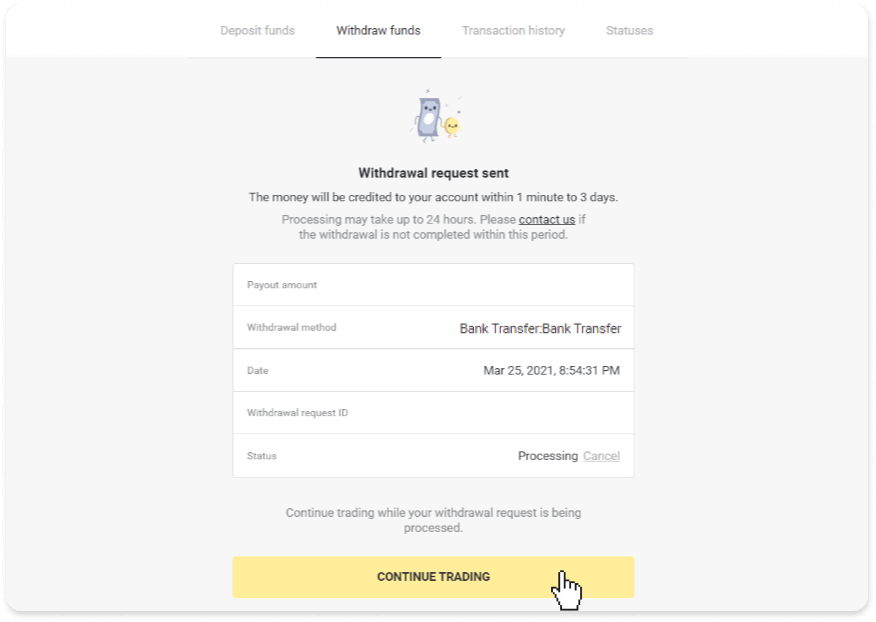
4. Ви завжди можете відстежити статус свого зняття в розділі «Каса», вкладці «Історія транзакцій» (розділ «Баланс» для користувачів мобільного додатку).
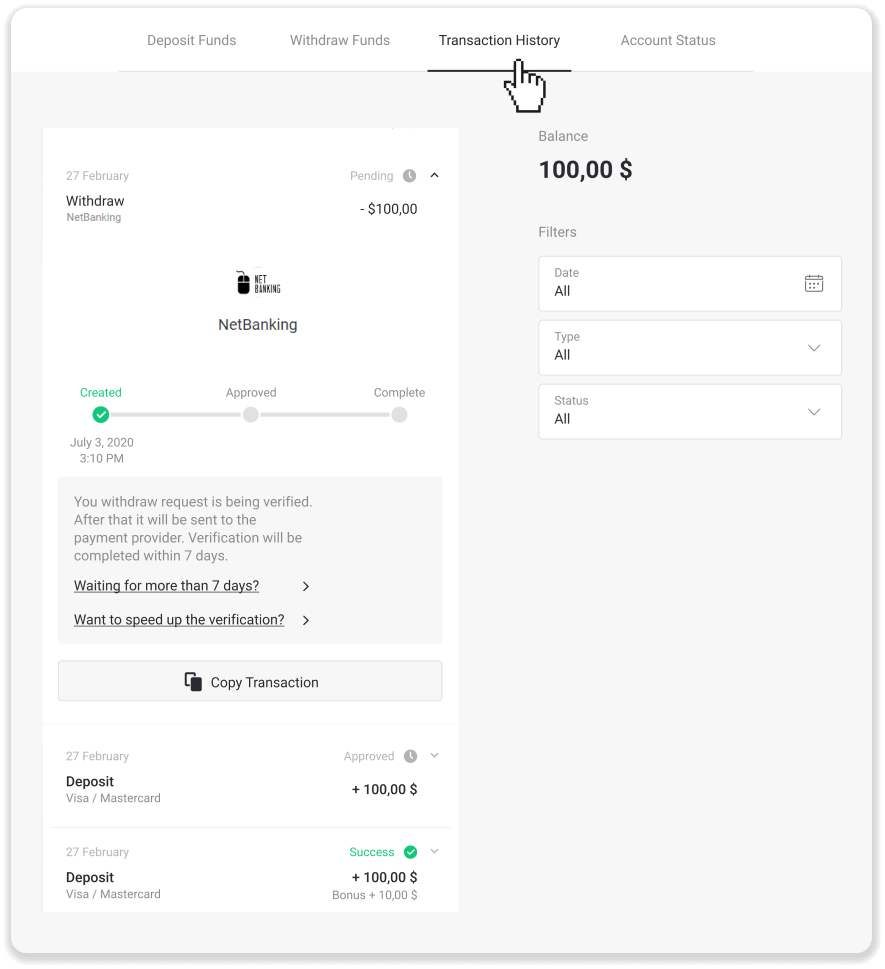
Примітка . Зазвичай постачальникам платіжних послуг потрібно від 1 до 3 робочих днів, щоб зарахувати кошти на ваш банківський рахунок. У рідкісних випадках цей період може бути продовжено до 7 робочих днів через національні свята, політику вашого банку тощо.
Якщо ви чекаєте довше 7 днів, зв’яжіться з нами в чаті або напишіть на support@binomo. ком. Ми допоможемо вам відстежити ваше зняття.


